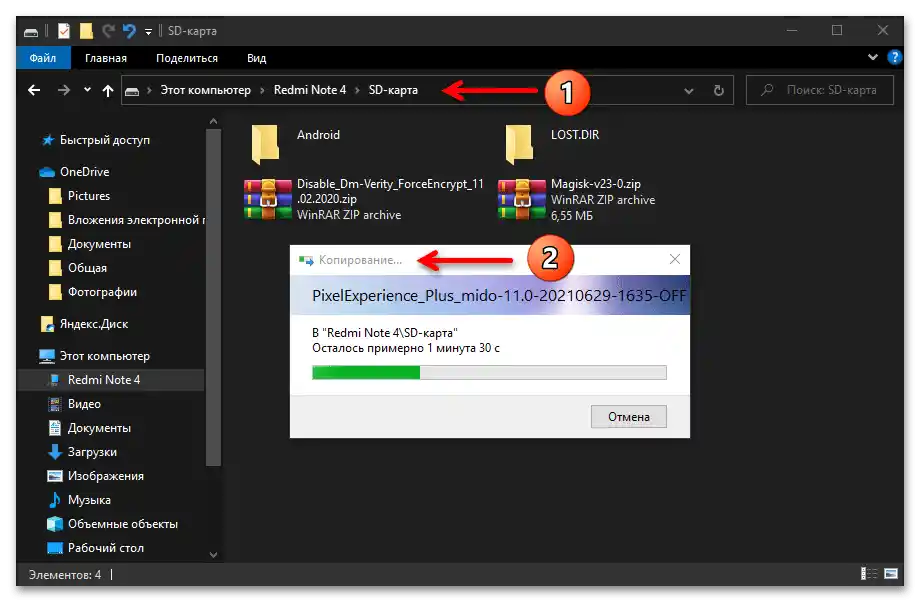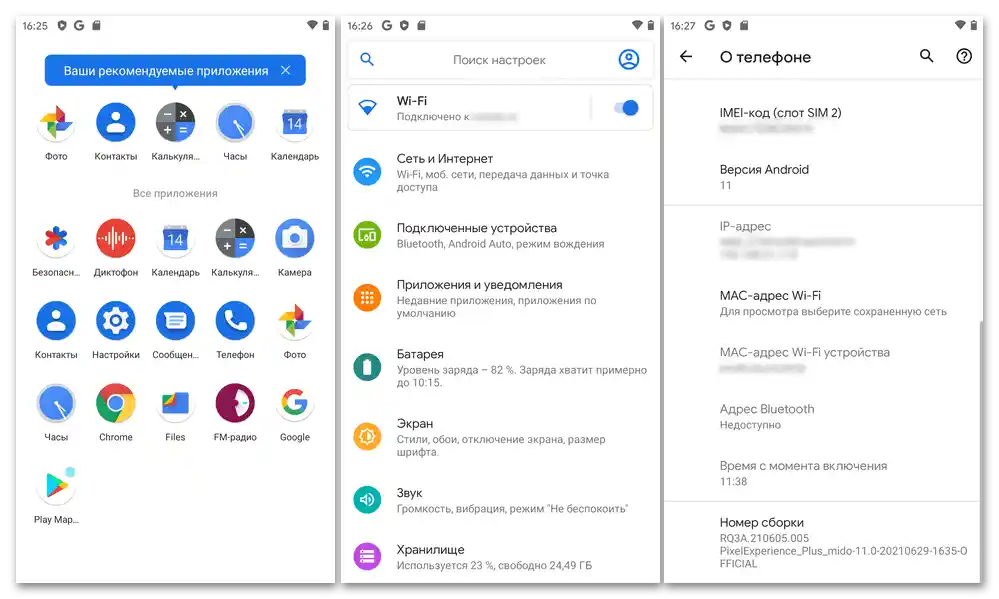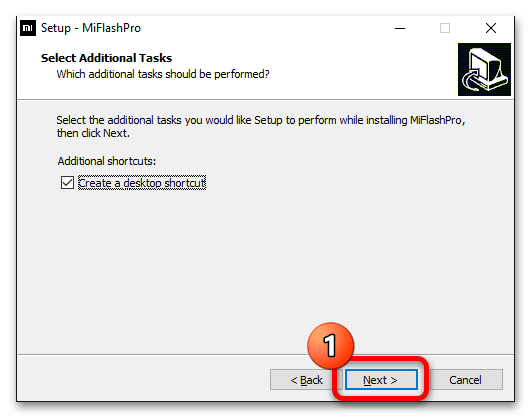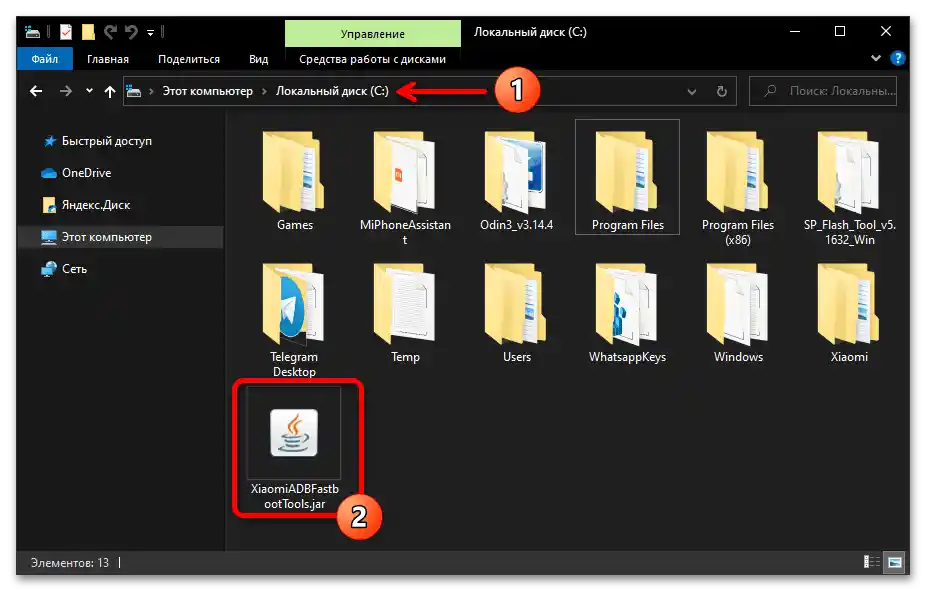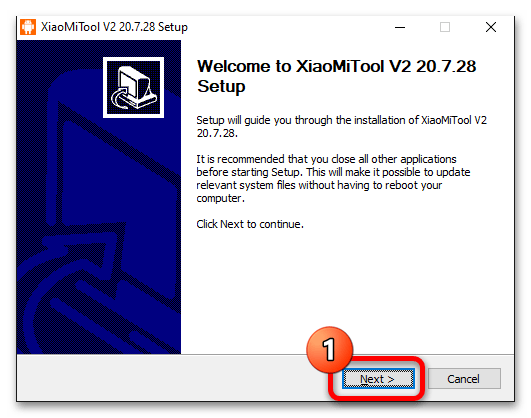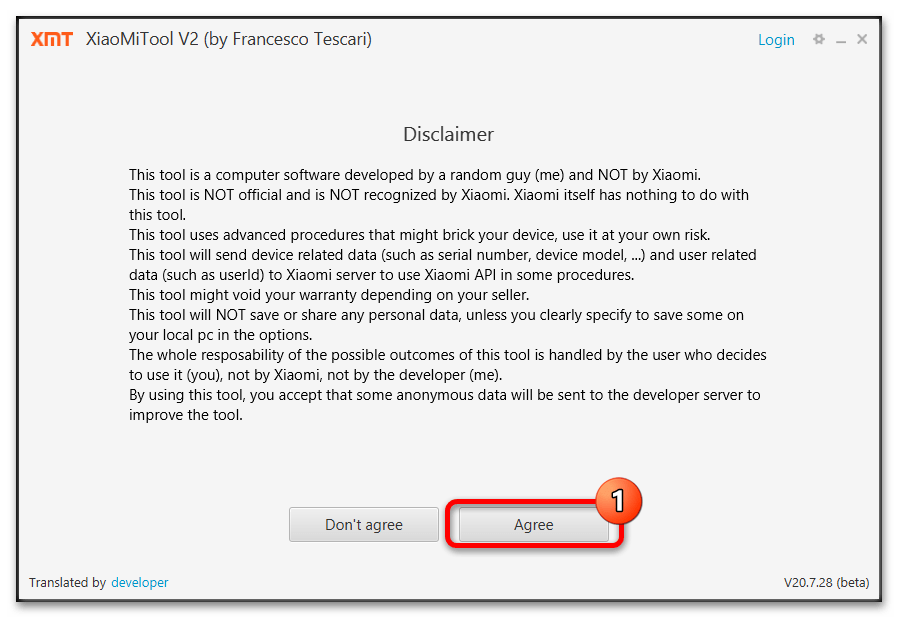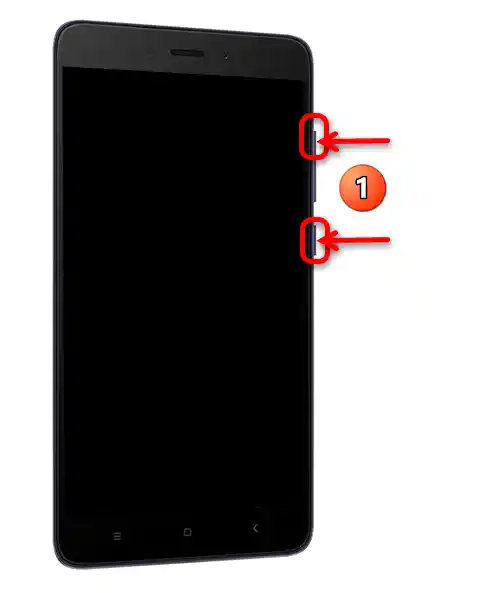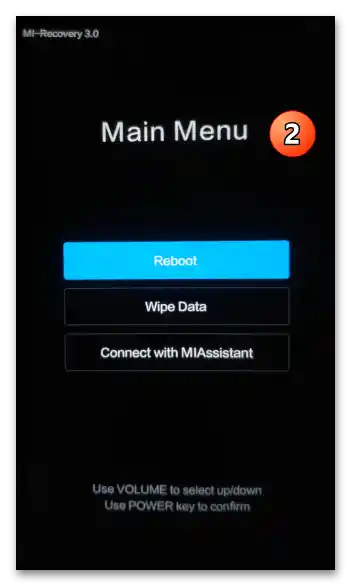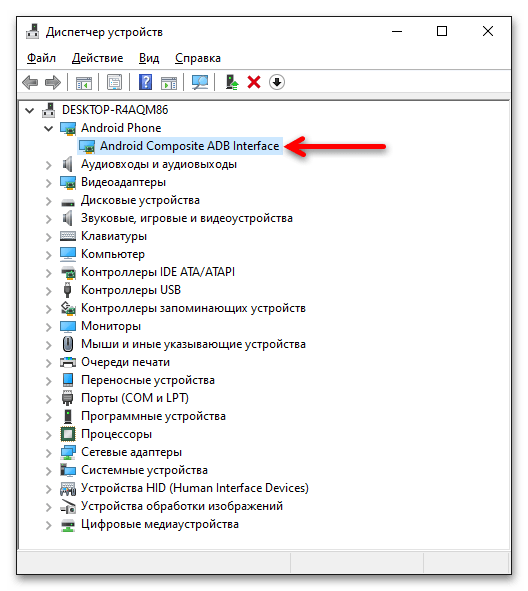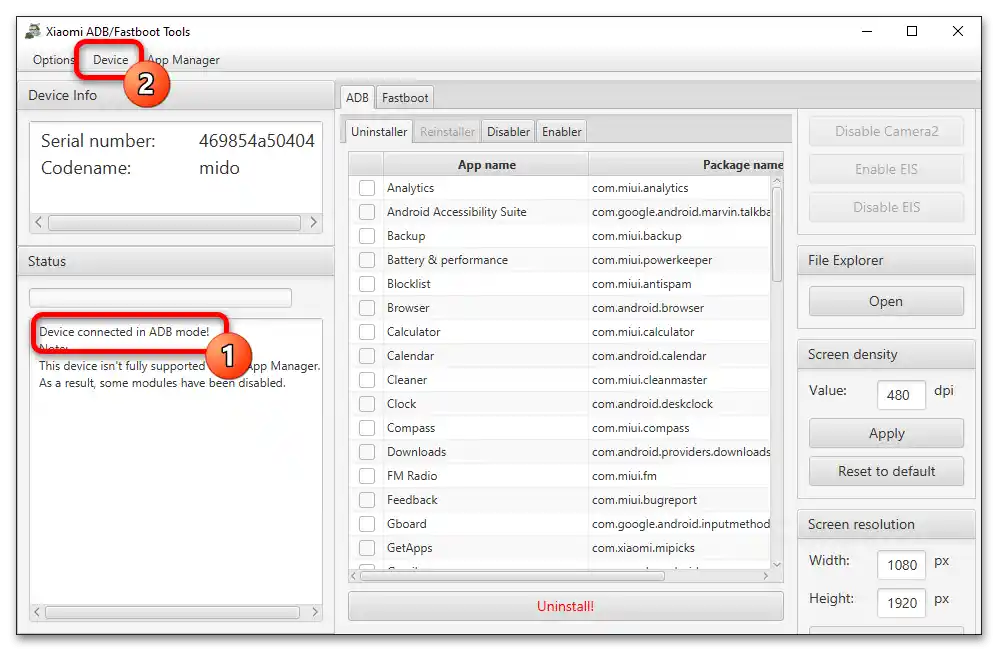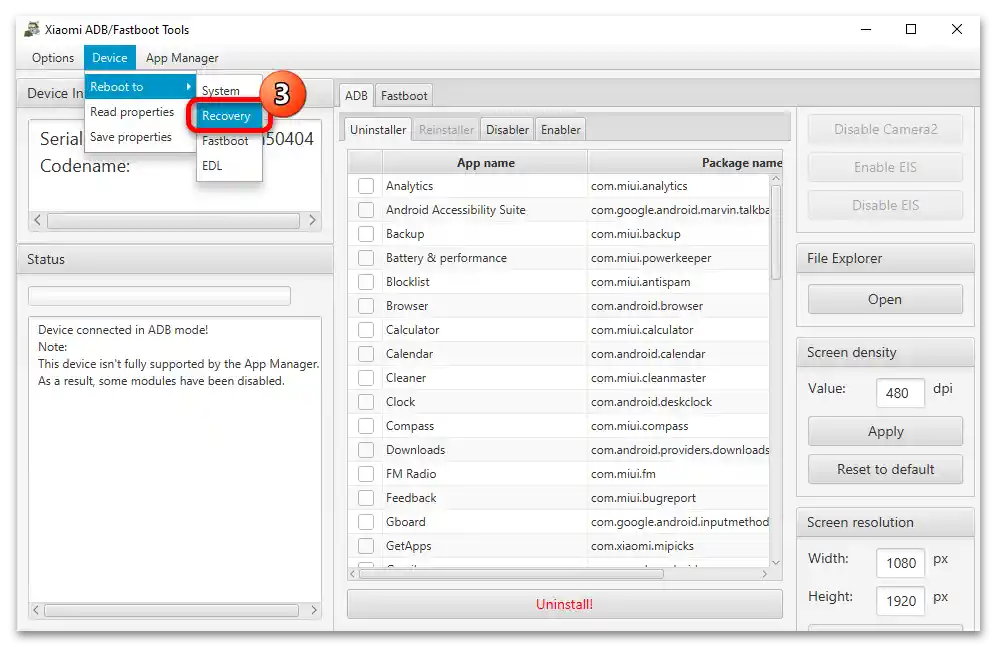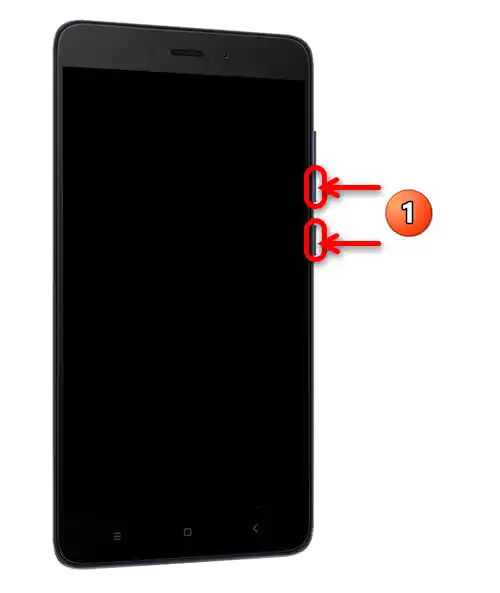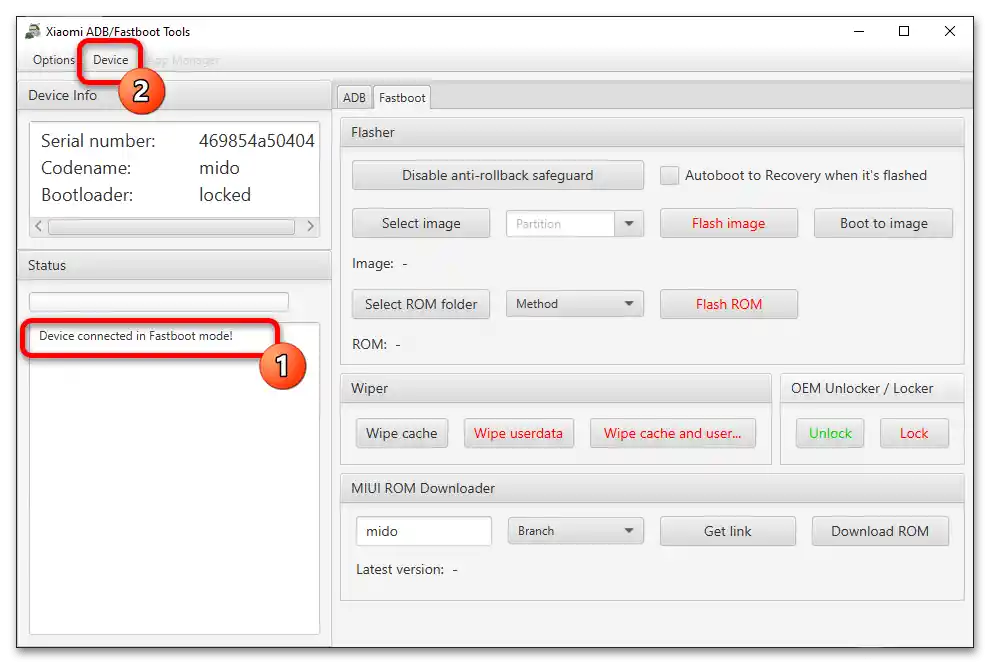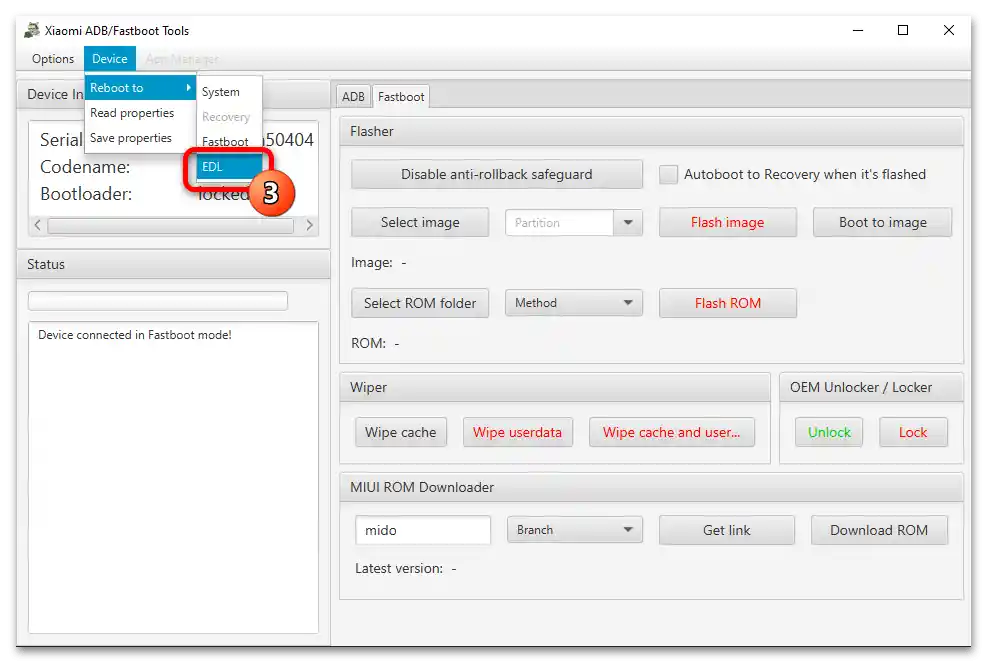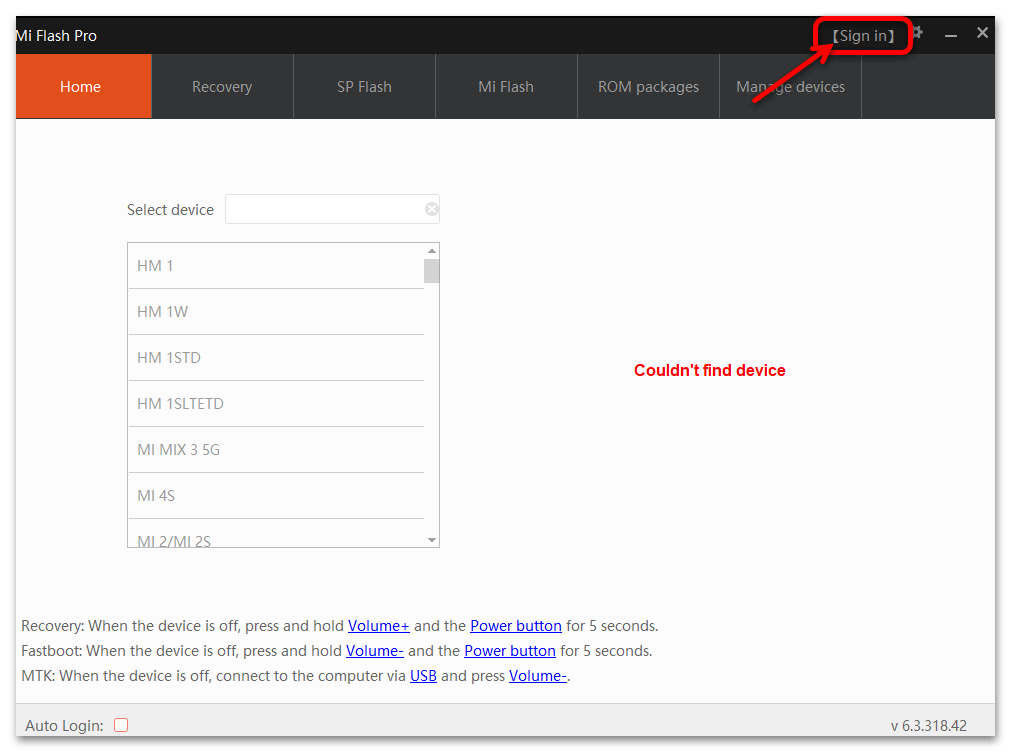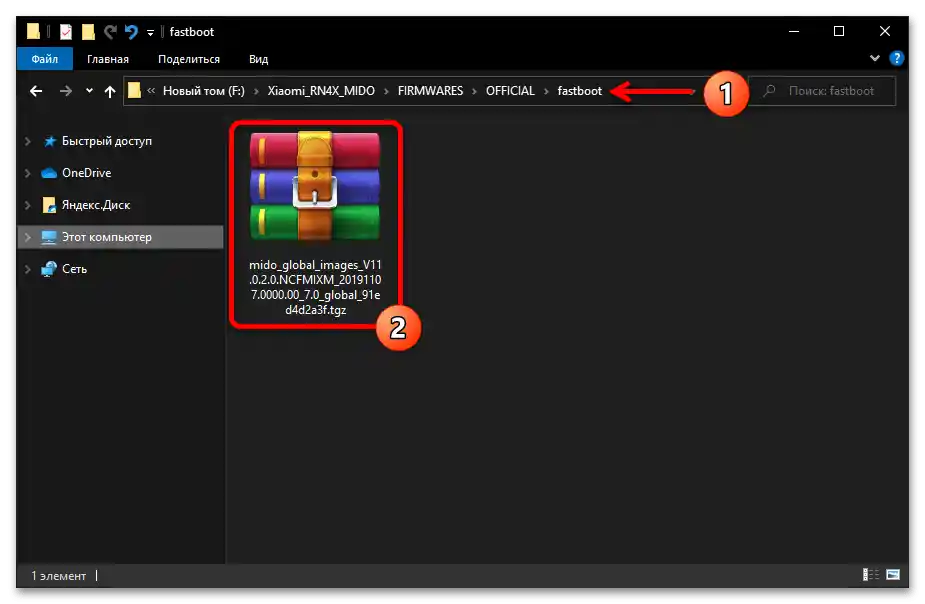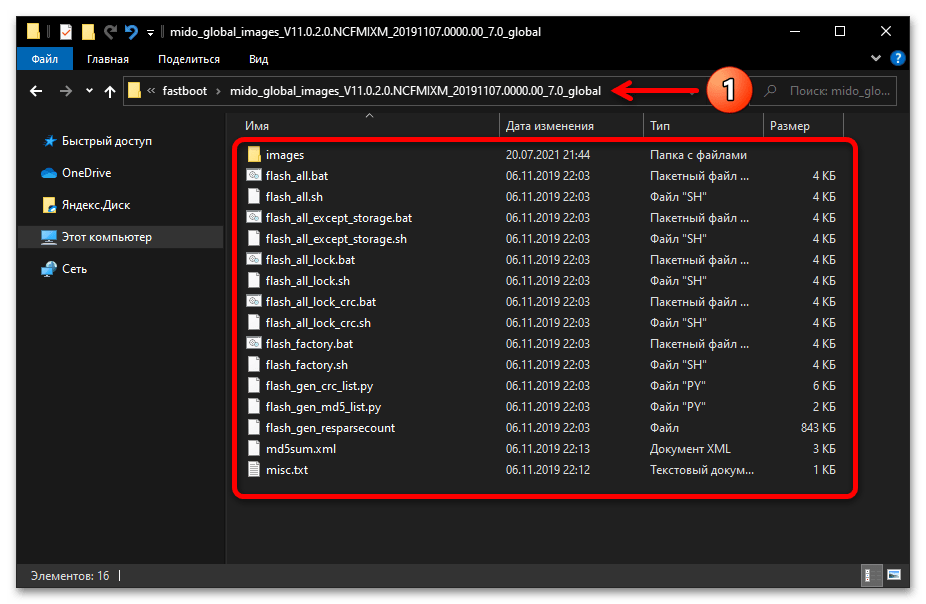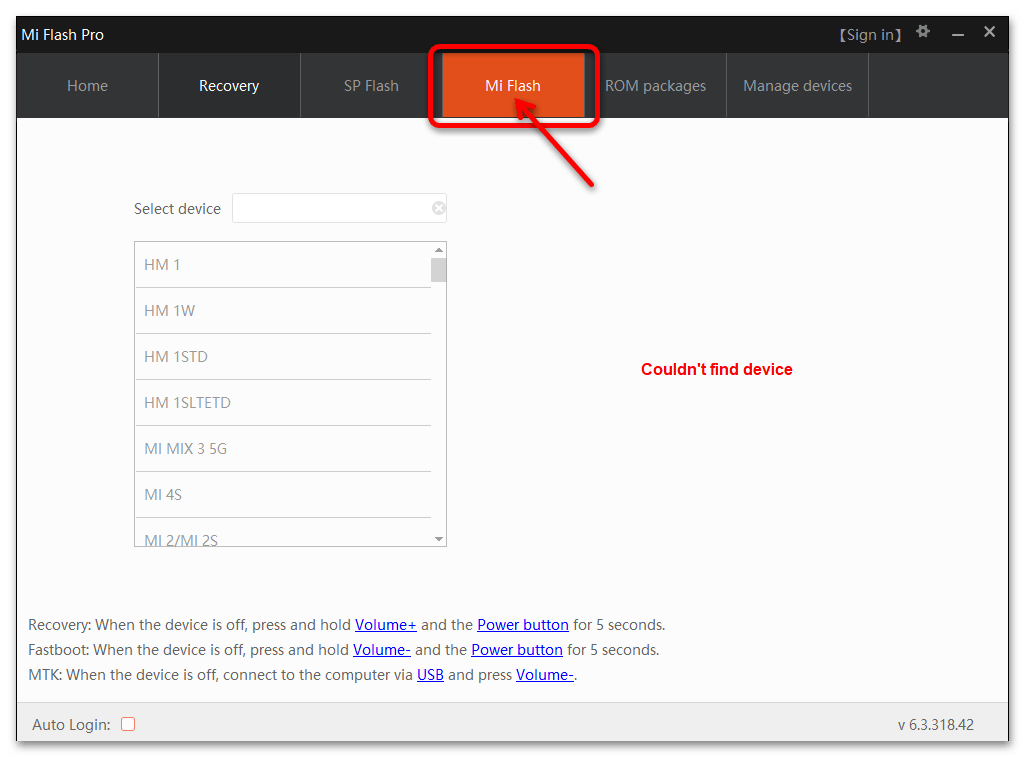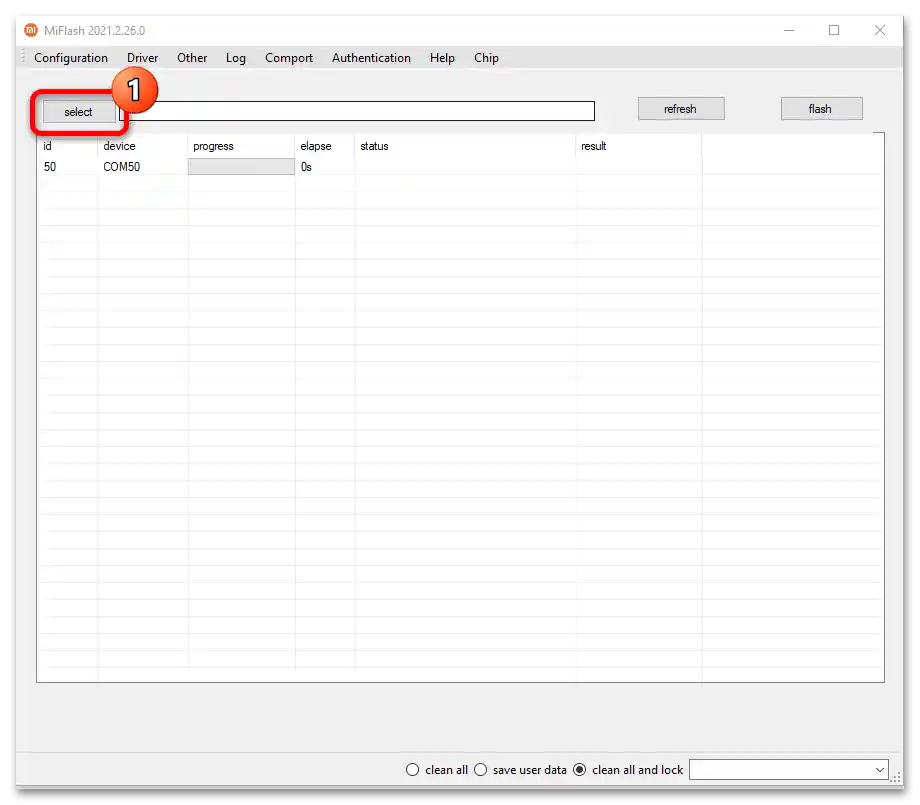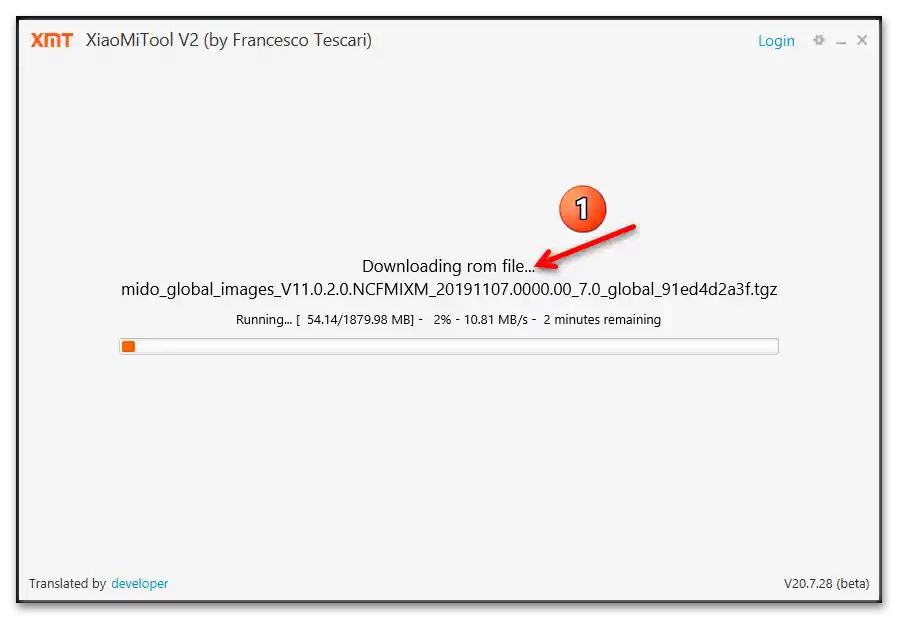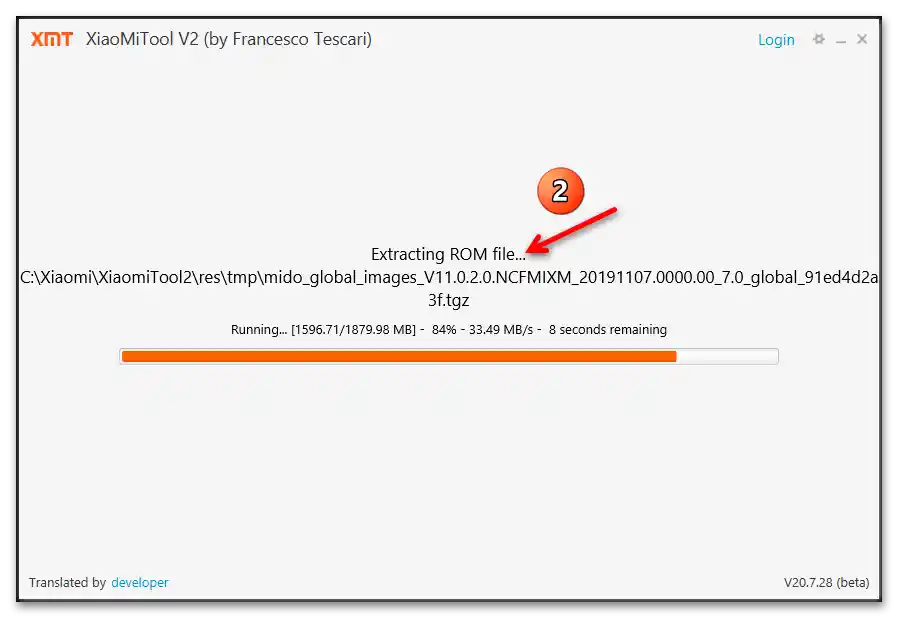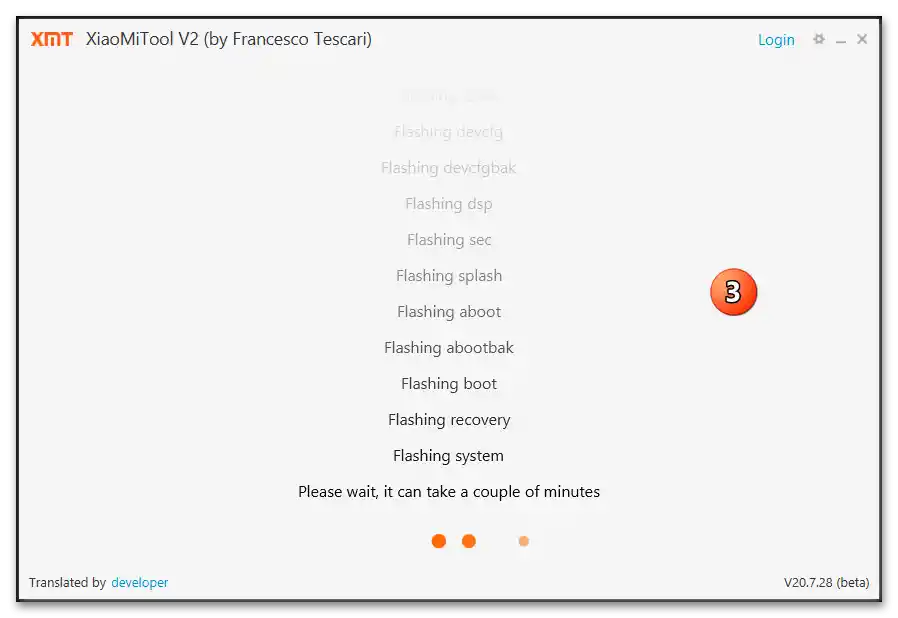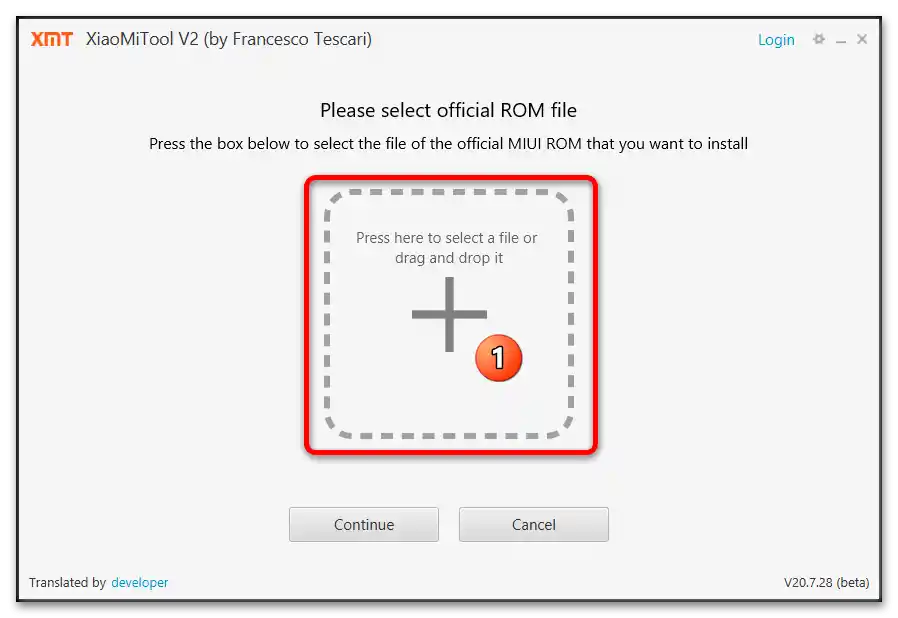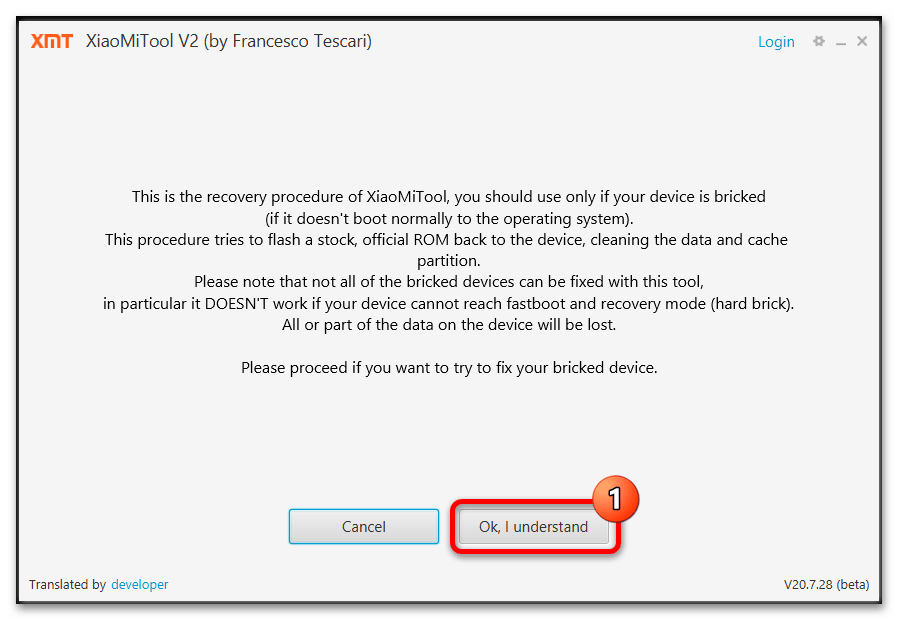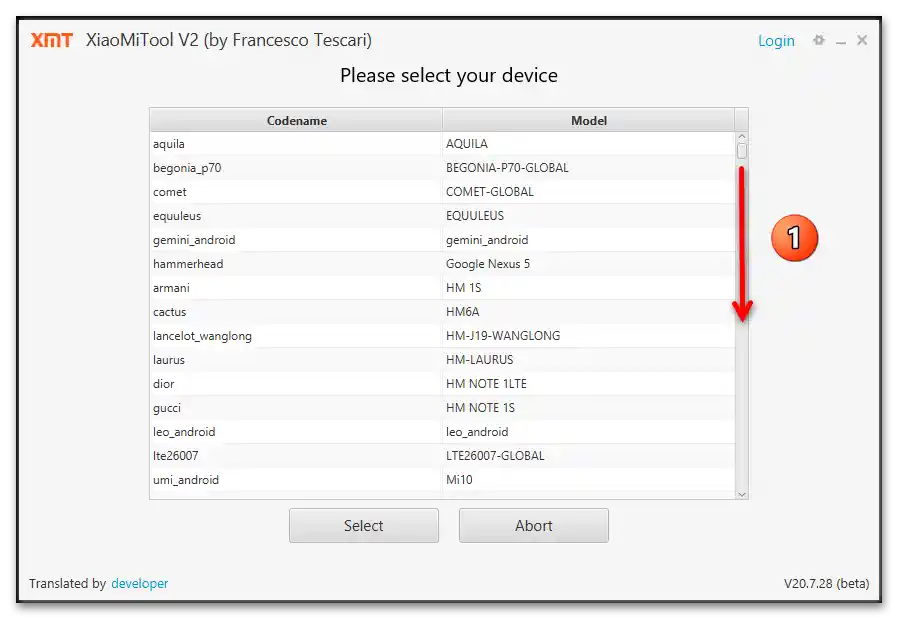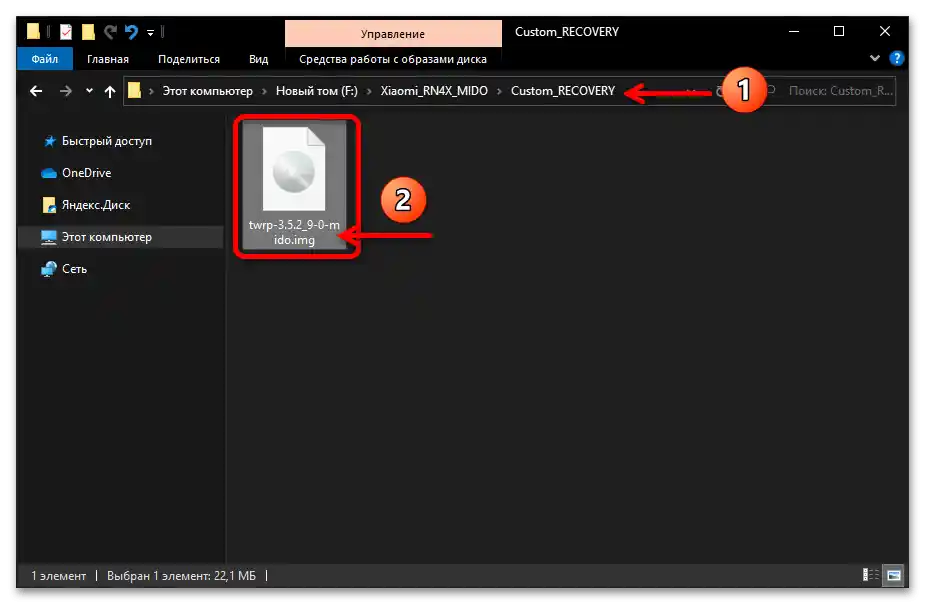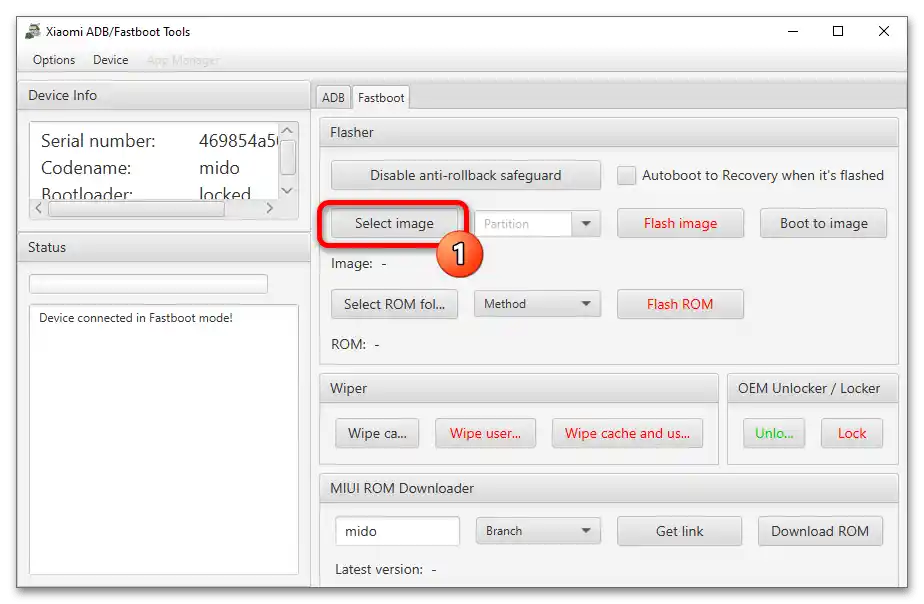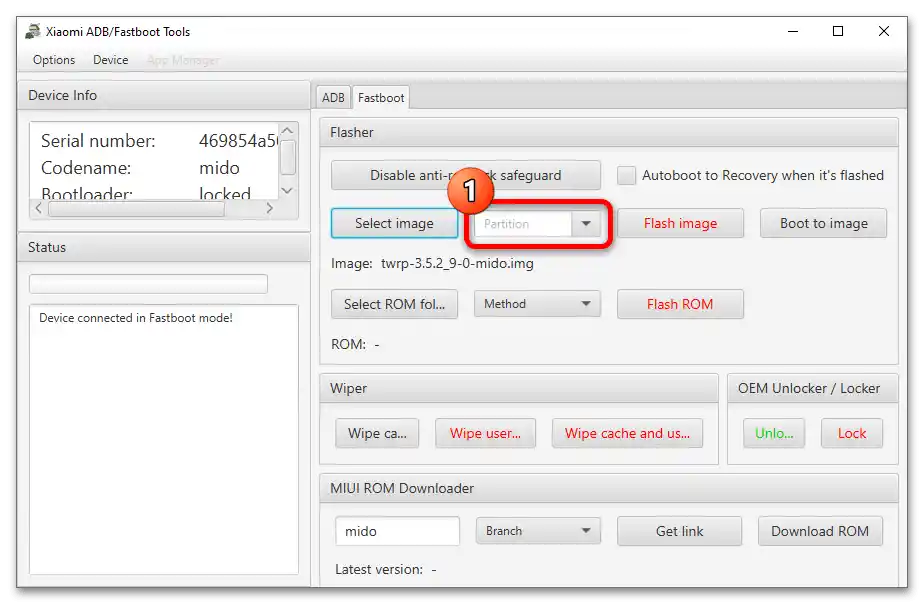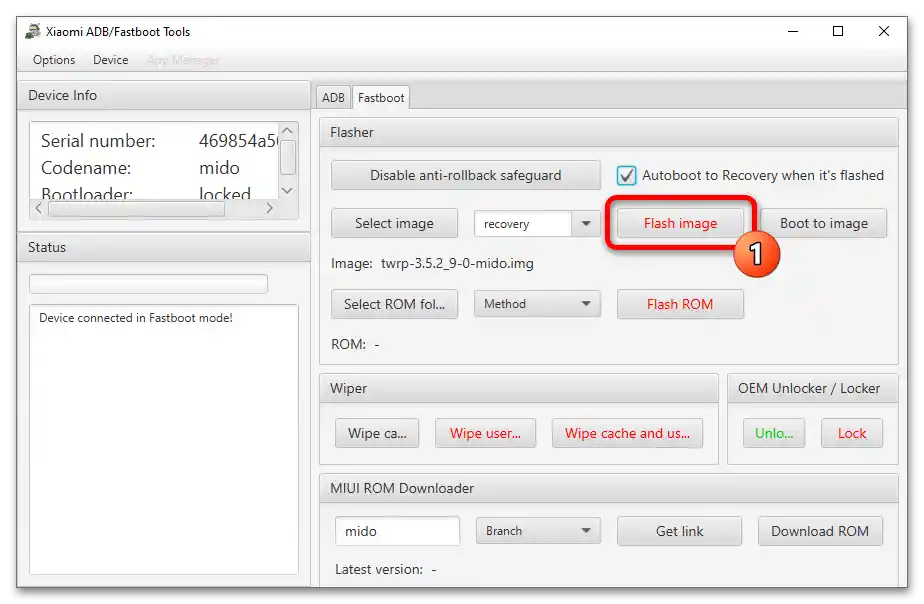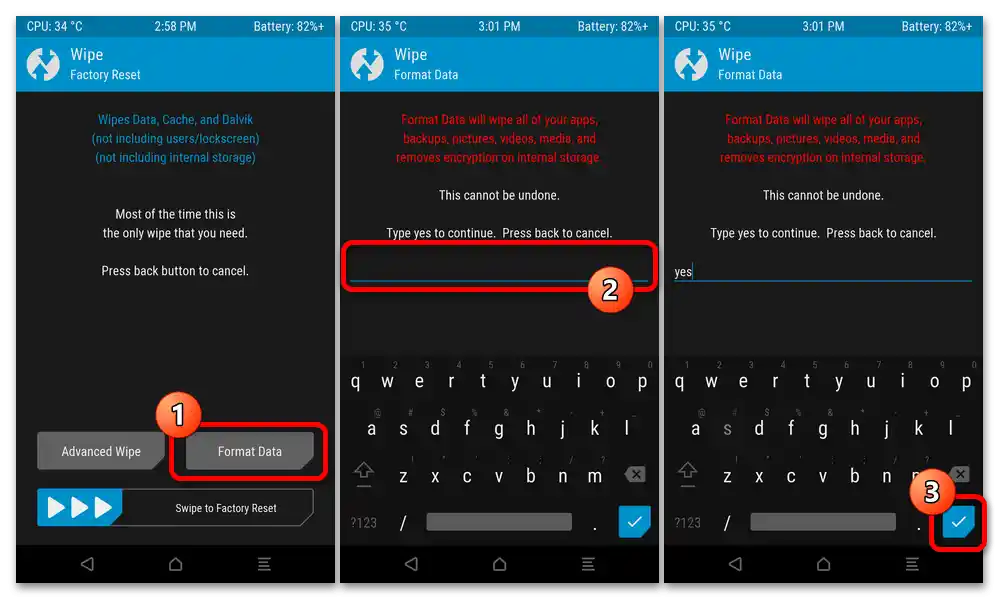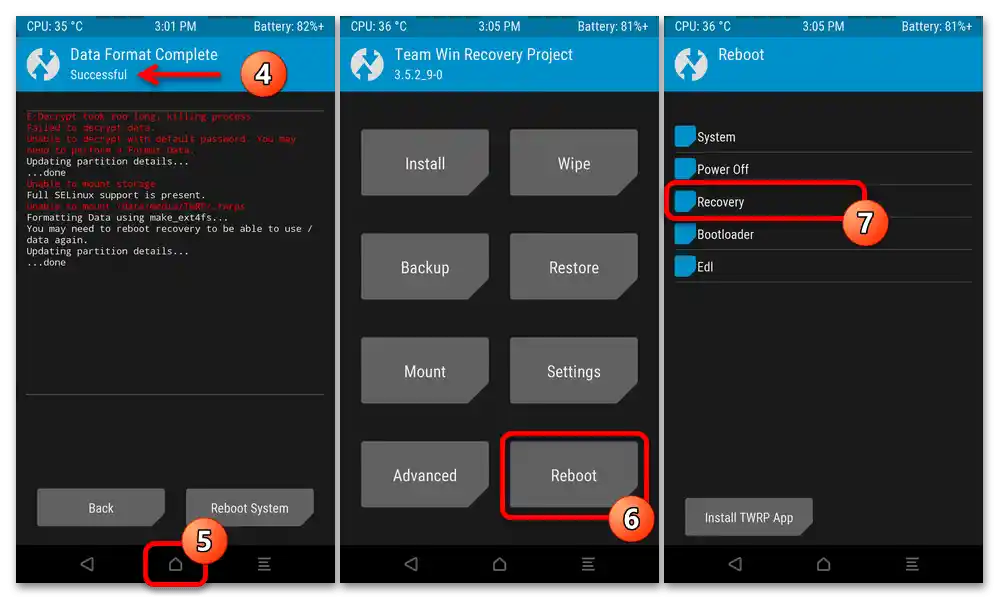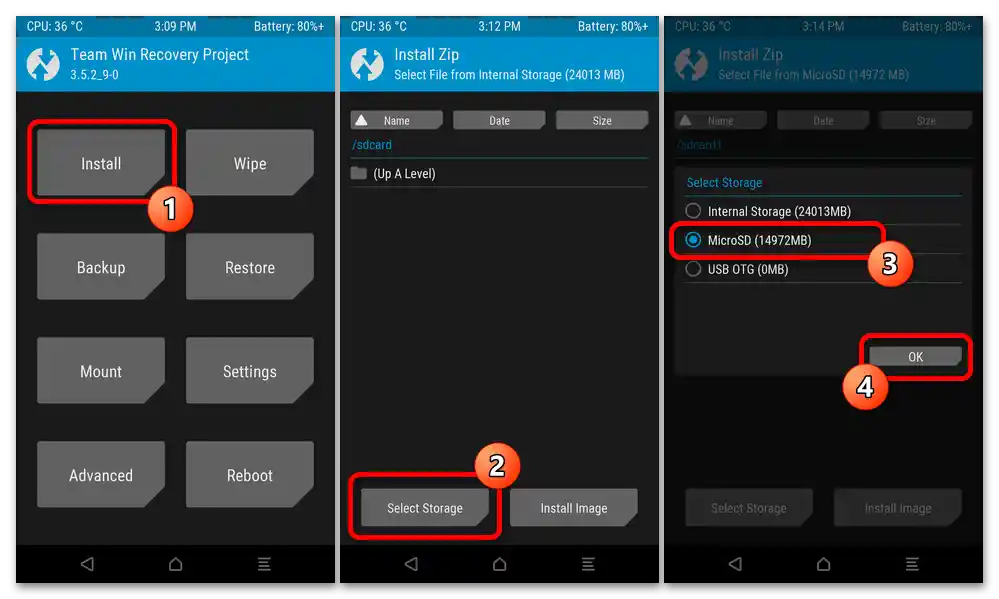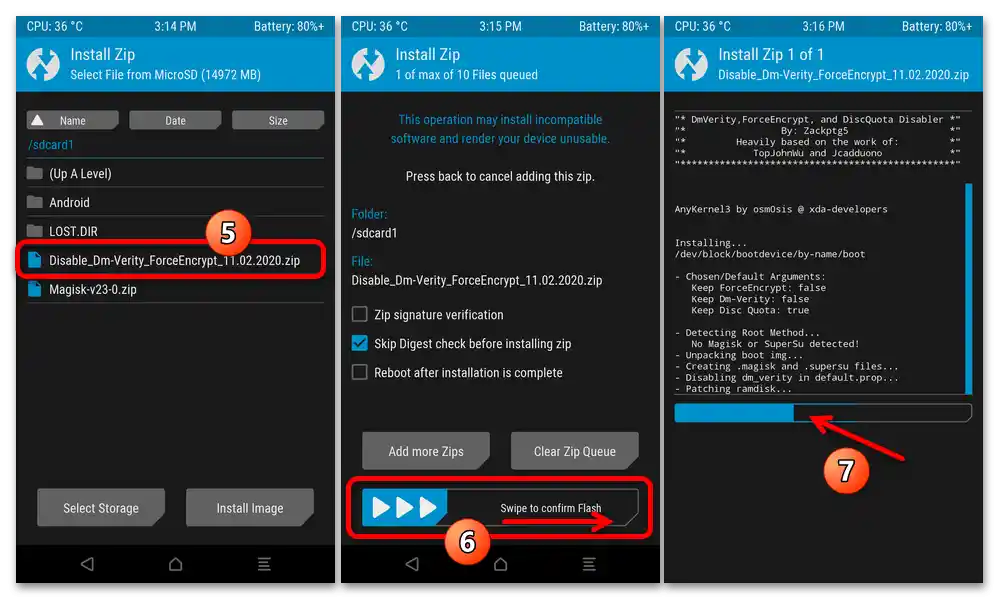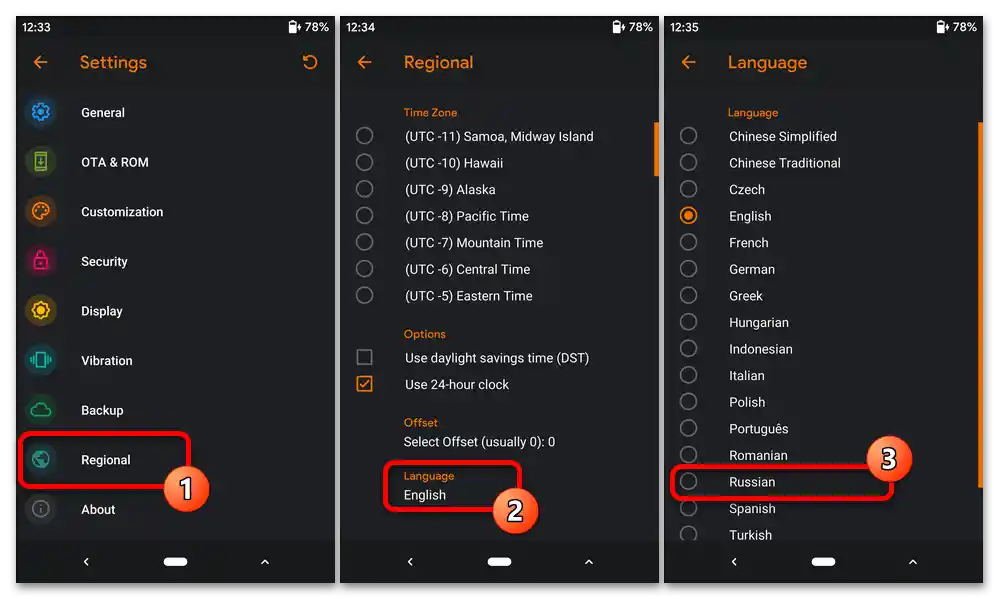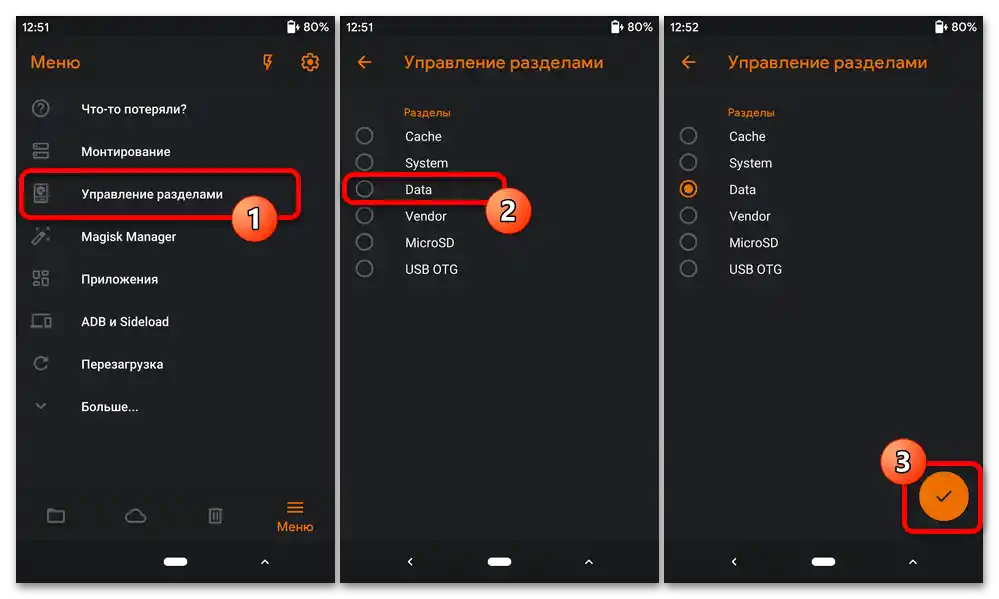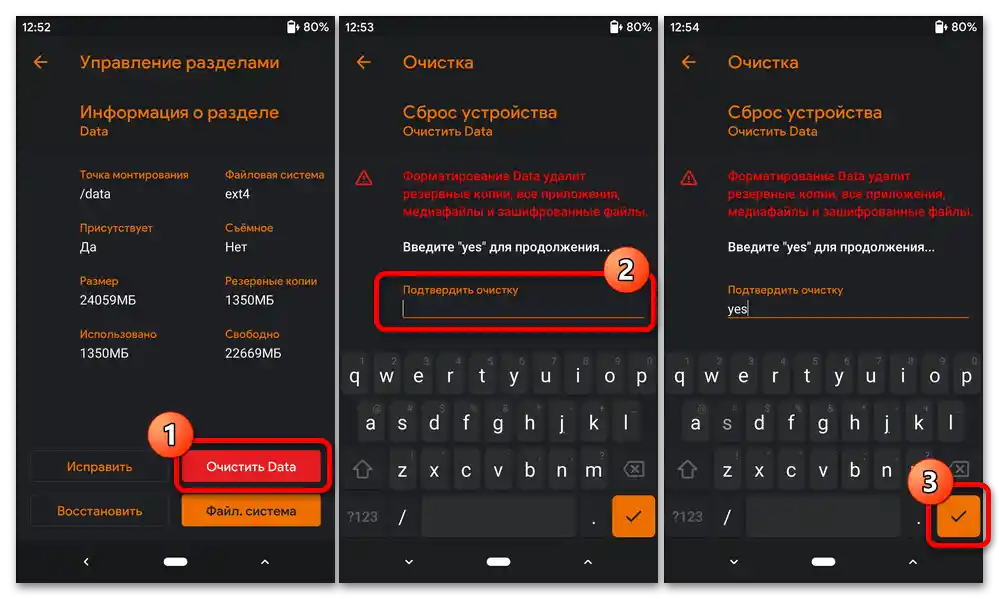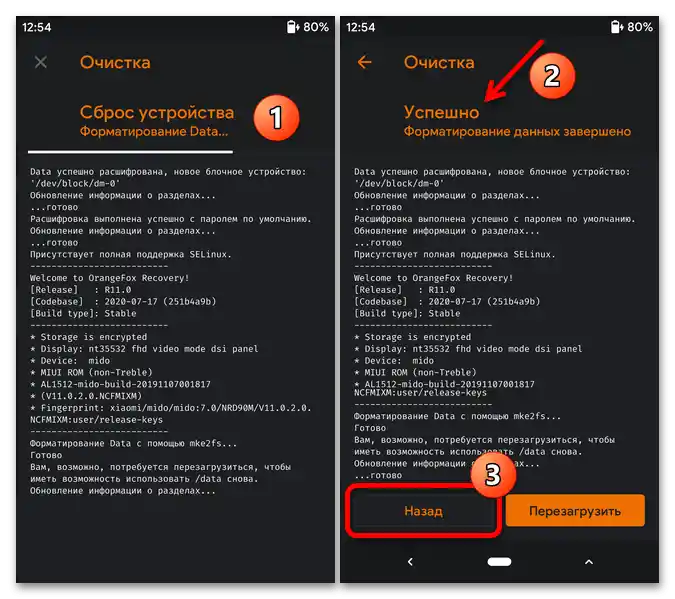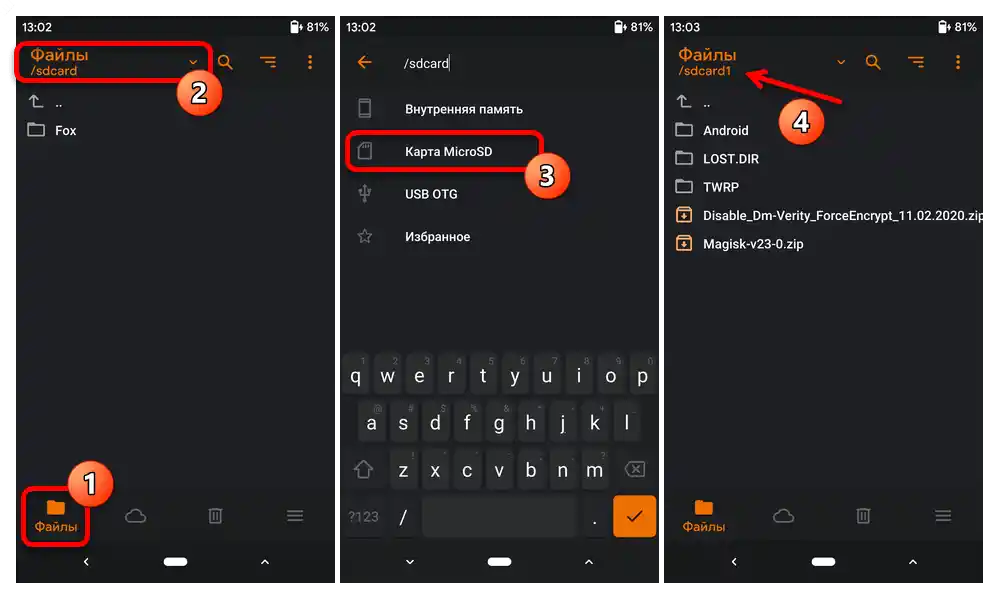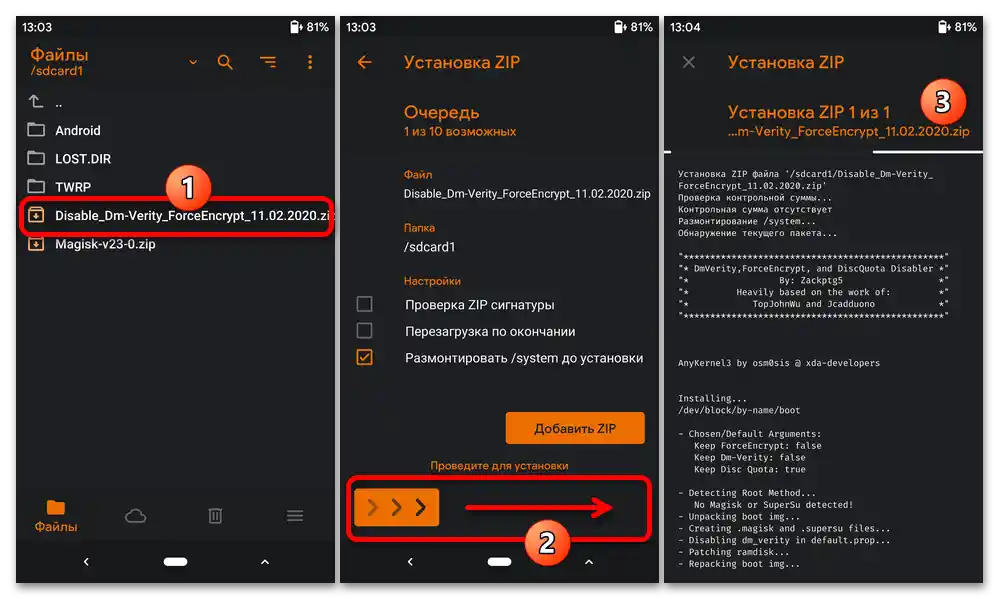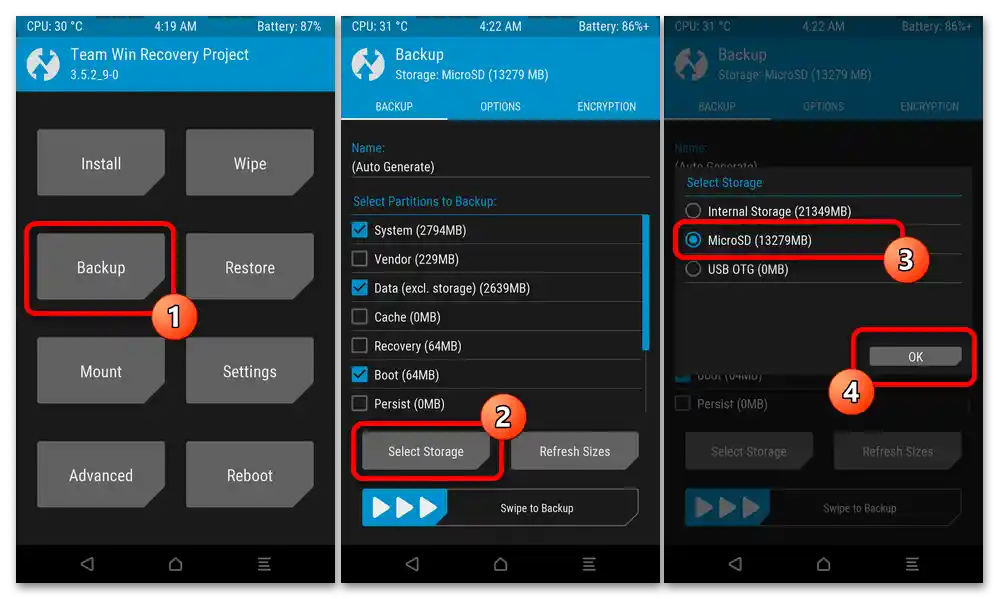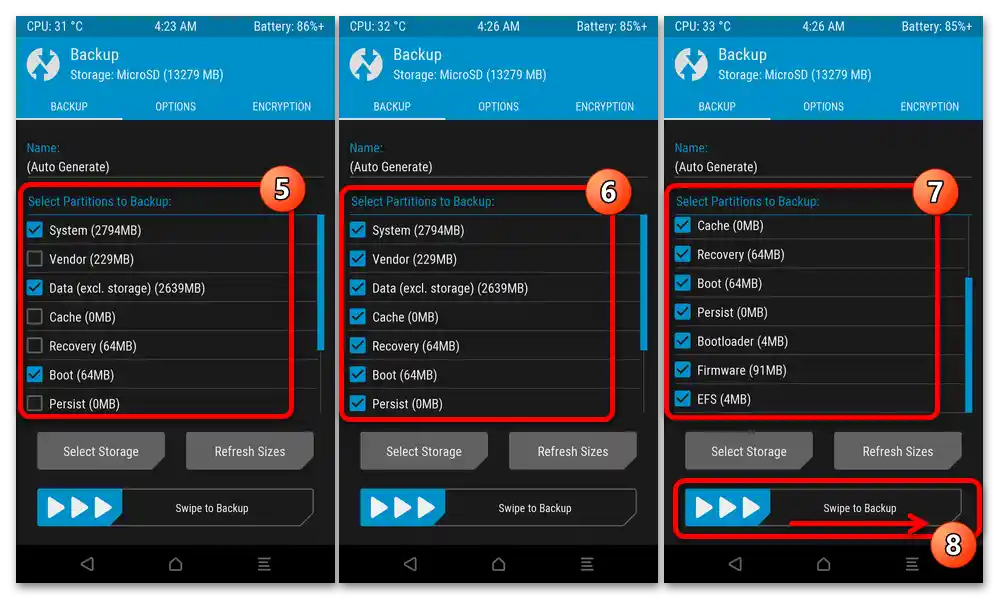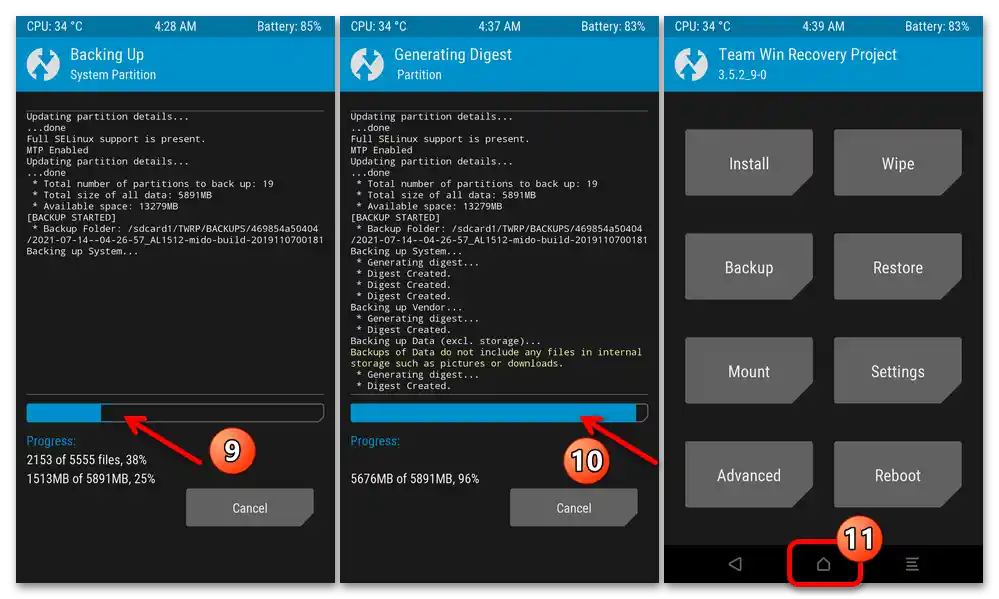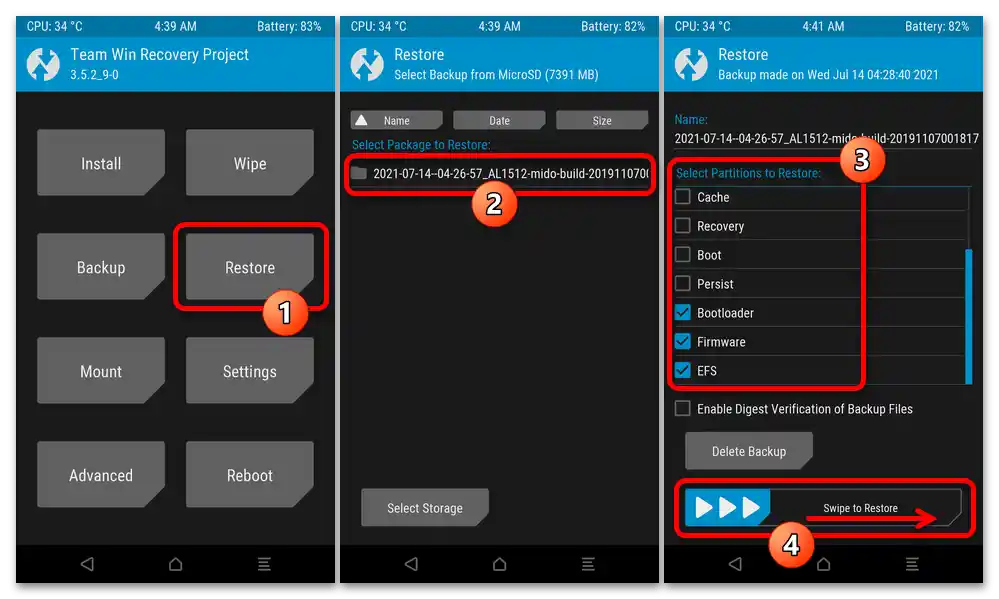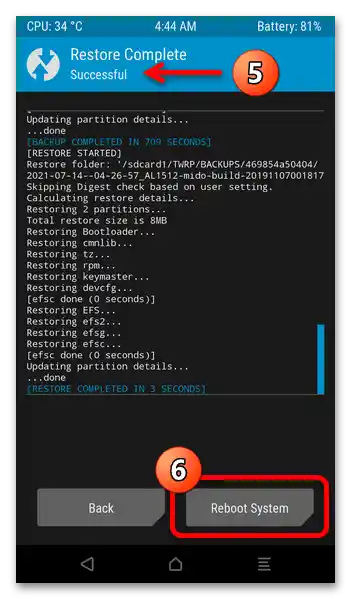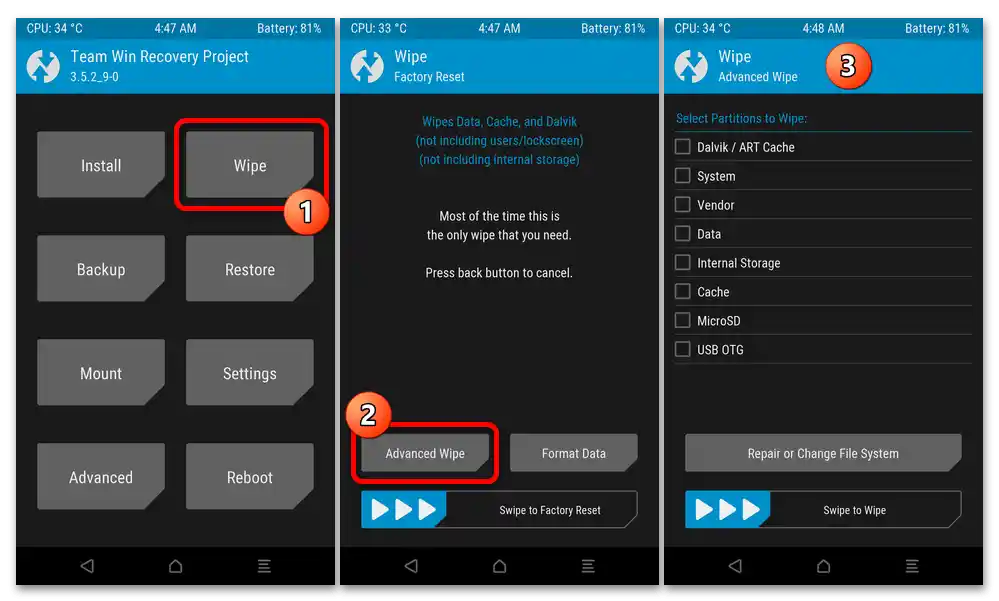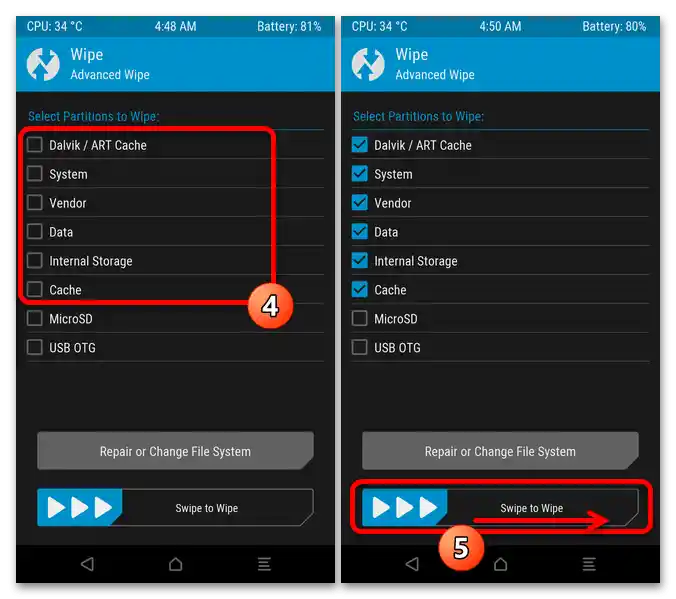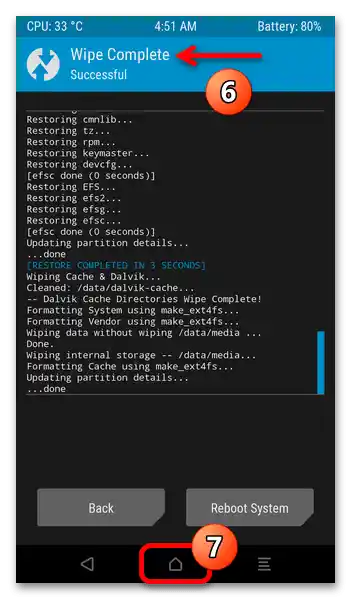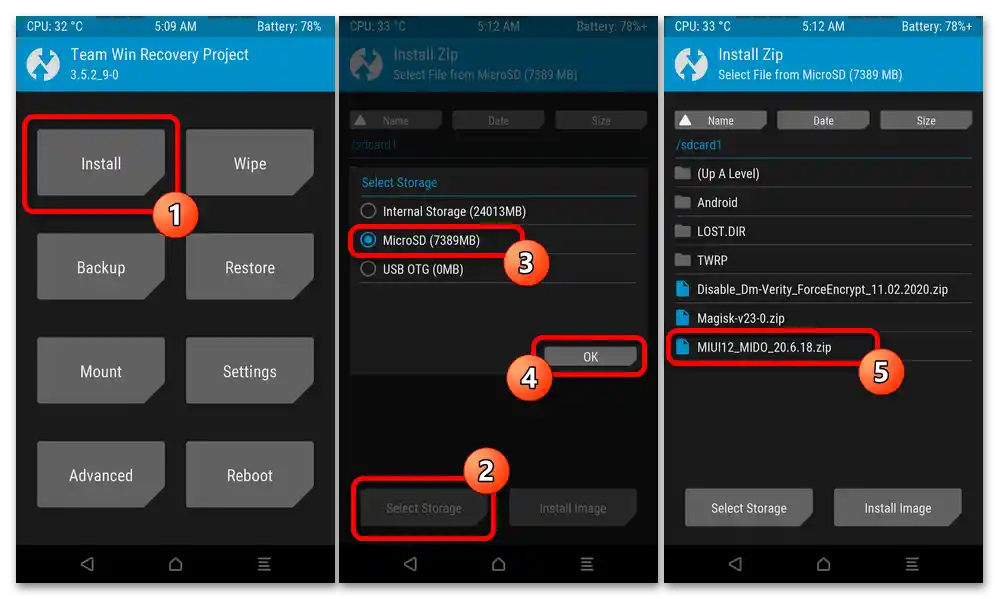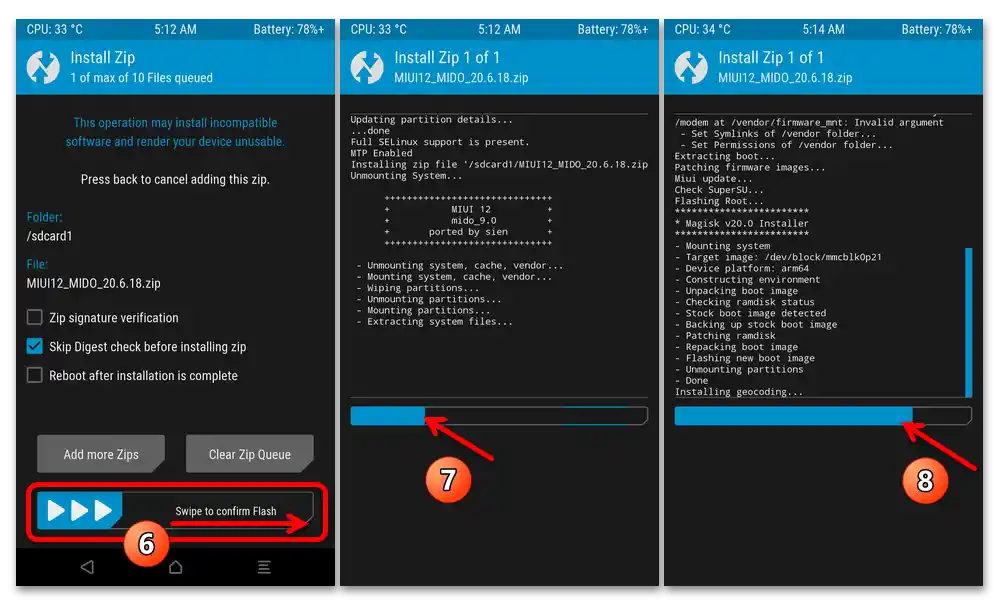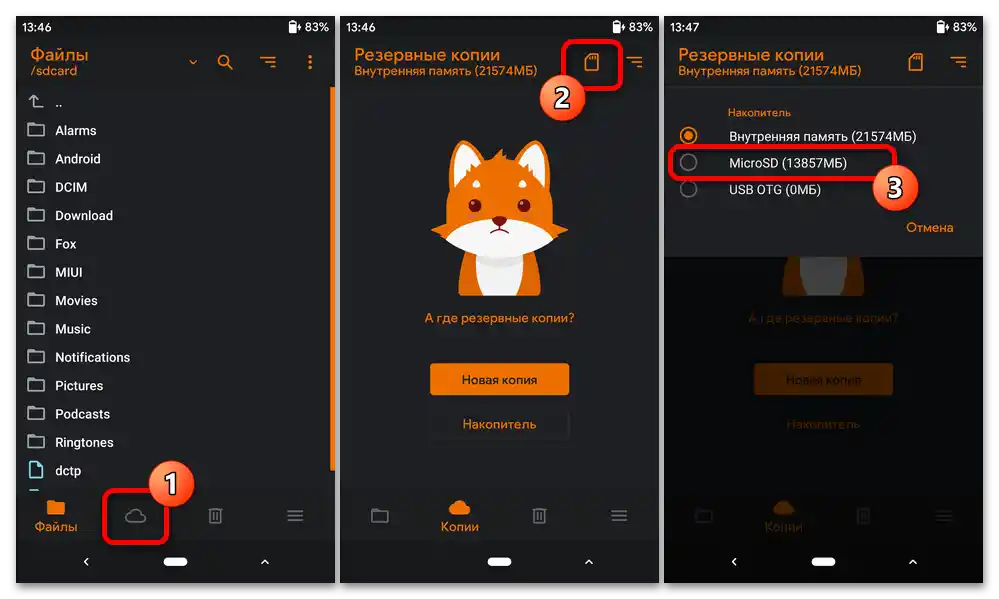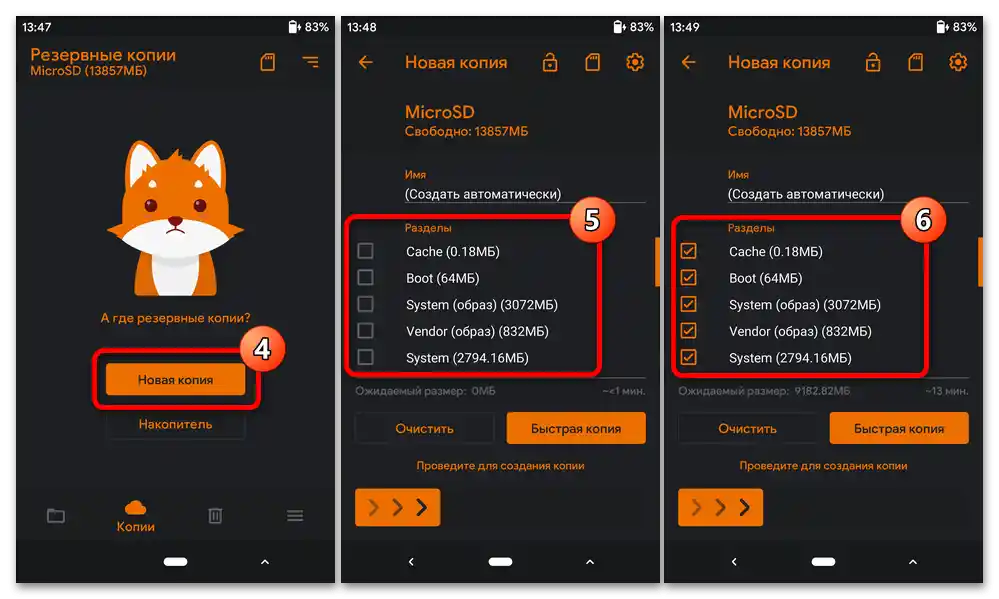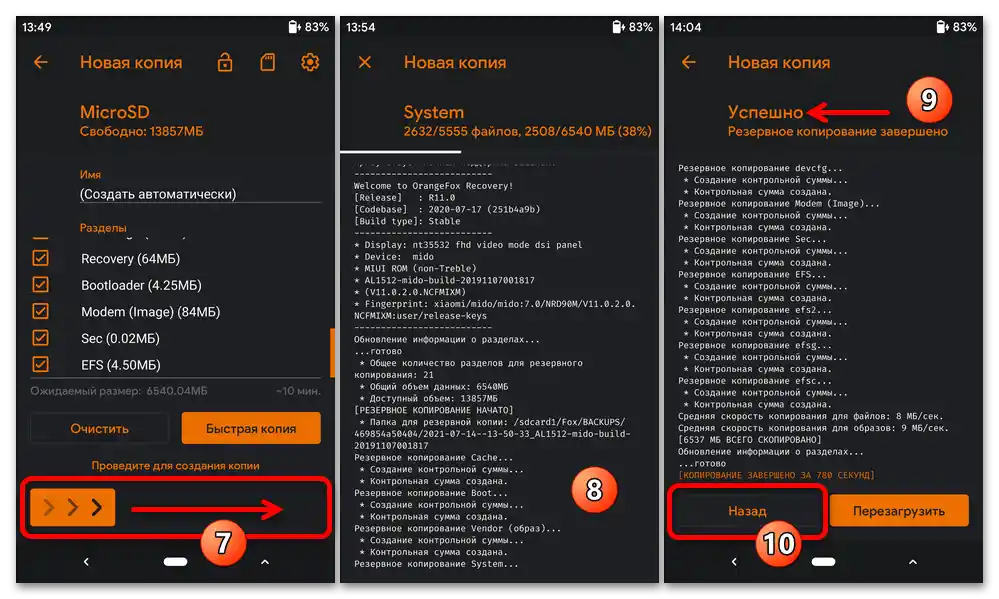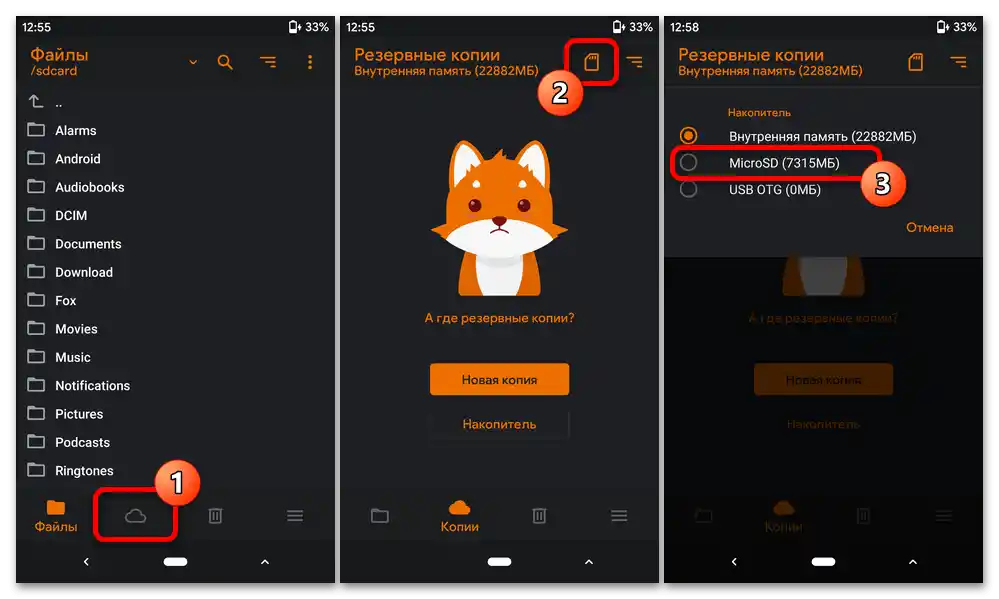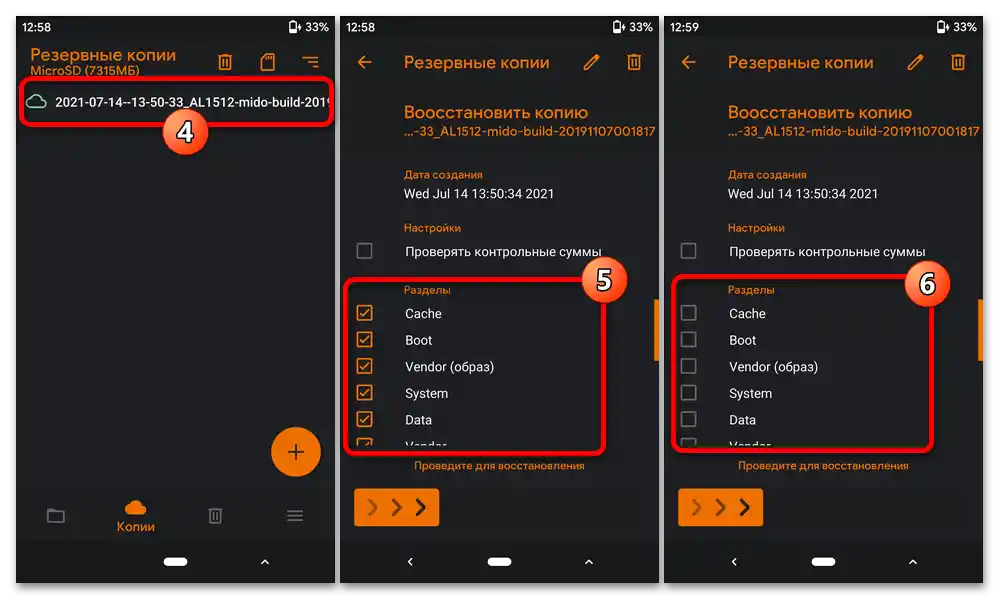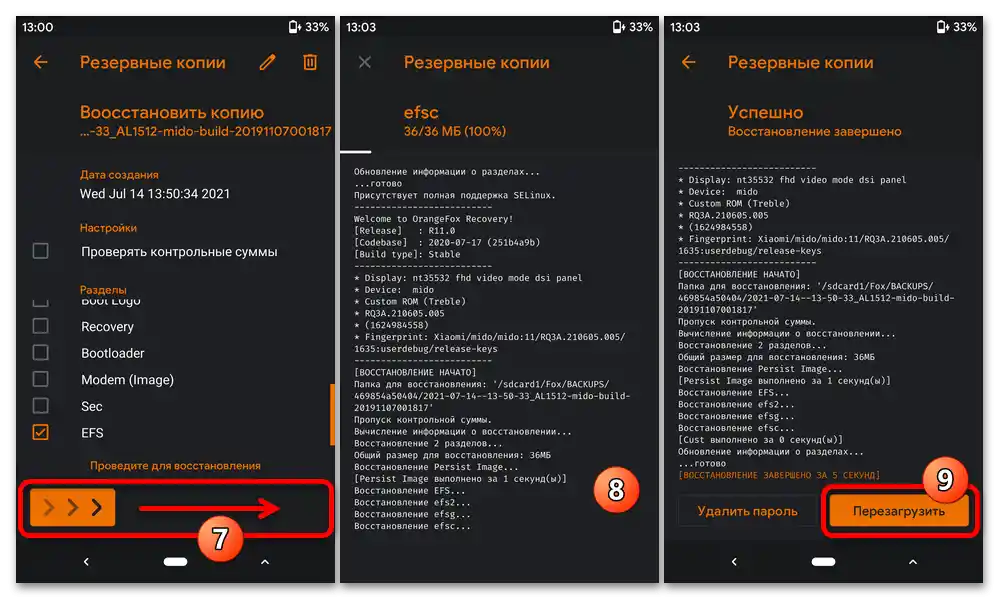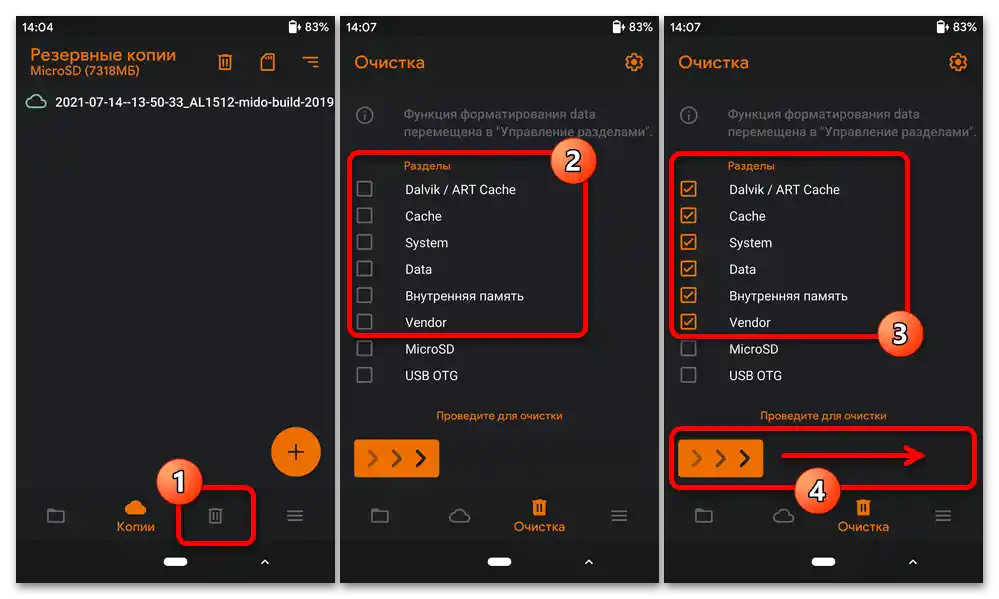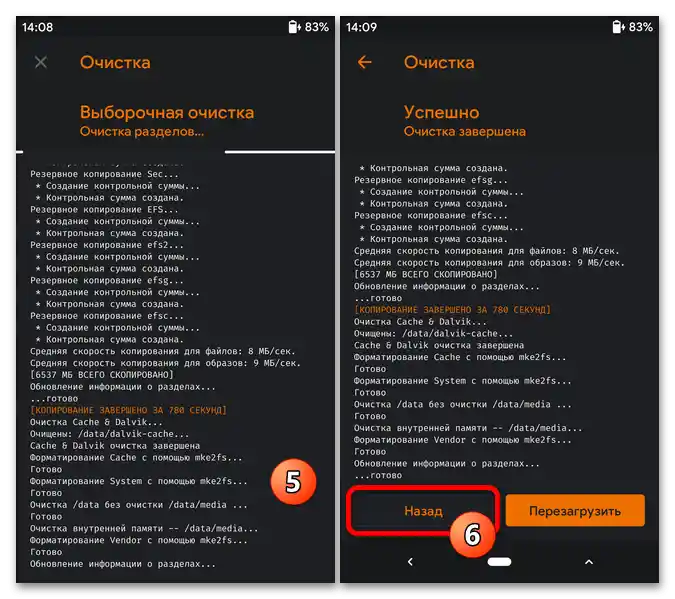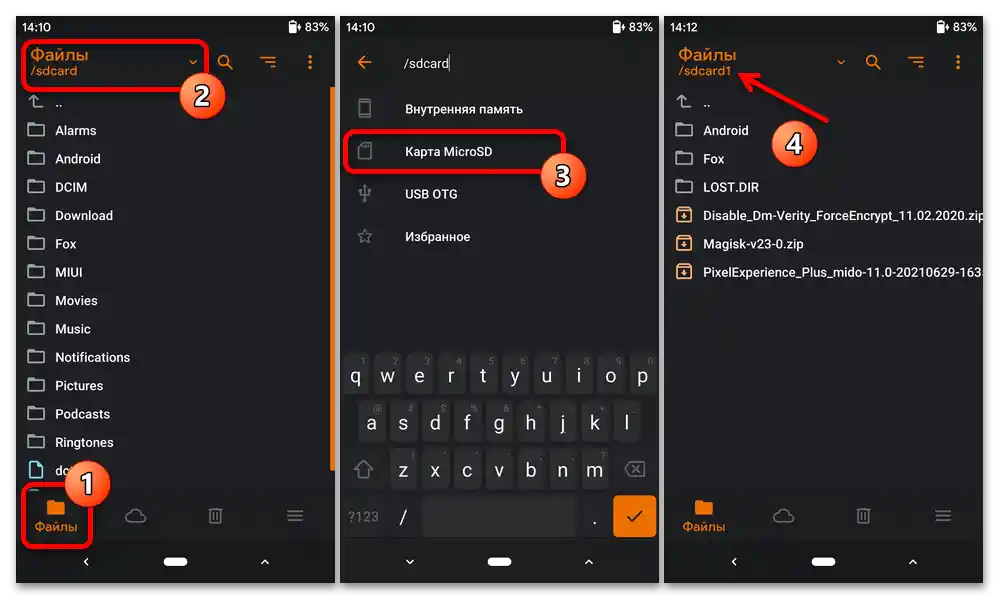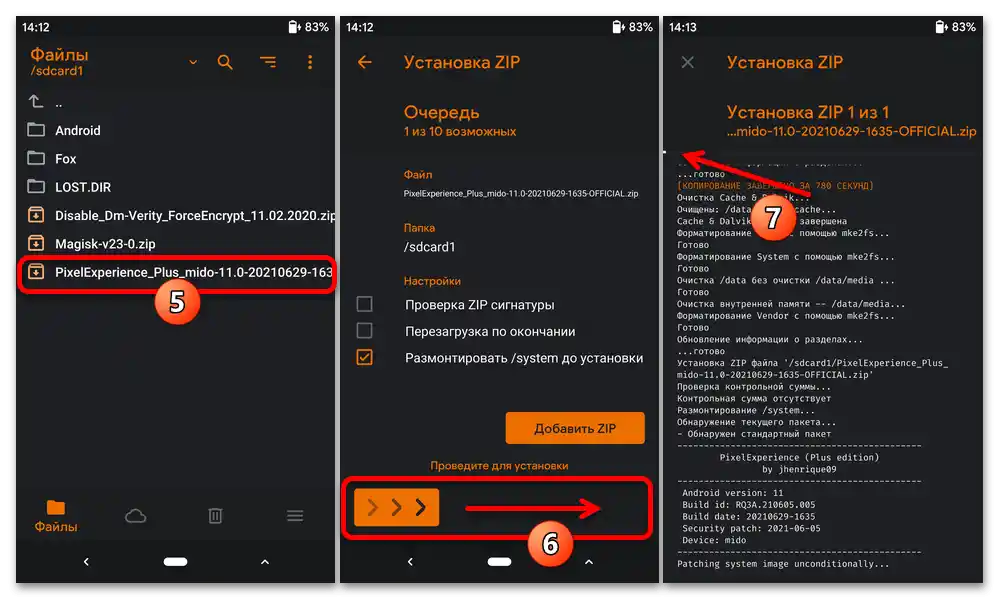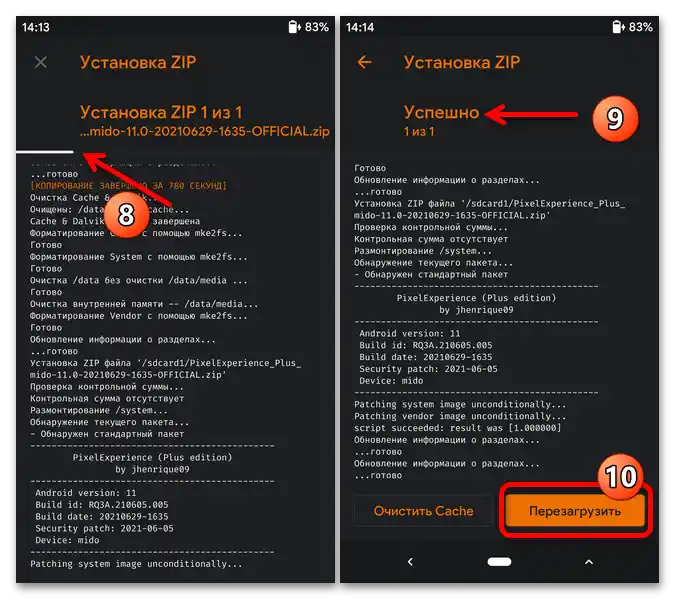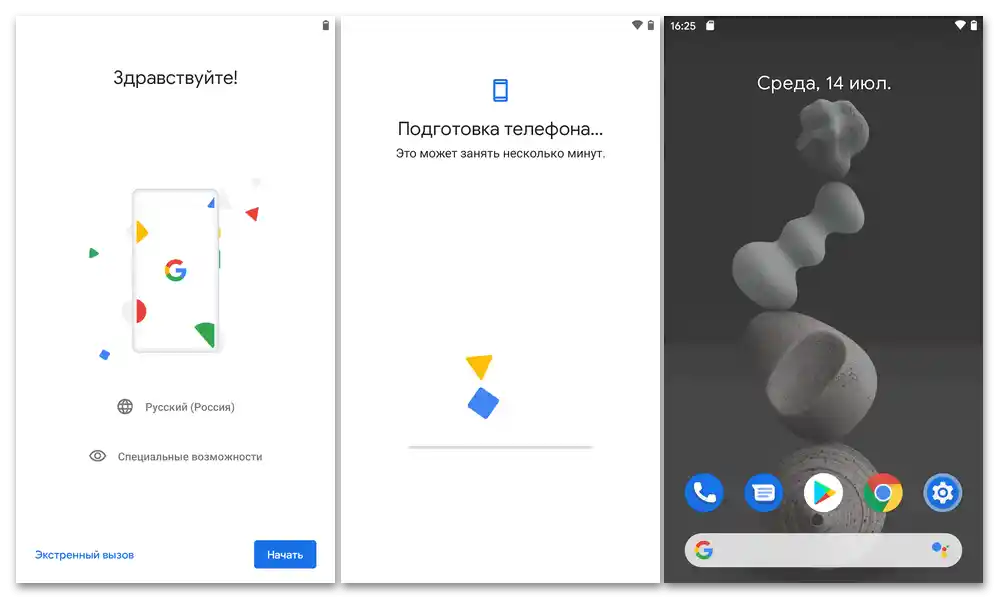با استفاده از دستورالعملهایی که ممکن است خطر آسیب به گوشی هوشمند را به همراه داشته باشد، یعنی با پیروی از توصیههای ارائه شده در مواد زیر، مالک دستگاه مسئولیت کامل و بدون قید و شرط را برای نتیجه به دست آمده و عواقب منفی احتمالی اقدامات خود میپذیرد.هیچ تضمینی وجود ندارد که رویههای زیر بدون اختلال انجام شوند و به نتیجه مطلوب منجر شوند، بنابراین تمام اقدامات توسط خواننده مقاله به عهده خود او و با ریسک شخصی انجام میشود!
برای سازماندهی موفق فرآیند فلش کردن Xiaomi Redmi Note 4X، لازم است که یک سری اقدامات مقدماتی انجام شود و همچنین، به همان اندازه مهم، برخی اطلاعات را یاد بگیرید و دانش خاصی در مورد روشهای کار با سیستمعاملهای Android کسب کنید.
اطلاعات مهم
اولین چیزی که باید قبل از مداخله در کار سیستمعامل هر دستگاه Android انجام دهید، شناسایی دقیق مدل آن است و در مورد محصولات Xiaomi – نام کد آن.
جزئیات بیشتر: چگونه مدل، نسخه و نام کد گوشی Xiaomi را به دقت شناسایی کنیم
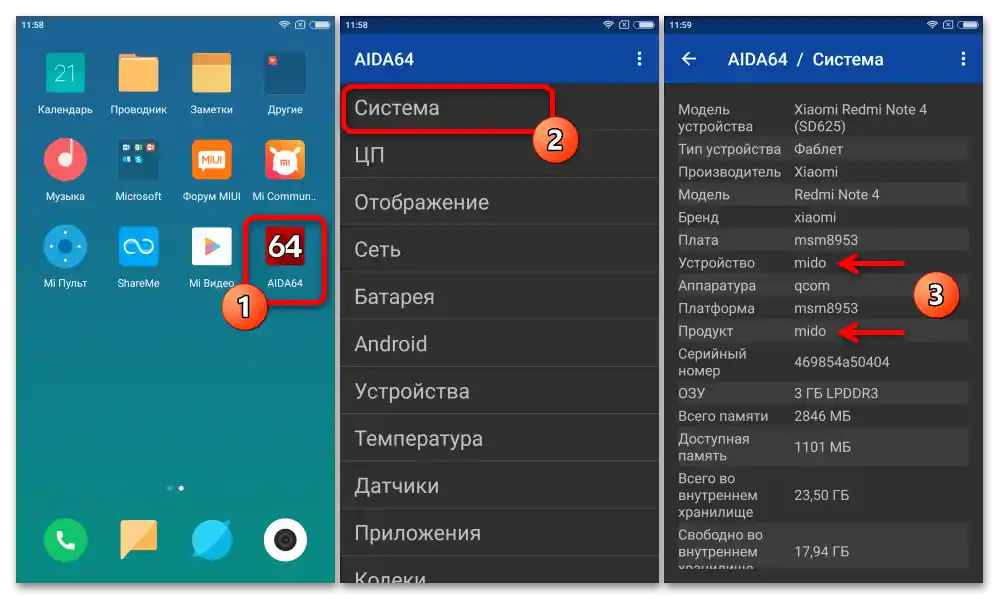
دستورالعملهای این مقاله روشهای کار با گوشی Xiaomi Redmi Note 4X (به اختصار RN4X) را توصیف میکند که بر اساس پردازنده Qualcomm Snapdragon 625 ساخته شده است (حجم RAM/ROM در زمینه فلش مدل اهمیت ندارد)، با نام کد MIDO!
خالی از لطف نیست که اشاره کنیم گوشیهای MIDO در سه نسخه منطقهای تولید شدهاند و به همین ترتیب، با یکی از شناسههای عددی که بر روی بستهبندی محصول ذکر شده است، مشخص میشوند:
| شناسه عددی | مدل |
|---|---|
| 2016102 | Redmi Note 4 Global (نسخه جهانی) |
| 2016101 | Redmi Note 4X (نسخه چینی) |
| 2016100 | Redmi Note 4 (نسخه هندی) |
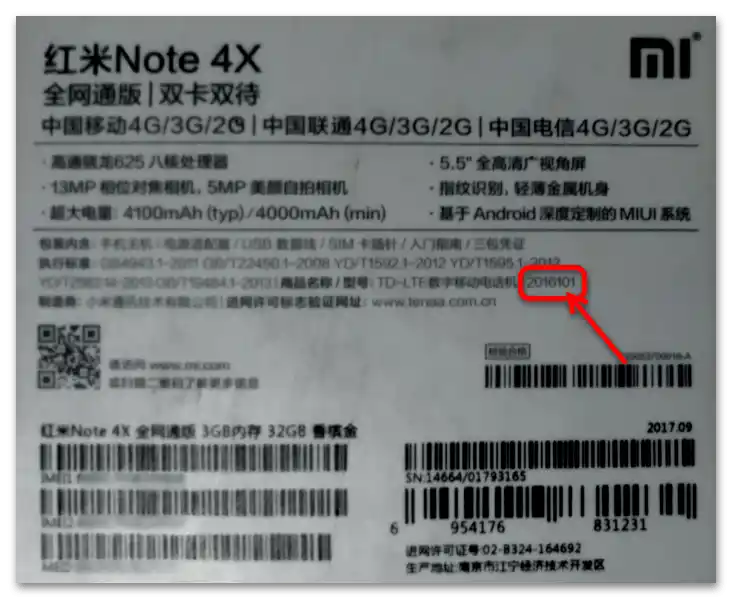
این ویژگی به اندازه نام کد مهم نیست و میتواند به صورت "برنامهنویسی" تغییر یابد، یعنی از طریق نصب فلش مخصوص منطقه مورد نظر کاربر (در بیشتر موارد – نسخه Global).
دارندگان مدلهای غیر از MIDO گوشی Xiaomi Redmi Note 4(X) (NIKEL با پردازنده MediaTek Helio X20) و همچنین دستگاههایی با نامهای بازاری مشابه (به عنوان مثال، Redmi 4، 4X، اما "نه Note") برای فلش کردن باید به مطالب مربوط به مدلهای خود مراجعه کنند و از روشهای توصیف شده در آنها برای کار با نرمافزار دستگاه استفاده کنند.
همچنین بخوانید:
فلش گوشی Xiaomi Redmi Note 4(X) MTK (NIKEL)
چگونه گوشی Xiaomi Redmi 4 (PRADA) را فلش کنیم
فلش گوشی Android Xiaomi Redmi 4X (SANTONI)
انواع فلشها، دانلود بستههای نصب
فلشهای رسمی Xiaomi Redmi Note 4X به دو نوع (Stable/Developer) تقسیم میشوند و بر اساس منطقه (China/Global) هستند. علاوه بر این، مهم است که تفاوت در فایلهای نصب سیستمعاملهای رسمی را درک کنید، زیرا آنها به اشکال مختلف توزیع میشوند: فلشهای recovery (فرمت ZIP، که میتوانند با روشهای شماره ۱ و ۲ از این مقاله نصب شوند)، فلشهای fastboot (فرمت اصلی TGZ، که در هنگام نصب سیستمعامل دستگاههای موبایل با روشهای شماره ۳، ۴، ۵ مورد نیاز است).
جزئیات بیشتر: انواع و اقسام فلشهای MIUI، تفاوتها و انتخاب
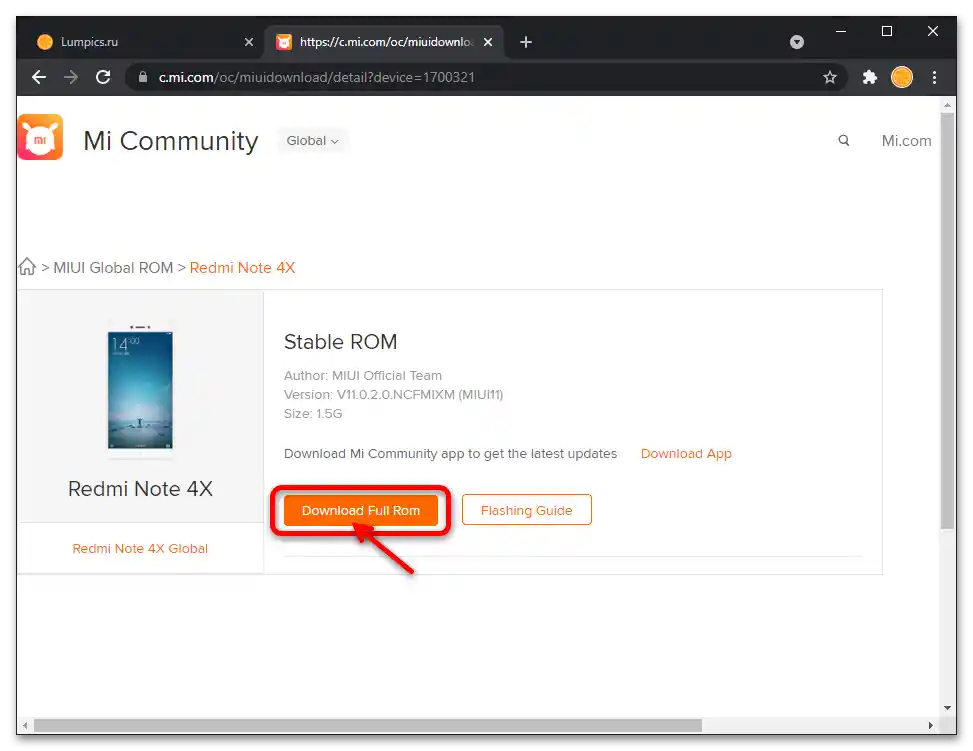
آخرین نسخههای رسمی و پایدار Global-flash برای مدل را میتوان از وبسایتهای Xiaomi دانلود کرد، همچنین از لینکهایی که در دستورالعملهای این مقاله ارائه شده است، که در آنها نیاز به بارگذاری پیشنیاز بسته از نوع خاصی وجود دارد.
در مورد فلشهای غیررسمی (محلیسازی شده و پورت شده از مدلهای دیگر MIUI، و همچنین سفارشی) برای RN4X، این راهحلها تنها از طریق یکی از ریکاوریهای تغییر یافته نصب میشوند و انتخاب سیستم خاص و جستجوی فایل zip نصب آن معمولاً به صورت مستقل توسط کاربر در انجمنها و وبسایتهای مربوط به دستگاههای Android، مانند xda-developers.com انجام میشود:
در این مقاله (در دستورالعملهای نصب) لینکهایی برای دانلود یک پورت MIUI 12 و یک فلش سفارشی برای مدل که بیشترین تعداد نظرات مثبت را از کاربران این محصولات دریافت کردهاند و به نظر نویسنده مقاله برای استفاده روزمره مناسبترین هستند، ارائه شده است.
حساب Mi
همانطور که میدانید، صاحب هر دستگاه Xiaomi با آن این امکان را دارد که از ویژگیها و مزایای اکوسیستم تولیدکننده استفاده کند، تنها کافی است که یک حساب کاربری ثبتنام کرده و به دستگاه موبایل خود متصل کند.در زمینه فلش کردن گوشیهای هوشمند Redmi، از جمله مدل MIDO، حساب کاربری ذکر شده برای آنلاک کردن بوتلودر دستگاه ضروری است (که در واقع الزامی است، اگر فقط به نسخههای رسمی سیستمعامل آن محدود نشوید) و همچنین برای انجام مؤثر برخی از عملکردها که در ادامه در متن توضیح داده شده، به نرمافزار ویندوز نیاز است.
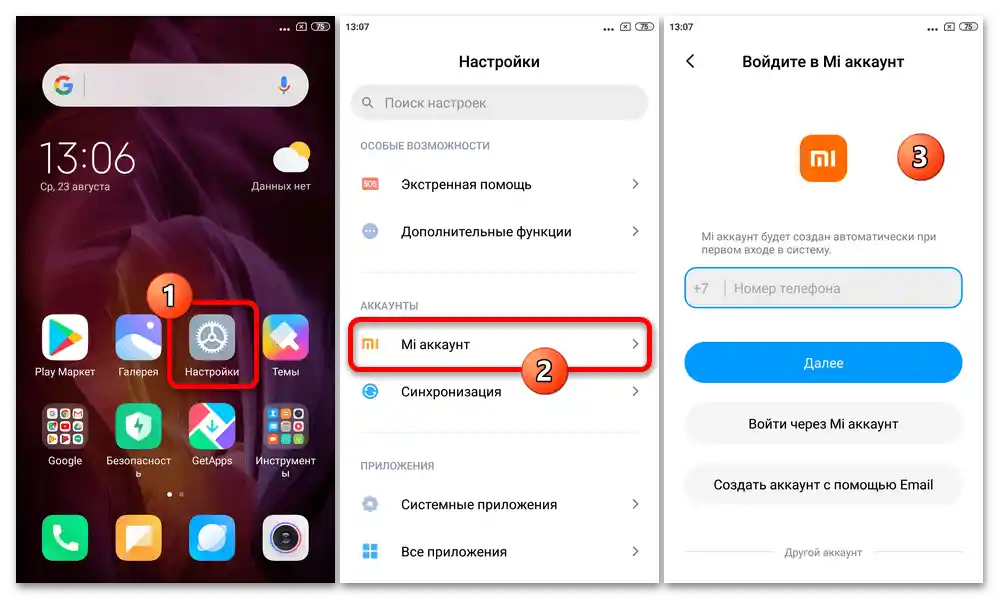
بنابراین، اگر هنوز حساب Mi ندارید، آن را ایجاد کرده و در گوشی هوشمند خود وارد کنید – تمام دستورالعملهای ارائه شده در ادامه فرض میکنند که این کار انجام شده است.
جزئیات بیشتر: ایجاد حساب Mi و پیوند دادن گوشی هوشمند شیائومی به این حساب کاربری
نرمافزار ویندوز برای فلش کردن
برای آمادهسازی تمام ابزارهای نرمافزاری که ممکن است در حین اجرای دستورالعملهای مربوط به فلش کردن مستقیم گوشی شیائومی ردمی نوت 4X از این مقاله نیاز باشد، کامپیوتر به عنوان پلتفرم اصلی برای انجام عملیات باید به نرمافزار زیر مجهز شود:
MiFlash PRO
مجموعه نرمافزاری که شامل چندین ابزار برای نصب فلشهای رسمی بر روی گوشیهای شیائومی است. این نرمافزار اجازه میدهد سیستمعامل را در حالتهای مختلف کار دستگاه نصب کنید و بهترین راهحل زمانی است که نیازی به خروج از محدوده نسخههای ارائه شده توسط تولیدکننده سیستمعامل MIUI نباشد.
- به لینک بالا بروید، آن را بر روی دیسک کامپیوتر دانلود کرده و سپس نصبکننده MiFlash PRO را اجرا کنید.
- در اولین و دومین پنجره، روی دکمه "Next" کلیک کنید،
![فریمور Xiaomi Redmi Note 4X 09]()
و در سومین پنجره نصب برنامه، روی "Install" کلیک کنید.
- منتظر پایان فرآیند کپی فایلهای نرمافزار بر روی دیسک کامپیوتر باشید.
- روی "Finish" در پنجرهای که موفقیتآمیز بودن نصب را نشان میدهد، کلیک کنید.
- در نتیجه، MiFlash PRO باز خواهد شد و شما میتوانید با رابط نرمافزار آشنا شوید.
- در ادامه، برنامه را از منوی اصلی سیستمعامل دسکتاپ یا با استفاده از میانبر ظاهر شده بر روی دسکتاپ آن اجرا کنید.
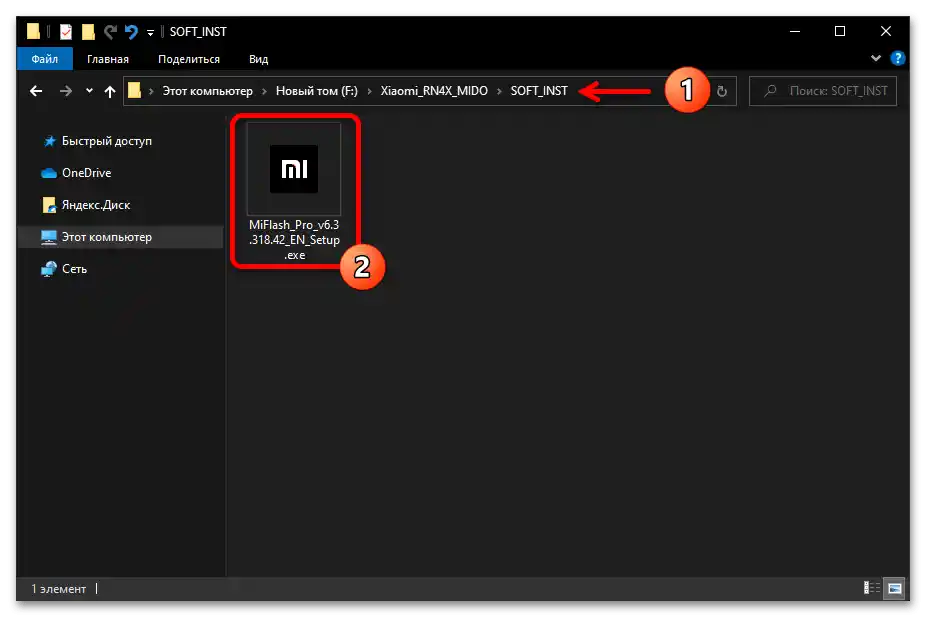
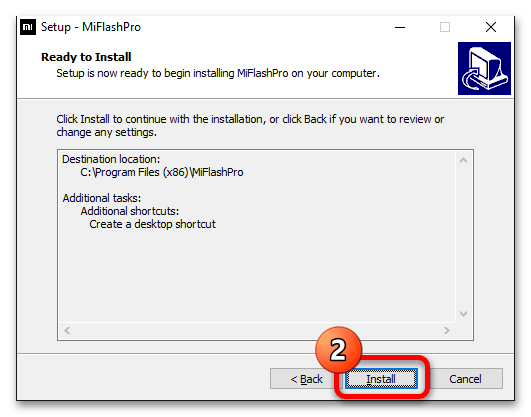
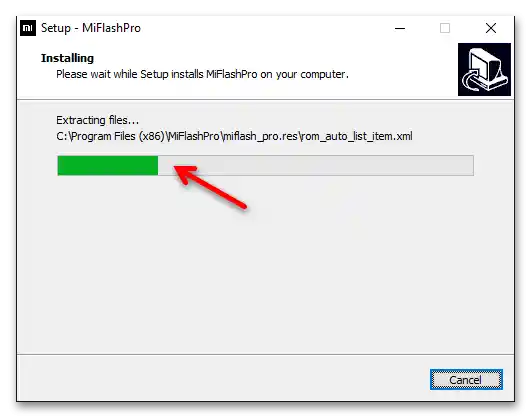
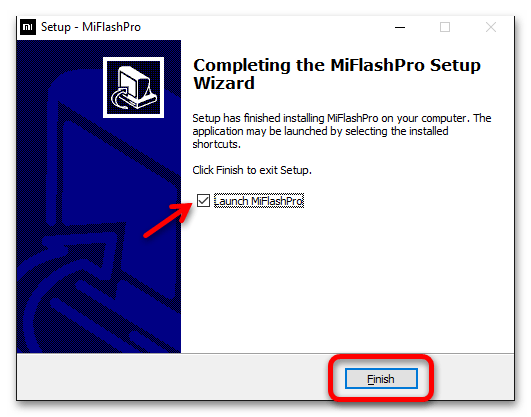
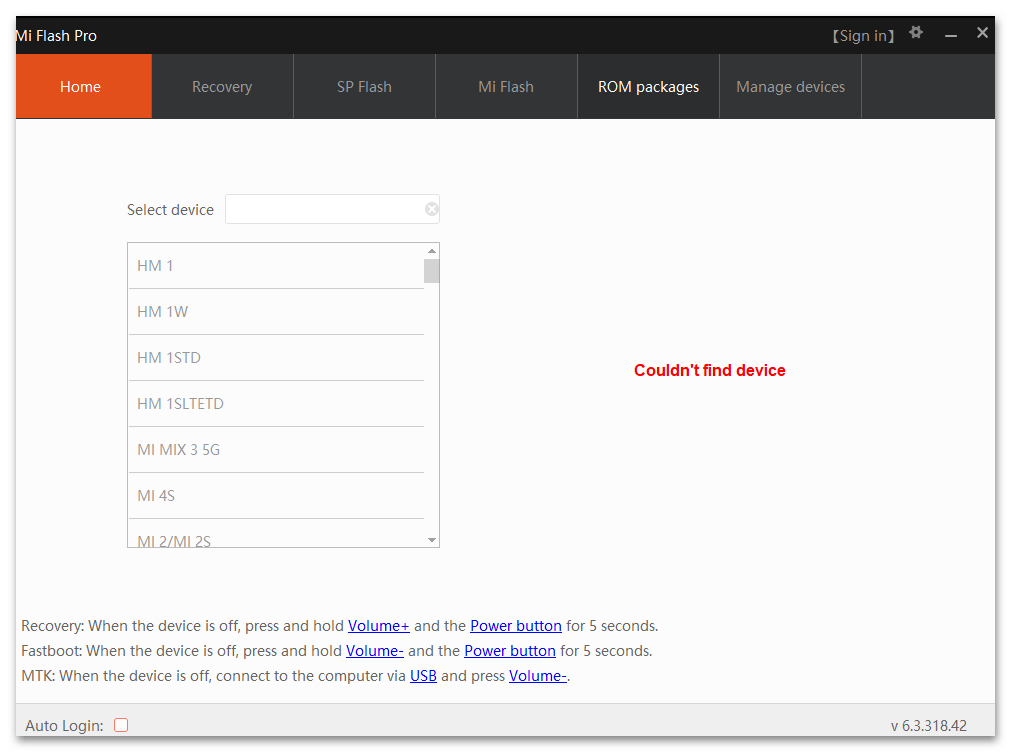
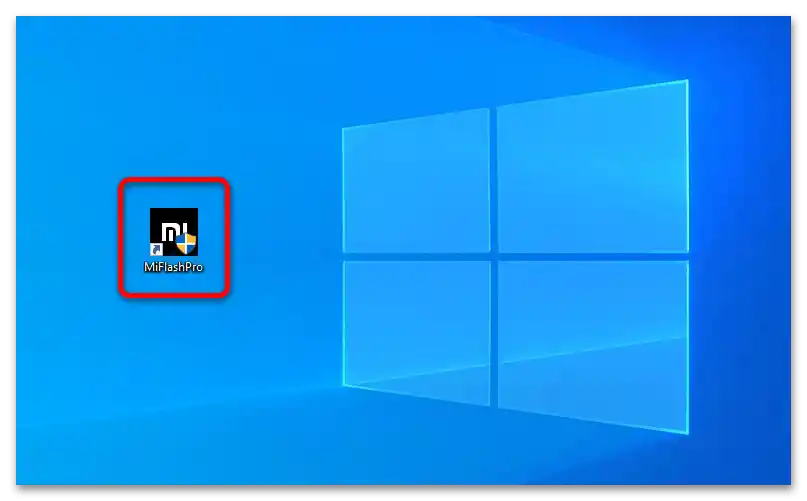
ابزارهای ADB/Fastboot شیائومی
این ابزار بسیار راحت برای کار با بخش نرمافزاری دستگاههای موبایل شیائومی است که تقریباً بهطور کامل جایگزین ابزارهای کنسولی ADB و Fastboot میشود و نیاز به وارد کردن دستورات متنی بر روی کامپیوتر برای انجام هرگونه عملیاتی در مورد دستگاههای اندرویدی را از بین میبرد. در این مقاله، نرمافزار بهعنوان یک ابزار کمکی استفاده میشود، — برای انتقال گوشی هوشمند به حالتهای خدماتی مورد نیاز برنامههای دیگر و بهمنظور نصب محیط بازیابی سفارشی بر روی مدل.
- نرمافزار ADB/Fastboot شیائومی که در مثالهای این مقاله از نسخه 7.0.3 استفاده میشود، برای راهاندازی و عملکرد خود به وجود Java Development Kit نسخه 11 و بالاتر بر روی کامپیوتر نیاز دارد. اگر قبلاً این بسته را نصب نکردهاید و نمیدانید چگونه این کار را انجام دهید، توصیههای موجود در مطلب زیر را دنبال کنید:
بیشتر: نصب Java Development Kit بر روی کامپیوتر با سیستمعامل Windows 10
- نرمافزار مورد نظر نیاز به نصب ندارد، به این معنی که برای دریافت آن بر روی کامپیوتر کافی است فایل اجرایی را از لینک ارائه شده قبل از این دستورالعمل دانلود کرده و آن را در دایرکتوری قرار دهید که از آنجا راحتتر میتوانید آن را اجرا کنید
![فریمور Xiaomi Redmi Note 4X 16]()
(بهترین گزینه — کپی کردن برنامه در ریشه درایو سیستم و برای امکان باز کردن سریع، ایجاد میانبر بر روی دسکتاپ سیستمعامل).
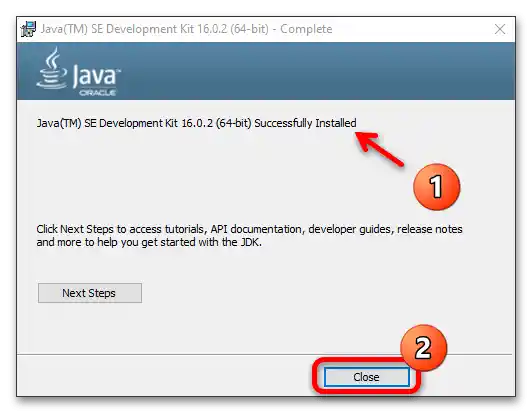
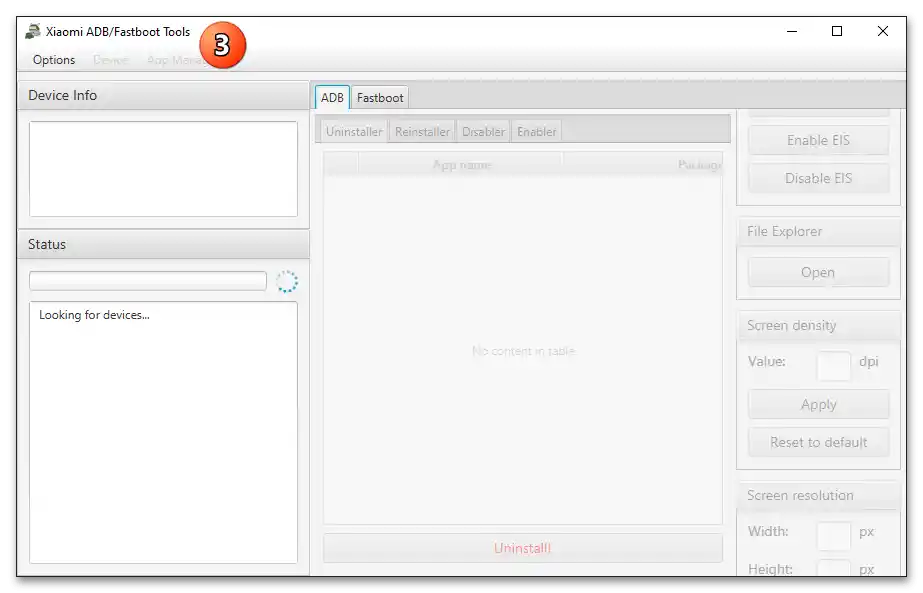
XiaoMiTool V2 توسط فرانچسکو تسکاری
محصول نرمافزاری غیررسمی برای فلش و بازیابی بخش نرمافزاری گوشیهای شیائومی است که ویژگیهای اصلی آن سادگی استفاده و امکان خودکارسازی تعدادی از مراحل مربوط به بخش نرمافزاری دستگاههای موبایل تحت سیستمعامل MIUI میباشد.در بخش دوم این مقاله، ما توضیح خواهیم داد که چگونه متداولترین اقداماتی که مالکان Xiaomi Redmi Note 4X انجام میدهند را با استفاده از XiaoMiTool V2 انجام دهیم. برای انجام این دستورالعملها، باید برنامه را بر روی کامپیوتر نصب کرده و بدانید چگونه آن را اجرا کنید.
- نسخه توزیع برنامه XiaoMiTool V2 را از وبسایت رسمی توسعهدهنده دانلود کنید. یا اگر تمایل دارید از نسخهای که در این مطلب استفاده شده است (20.7.28) استفاده کنید، نصبکننده را با کلیک بر روی دومین لینکهای ارائه شده در بالا دانلود کنید.
- فایل اجرایی XMT2_Win_Setup.exe را که در مرحله قبل دریافت کردهاید، اجرا کنید.
- در پنجرههای ظاهر شده ابتدا بر روی "Next" کلیک کنید،
![فریمور Xiaomi Redmi Note 4X 19]()
سپس بر روی "Install" کلیک کنید.
- منتظر بمانید تا فرآیند نصب نرمافزار بر روی کامپیوتر به پایان برسد، سپس بر روی "Finish" در پنجره پایانی نصب XiaoMiTool کلیک کنید.
- در نتیجه، اولین بار نرمافزار برای فلش دستگاههای اندروید Xiaomi از Francesco Tescari اجرا خواهد شد. بر روی "Agree" در پنجره خوشآمدگویی آن کلیک کنید،
![فریمور Xiaomi Redmi Note 4X 22]()
و سپس منتظر بمانید تا برنامه درایورهایی را که در فرآیند کار آن نیاز است، نصب کند.
- پس از ظاهر شدن پنجرهای که در اسکرینشات بعدی ثبت شده است، XiaoMiTool آماده انجام وظایف خود محسوب میشود. اگر مرحله آمادهسازی برای فلش مدل انجام میشود، میتوانید نرمافزار را ببندید و در آینده با کلیک بر روی میانبر آن در دسکتاپ ویندوز یا از منوی اصلی سیستمعامل آن را فراخوانی کنید.
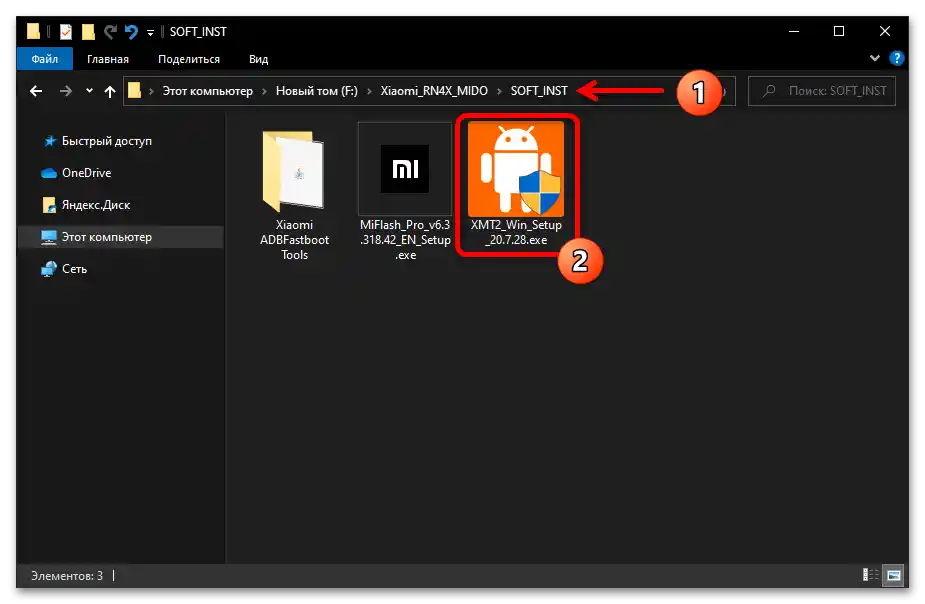
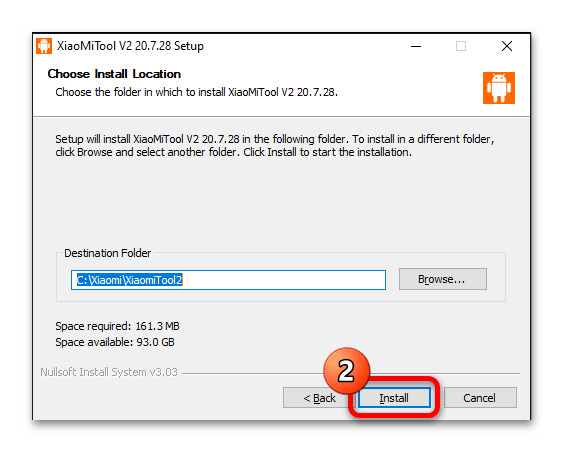
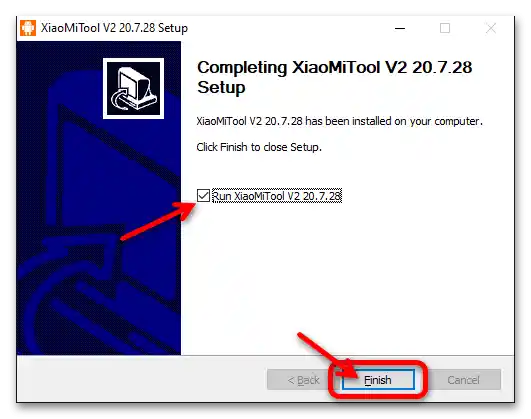
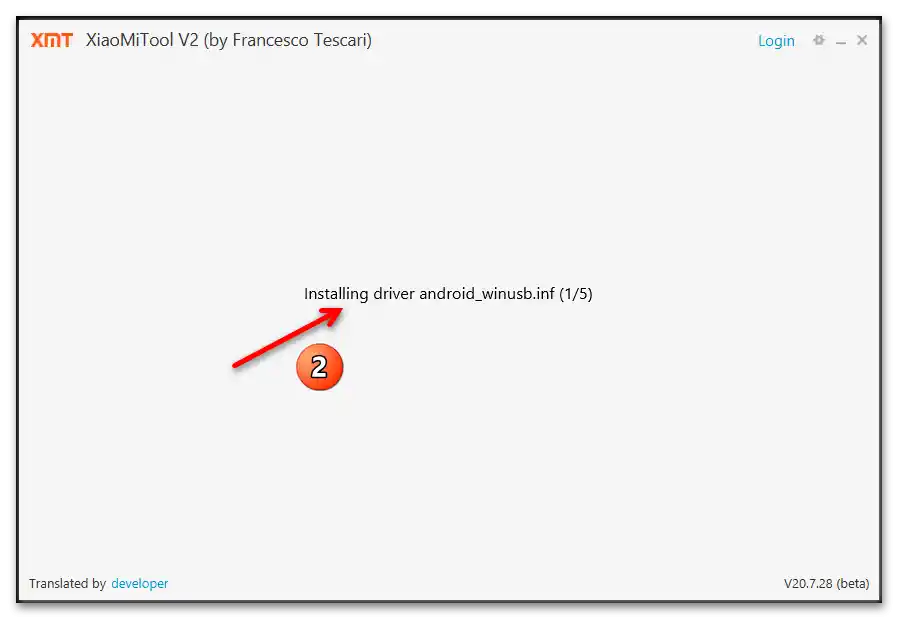
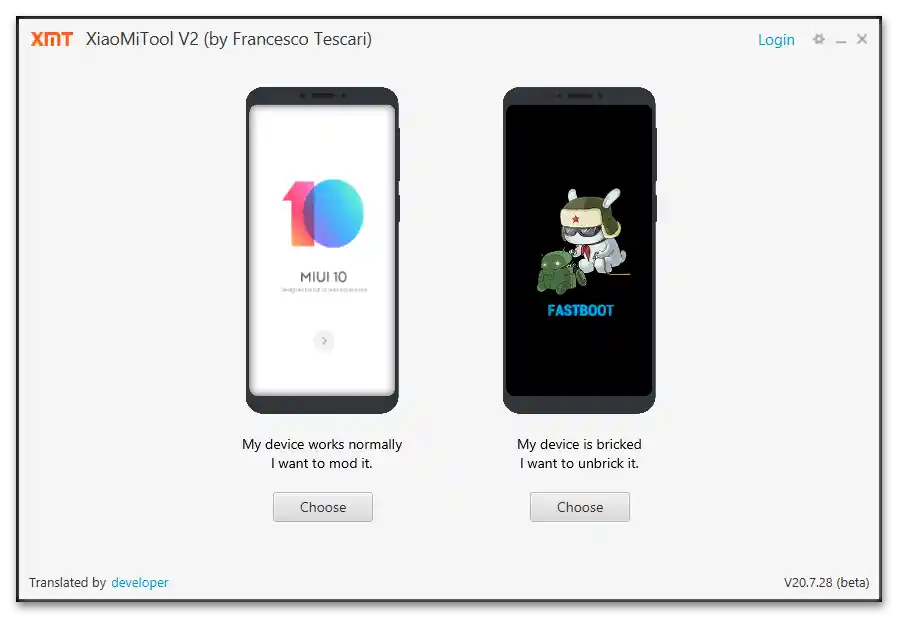
درایورها
تعامل Xiaomi RN4X و کامپیوتر (نرمافزار برای فلش) بهطور قطع نیاز به وجود درایورهایی دارد که ارتباط دستگاهها را در حالتهای مختلف فراهم میکند.نصب این اجزای سیستمعامل هنگام کار با دستگاه موبایل مورد نظر، احتمالاً نیازی به نگرانی نخواهد داشت، زیرا آنها بهطور خودکار "کشیده میشوند" به ویندوز 10 و همچنین در فرآیند استقرار بر روی کامپیوتر یکی از برنامههای ذکر شده در بالا به سیستم اضافه میشوند.
همچنین بخوانید: نصب درایورهای برای فلش کردن دستگاههای اندروید
با این حال، در صورت نیاز به دریافت درایورها بهطور جداگانه از نرمافزار یا نصب مجدد آنها بهصورت دستی در صورت عدم عملکرد صحیح، در ادامه لینک دانلود آرشیوی که شامل همه موارد ضروری است، ارائه شده است.
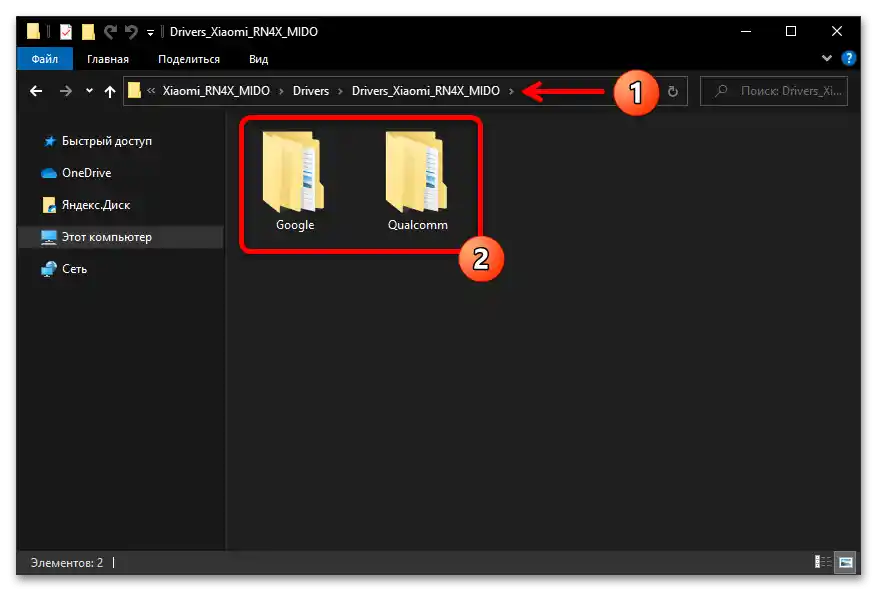
حالتهای فلش
برای امکان مداخله در نرمافزار سیستم Redmi Note 4X از کامپیوتر یا لپتاپ، در همه موارد نیاز است که دستگاه موبایل به حالت کار تخصصی تغییر وضعیت داده شود. در ادامه بهطور مختصر هدف هر یک از حالتهای "سرویسدهی" فعال شده در مدل توضیح داده شده و نشان داده شده است که چگونه میتوان آن را به این حالتها تغییر داد و همچنین صحت عملکرد درایورهای موجود بر روی کامپیوتر را بررسی کرد.
اشکالزدایی از طریق USB
عملکردی که انجام عملیات مختلف در مورد دستگاه موبایل از طریق Android Debug Bridge (ADB) را فراهم میکند. این معمولاً برای برنامههای ویندوزی برای پشتیبانگیری و نصب نرمافزار اندروید از کامپیوتر به گوشی هوشمند نیاز است و میتواند برای انتقال دستگاه به حالتهای سرویسدهی دیگر و غیره استفاده شود. درباره فعالسازی "اشکالزدایی از طریق USB" در دستگاههای Xiaomi تحت مدیریت سیستمعامل MIUI و مراحل مربوطه قبلاً بهطور مفصل در مقالات سایت ما توضیح دادهایم، لطفاً با آنها آشنا شوید و پیشنهادات را از قبل انجام دهید یا زمانی که دستورالعملهای این مطلب نیاز به آن داشتند:
بیشتر: {innerlink id='12023', txt='فعالسازی حالت "اشکالزدایی از طریق USB" در گوشیهای هوشمند Xiaomi', sublink=''}
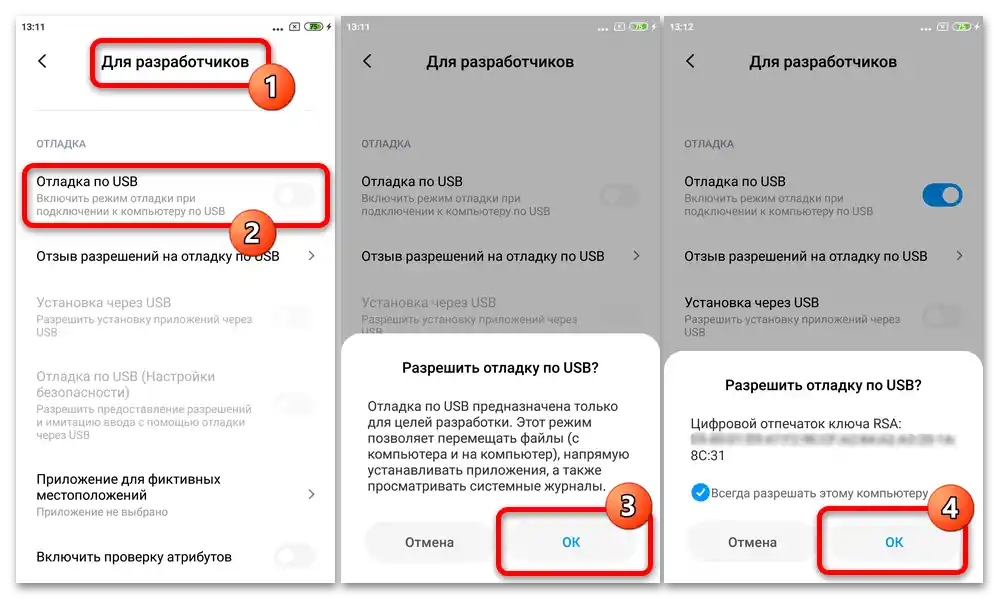
بازیابی
محیط بازیابی کارخانهای (ریکاوری) RN4X به شما این امکان را میدهد که اولاً یک بازنشانی کامل نرمافزاری دستگاه را انجام دهید و ثانیاً حالت "Connect with MIAssistant" را برای اتصال به برنامه روی کامپیوتر و نصب رسمی فریمور به یکی از امنترین روشها فعال کنید.هر یک از گزینههای بازیابی غیررسمی برای مدل، امکان انجام طیف وسیعتری از مراحل فلش، از جمله دریافت امتیازات روت و نصب نرمافزار سیستم بهروز شده و سفارشی را فراهم میکند.
- روش اصلی فراخوانی هر بازیابی در گوشیهای هوشمند شیائومی، از جمله مدل MIDO، استفاده از دکمههای سختافزاری آنها "Volume +" و "Power" است:
- گوشی را بهطور کامل خاموش کنید و حدود ده ثانیه صبر کنید. سپس بهطور همزمان دکمههای ذکر شده را فشار دهید؛
- تا زمانی که منوی محیط بازیابی کارخانه یا لوگوی بارگذاری بازیابی سفارشی روی صفحه Redmi NOTE 4X ظاهر نشود، فشار را متوقف نکنید، سپس دکمهها را رها کنید.
![فریمور Xiaomi Redmi Note 4X 27]()
![فریمور Xiaomi Redmi Note 4X 28]()
- روش دوم، که اغلب راحتتر است، برای باز کردن محیط بازیابی از برنامه Xiaomi ADB/Fastboot Tools در دسترس است:
- در گوشی حالت "اشکالزدایی USB" را فعال کنید و آن را به کامپیوتر متصل کنید؛
- برنامه ADB/Fastboot Tools را اجرا کنید و اطمینان حاصل کنید که برنامه "دستگاه را میبیند" (شماره سریال و نام کد در قسمت "Device info" نمایش داده میشود)، منوی "Device" را فراخوانی کنید؛
- ماوس را روی گزینه منوی "Reboot to" قرار دهید و سپس روی "Recovery" کلیک کنید. سپس باید منتظر اتمام راهاندازی مجدد دستگاه و ورود به محیط بازیابی باشید.
![فریمور Xiaomi Redmi Note 4X 35]()
![فریمور Xiaomi Redmi Note 4X 29]()
![فریمور Xiaomi Redmi Note 4X 30]()
همچنین بخوانید: خروج از بازیابی کارخانه (منوی اصلی) گوشیهای شیائومی
FASTBOOT
این حالت به شما اجازه میدهد تا تقریباً تمام عملیات ممکن (اما فقط پس از باز کردن قفل بوتلودر) را در مورد Redmi NOTE 4X انجام دهید که به نوعی به نصب و بهروزرسانی نرمافزار سیستم گوشی مربوط میشود.
- سادهترین و متداولترین روش برای انتقال دستگاه به حالت "FASTBOOT" با استفاده از دکمههای سختافزاری "Volume –" و "Power" انجام میشود. همزمان این دکمهها را در حالت خاموش گوشی هوشمند فشار دهید و نگهدارید
![فریمور Xiaomi Redmi Note 4X 31]()
تا نام حالت و تصویر ربات تعمیرکار خرگوش بر روی صفحهاش نمایش داده شود.
- روش دوم برای انتقال گوشی به حالت "فاستبوت"، مشابه بازیابی توضیح داده شده، استفاده از قابلیتهای ADB/فاستبوت تولز است. تمام مراحل مشابهی که برای باز کردن محیط بازیابی انجام میدهید را انجام دهید، اما در منوی "Device" گزینه "Reboot to" — "Fastboot" را انتخاب کنید.
- برای بررسی عملکرد درایور، گوشی هوشمند و کامپیوتر را با کابل USB متصل کنید، در کامپیوتر "Device Manager" ویندوز را باز کنید و اطمینان حاصل کنید که در دسته "Android Phone" گزینه "Android Bootloader Interface" بدون نشانههای مشکل نمایش داده میشود.
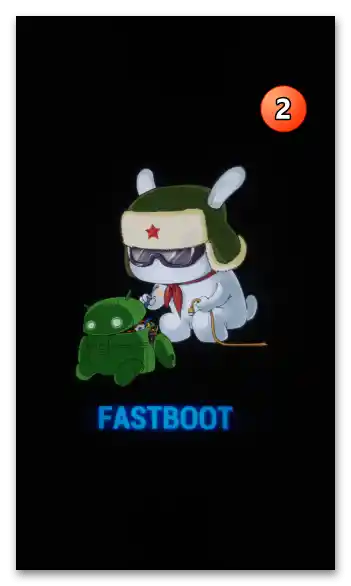
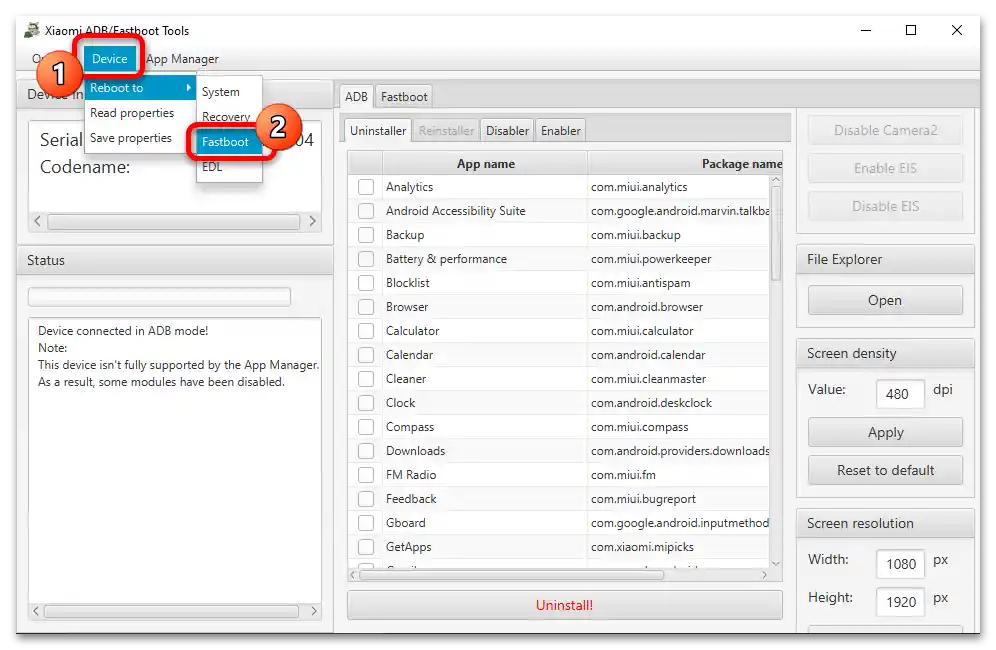
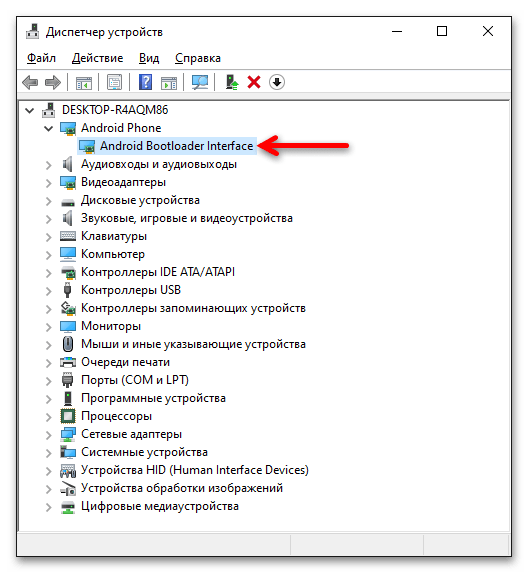
همچنین بخوانید: چگونه از حالت FASTBOOT در گوشی هوشمند شیائومی خارج شویم
EDL
اگر بخواهیم بگوییم، حالت دانلود اضطراری (EDL) – یک حالت اضطراری برای شیائومی ردمی نوت ۴ ایکس است که با انتقال گوشی به آن، میتوان بهطور کامل بخشهای سیستمی حافظهاش را بازنویسی کرد تا هم نسخه مورد نیاز کاربر از رام رسمی MIUI نصب شود و هم بخش نرمافزاری آسیبدیده دستگاه موبایل بازیابی گردد.
- برای تعیین دقیق اینکه آیا گوشی هوشمند به حالت "EDL" منتقل شده و آماده انجام عملیات بیشتر با دادهها در نواحی سیستمی حافظه خود است، تنها یک روش وجود دارد: دستگاه موبایل را به کامپیوتر متصل کنید، "DU" را باز کنید و به لیست دسته "پورتهای COM و LPT" نگاه کنید. در فهرست باید دستگاه "Qualcomm HS-USB QDLoader 9008" وجود داشته باشد.
- اگر بوتلودر (بارگذار) RN4X باز باشد، انتقال به "EDL" از طریق "FASTBOOT" امکانپذیر است:
- گوشی را به حالت "فاستبوت" منتقل کنید و آن را به کامپیوتر متصل کنید.
- سپس نرمافزار ADB/Fastboot Tools را باز کنید و پس از اطمینان از شناسایی گوشی توسط آن، به منوی "Device" بروید،
![فریمور Xiaomi Redmi Note 4X 37]()
سپس به مسیر "Reboot to" — "EDL" بروید.
![فریمور Xiaomi Redmi Note 4X 38]()
- در صورت قفل بودن بوتلودر دستگاه، انتقال آن به حالت "EDL" تنها از طریق تأثیر بر روی نقاط تست موجود در مادربرد امکانپذیر است. برای این کار (فقط در صورت اطمینان از تواناییهای خود و در هر صورت با احتیاط عمل کنید!):
- گوشی را خاموش کنید. سپس، پس از مشاهده ویدیو از لینک زیر، دستگاه را جزئی باز کنید: سینی سیمکارت را خارج کرده و پنل پشتی بدنه را بردارید تا به نقاط تست دسترسی پیدا کنید؛
- دو نقطهای که با فلش در عکس بعدی مشخص شدهاند را متصل کنید. این کار را میتوان با استفاده از انبرک یا ابزار فلزی دیگر (مانند گیره کاغذ و غیره) انجام داد؛
- بدون باز کردن testpoint، کابل متصل به پورت USB کامپیوتر را به گوشی وصل کنید.پس از اینکه ویندوز صدای اتصال دستگاه را پخش کرد، پل را از تماسها بردارید و صحت شناسایی RNX4 را در "مدیر دستگاهها" بررسی کنید.
![فریمور Xiaomi Redmi Note 4X 39]()
![فریمور Xiaomi Redmi Note 4X 40]()
- گوشی را خاموش کنید. سپس، پس از مشاهده ویدیو از لینک زیر، دستگاه را جزئی باز کنید: سینی سیمکارت را خارج کرده و پنل پشتی بدنه را بردارید تا به نقاط تست دسترسی پیدا کنید؛
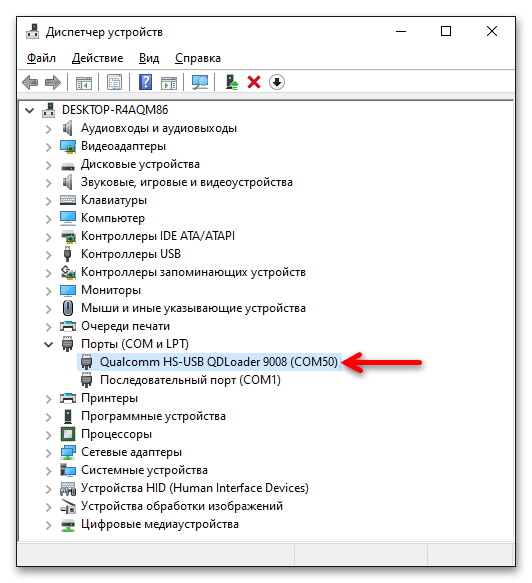
پشتیبانگیری
باید درک کنید که در فرآیند نصب مجدد سیستمعامل گوشی هوشمند به هر روشی، تمام اطلاعات کاربری ذخیرهشده در حافظه آن پاک خواهد شد. بنابراین، در هر فرصتی و حتماً قبل از اینکه اقدام به فلش یا بازنشانی دستگاه کنید، از تمام فایلهای مهم خود پشتیبان تهیه کنید و آنها را روی کامپیوتر یا در فضای ابری ذخیره کنید!
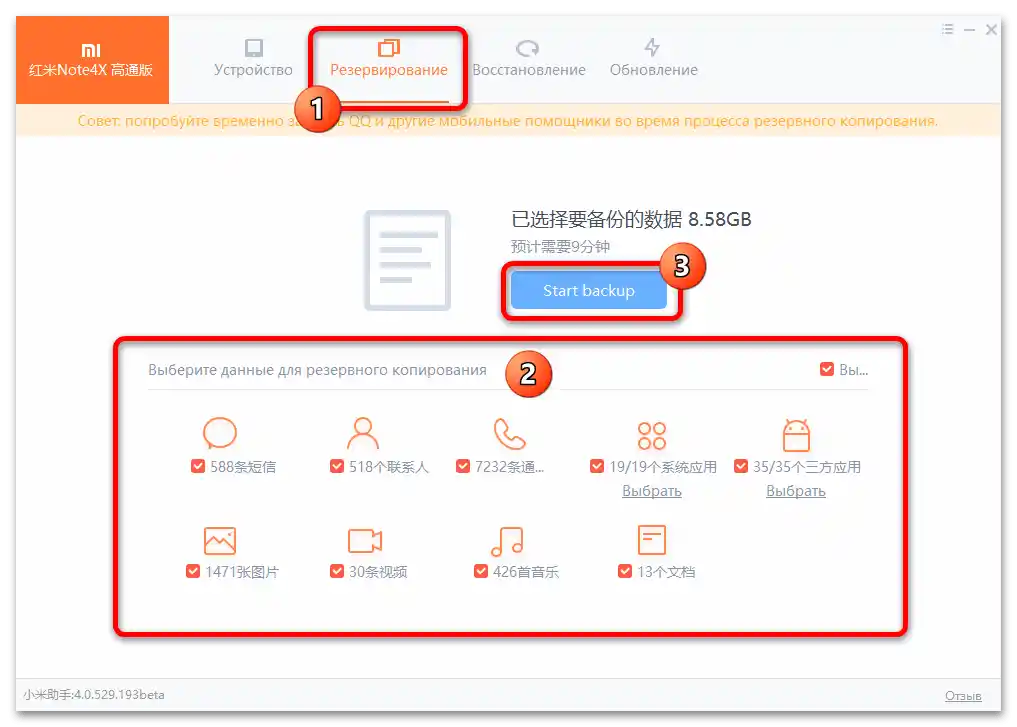
انجام پشتیبانگیری و سپس بازیابی دادهها در Redmi Note 4X، مانند هر گوشی هوشمند دیگری از شیائومی، با روشهای مختلف ممکن است. رویکردهای حل این مسئله برای دستگاههای این تولیدکننده عمومی بوده و در مطالب جداگانهای در وبسایت ما توضیح داده شده است. از هر روشی استفاده کنید یا گزینههای مختلف ذخیرهسازی اطلاعات را ترکیب کنید:
جزئیات بیشتر:
پشتیبانگیری دادهها در گوشیهای هوشمند شیائومی
بازیابی اطلاعات در دستگاههای اندروید شیائومی از پشتیبانهای مختلف
آنلاک کردن بوتلودر
بسیاری از الگوریتمهای نصب مجدد یا تعویض سیستمعامل Redmi Note 4X، از جمله نصب رامهای غیررسمی، تنها در صورتی قابل اجراست که بوتلودر دستگاه باز شده باشد.با وجود جدی به نظر رسیدن چنین دستکاریهایی، باز کردن قفل بهراحتی با استفاده از ابزارهای رسمی ارائه شده توسط شیائومی انجام میشود و بنابراین برای کاربران با هر سطحی از مهارت قابل انجام است.
جزئیات بیشتر: باز کردن قفل بوتلودر گوشیهای شیائومی
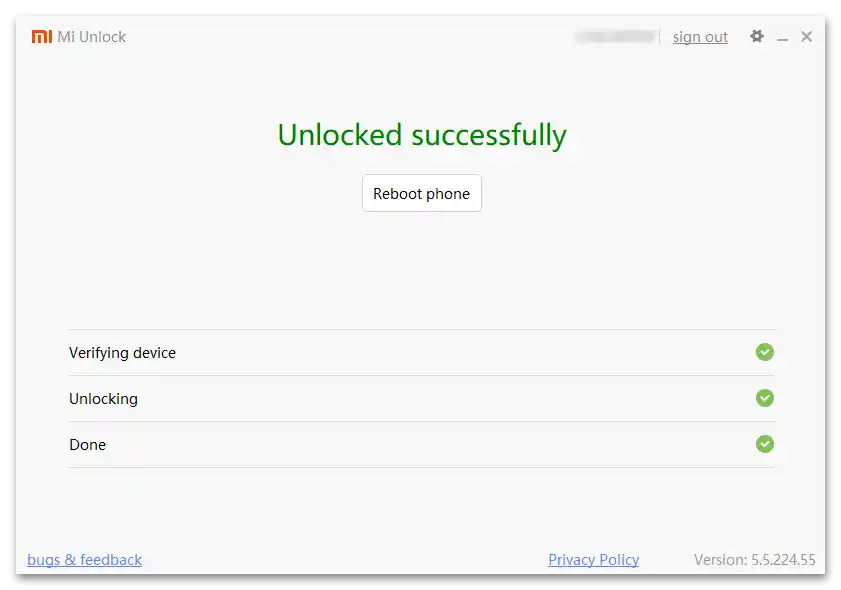
علاوه بر این، بوتلودر باز شده معمولاً به راحتی به بازیابی عملکرد نرمافزاری گوشی در صورت آسیب جدی کمک میکند، بنابراین بهتر است دستورالعمل مقاله از لینک ارائه شده در بالا را پیش از هرگونه اقدام، همه مالکان مدل انجام دهند و این موضوع مستقل از هدف نهایی مداخله در نرمافزار سیستم موبایل باشد.
بازنشانی تنظیمات دستگاه
اغلب، بهویژه اگر با فلش کردن ردمی نوت ۴ ایکس قصد دارید مشکلات عملکرد سیستمعامل و نرمافزار نصب شده آن را حل کنید، بهترین راهحل در ابتدا انجام فرآیند استاندارد پاکسازی حافظه و بازیابی تنظیمات MIUI است که در زمان تولید تعیین شدهاند. بازنشانی کامل گوشیهای شیائومی با روشهای مختلف قابل انجام است و امکان انجام آن تقریباً به وضعیت نرمافزار آنها وابسته نیست.
جزئیات بیشتر: بازنشانی گوشیهای شیائومی به تنظیمات کارخانه
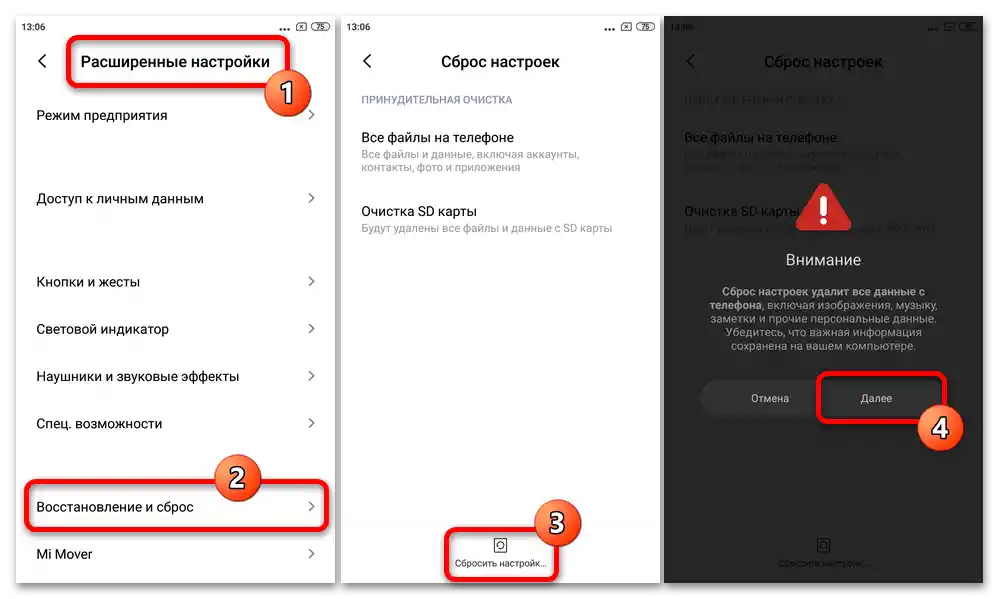
این اقدام به خودی خود قادر است بسیاری از خطاها و اشکالات در نرمافزار سیستم را برطرف کند، و باعث میشود که نصب مجدد فریمور گوشی بهراحتی انجام شود و اغلب از بروز خطاها در استفاده بعدی از سیستمعامل موبایل جلوگیری میکند.
فریمور
در ادامه مقاله، مؤثرترین دستورالعملها برای مدل مورد نظر گوشی در مورد فلش کردن آن ارائه شده است. قبل از شروع به استفاده از هر یک از روشها بهطور عملی، توصیه میشود با تمام الگوریتمهای ممکن آشنا شوید – این کار به شما کمک میکند تا روش مناسب برای نصب سیستمعامل RN4X را در وضعیت خود بهدرستی تعیین کنید و به سرعت به نتیجه مطلوب برسید.
روش ۱: ابزارهای یکپارچه در MIUI
در هر یک از نسخههای سیستمعامل MIUI که بر روی شیائومی ردمی نوت ۴ ایکس نصب میشود، ابزاری برای امکان نصب مجدد نرمافزار سیستم وجود دارد.استفاده از آن بسیار ساده و ایمنترین گزینه برای دستگاه است، اما ممکن است نتوانید به تمام اهدافی که واقعاً میتوان تعیین کرد، دست یابید. بنابراین، با پیروی از یکی از دو دستورالعمل ارائه شده در ادامه، میتوانید بر روی دستگاه خود فریمور از همان نوع (چین یا جهانی) و نسخهای که در حال حاضر نصب شده است، دریافت کنید یا بهروزرسانی سیستمعامل را با نصب مجدد همزمان انجام دهید.
بارگذاری خودکار فریمور
- سطح شارژ باتری گوشی هوشمند را در سطح نرمال (۳۰٪ و بالاتر، بهتر است باتری را بهطور کامل شارژ کنید) تأمین کنید و آن را به شبکه Wi-Fi متصل کنید.
- به "تنظیمات" MIUI بروید، بخش "درباره تلفن" را باز کنید و ابزار "بهروزرسانی سیستم" را فراخوانی کنید.
- منوی ابزار دریافت و نصب بهروزرسانیهای سیستمعامل را با لمس سه نقطه در گوشه بالای سمت راست صفحه باز کنید و عملکرد "دانلود فریمور کامل" را فراخوانی کنید. اگر سیستمعامل نمونه شما XRN4X آخرین نسخه ارائه شده برای مدل توسط تولیدکننده نباشد، نسخه بهروزرسانی شده آن بارگذاری خواهد شد؛ و اگر بهروز باشد، دانلود بسته کامل MIUI با همان نسخهای که در حال حاضر استفاده میشود، آغاز خواهد شد.
- منتظر بمانید تا آرشیو اجزای سیستمعامل MIUI در حافظه دستگاه بارگذاری شود. پس از اتمام دانلود بسته، بهطور خودکار استخراج خواهد شد و در صفحه برنامه "بهروزرسانی سیستم" دکمه "راهاندازی مجدد" ظاهر خواهد شد - بر روی آن کلیک کنید.
- سپس نصب خودکار سیستم گوشی هوشمند شما آغاز خواهد شد و (در صورت امکان) بهروزرسانی آن - منتظر اتمام فرآیند باشید و هیچ اقدام دیگری انجام ندهید. پایان فرآیند با راهاندازی سیستمعامل نصب شده و تأیید آن با اعلان "بهروزرسانی کامل شد" مشخص خواهد شد.
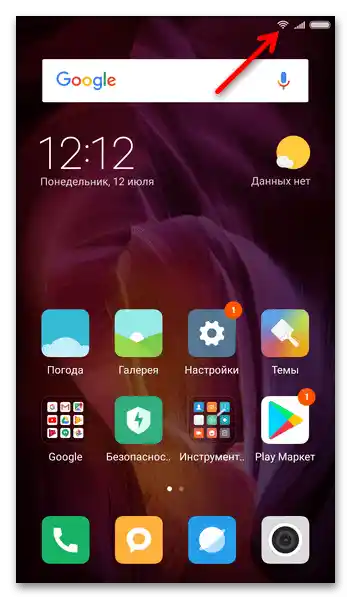
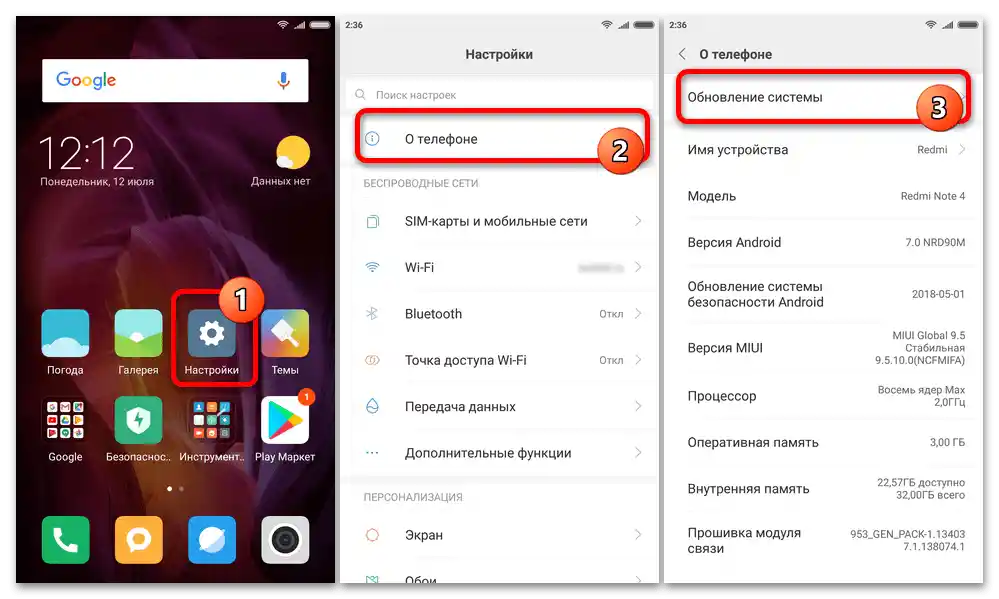
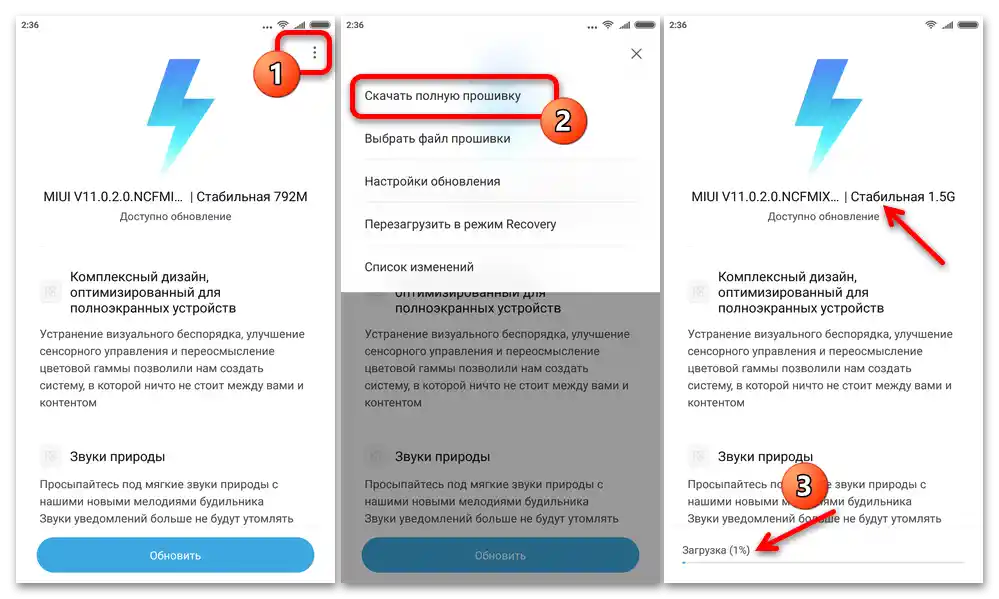
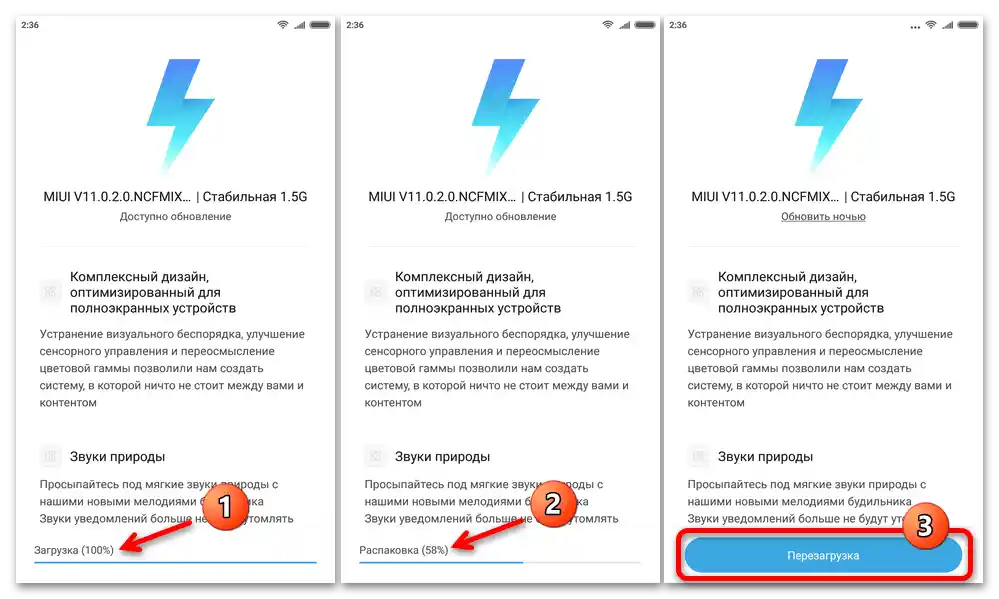
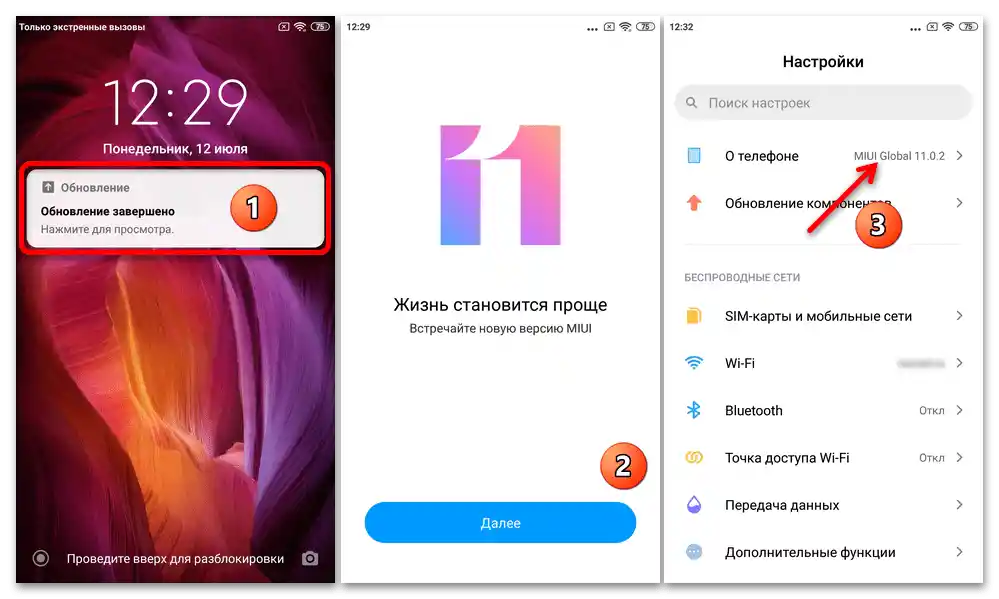
توسعه فایل zip ("فریمور از طریق سه نقطه")
- اگر میخواهید یک نسخه خاص از فریمور رسمی را بر روی گوشی نصب کنید، ابتدا اطمینان حاصل کنید که نسخه سیستم هدف برابر یا بالاتر از نسخه نصب شده است. سپس بسته recovery سیستمعامل را در فرمت ZIP دانلود کرده و آن را در هر دایرکتوری از حافظه داخلی دستگاه یا حافظه جانبی آن قرار دهید.باتری گوشی هوشمند را شارژ کنید و آن را به اینترنت متصل کنید (برای بررسی آرشیو اجزای MIUI که قرار است مستقر شود، لازم است).
- به مسیر "تنظیمات" سیستم عامل بروید – "درباره تلفن" — "بهروزرسانی سیستم".
- پنج بار بدون وقفه بر روی لوگوی سیستم عامل MIUI در صفحه نمایش ضربه بزنید. هدف از این عمل دریافت پیام در پایین صفحه "امکانات اضافی فعال شده" (برای مدت کوتاهی نمایش داده میشود).
- منوی ابزار "بهروزرسانی سیستم" را فراخوانی کنید، سپس بر روی گزینه "انتخاب فایل رام" که پس از انجام مرحله قبلی این دستورالعمل در آن موجود است، ضربه بزنید.
- به دایرکتوری ذخیرهسازی دستگاه بروید که بسته zip رام بازیابی را در آن قرار دادهاید، آن را با لمس انتخاب کنید، سپس بر روی دکمه "تأیید" در پایین صفحه ضربه بزنید.
- مدتی صبر کنید تا بررسی فایل ارائه شده به سیستم به پایان برسد – در صورت موفقیت، پنجرهای با عنوان "بهروزرسانی" ظاهر خواهد شد.
- هنگامی که آماده شروع مجدد فلش هستید، بر روی دکمه "راهاندازی مجدد" ضربه بزنید. پس از آن، مداخله شما در فرآیند نصب لازم نخواهد بود — بسته zip بهطور خودکار استخراج میشود و سپس دستگاه راهاندازی مجدد میشود و نصب مجدد MIUI آغاز میشود.
- فرآیند با راهاندازی سیستم عامل MIUI نسخه انتخابی شما به پایان میرسد.
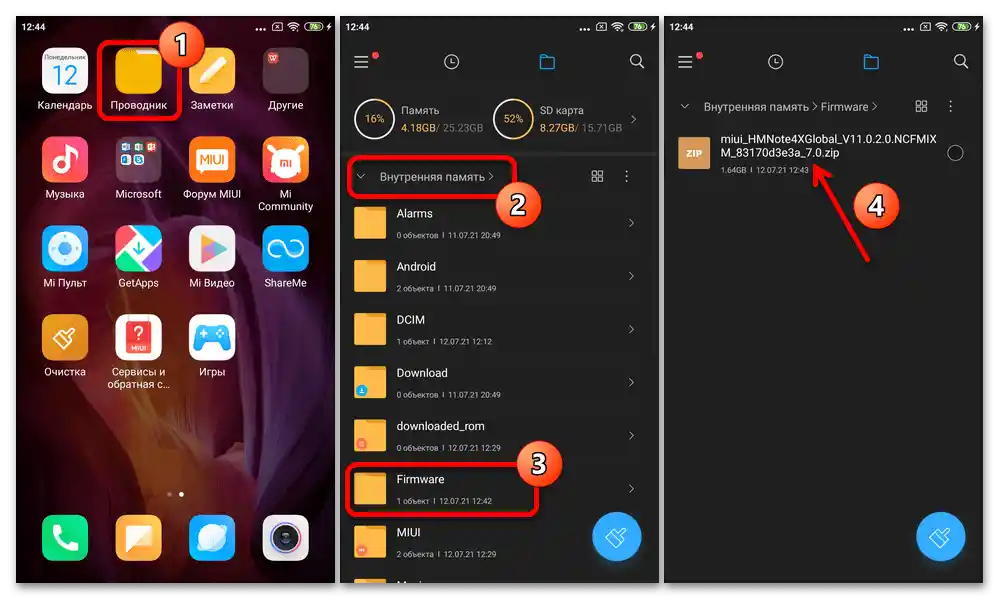
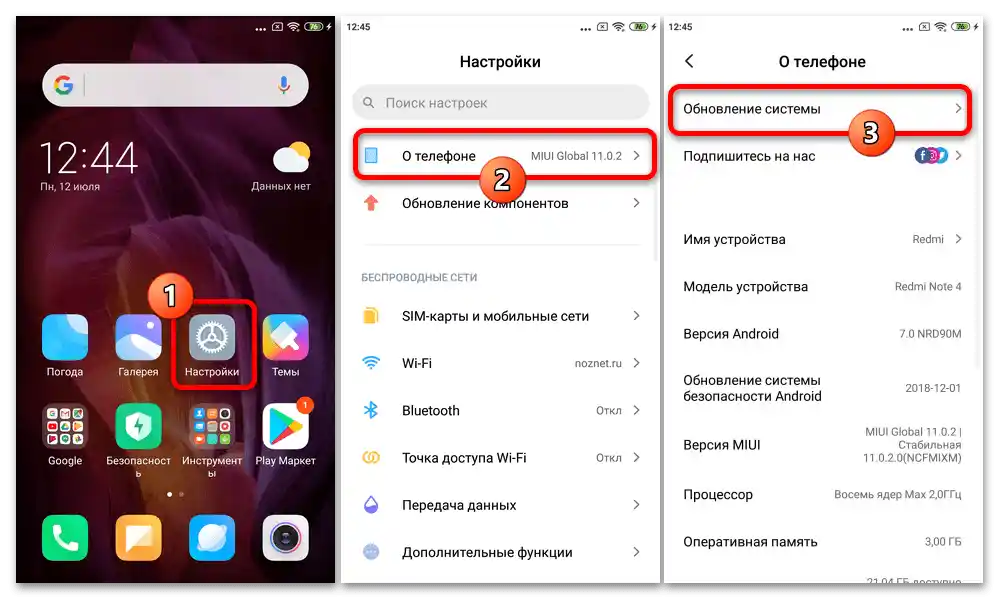
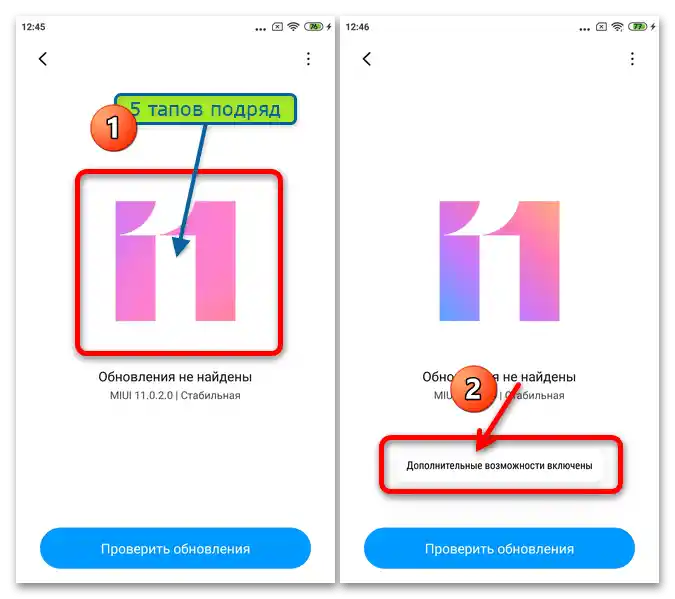
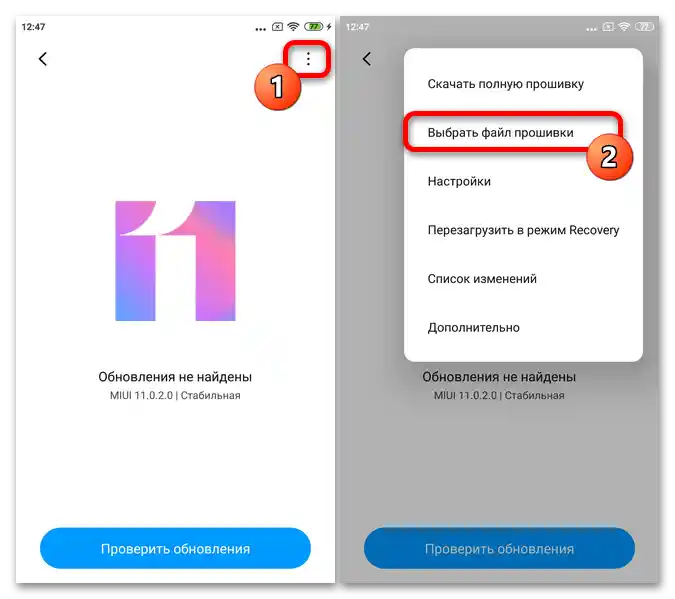
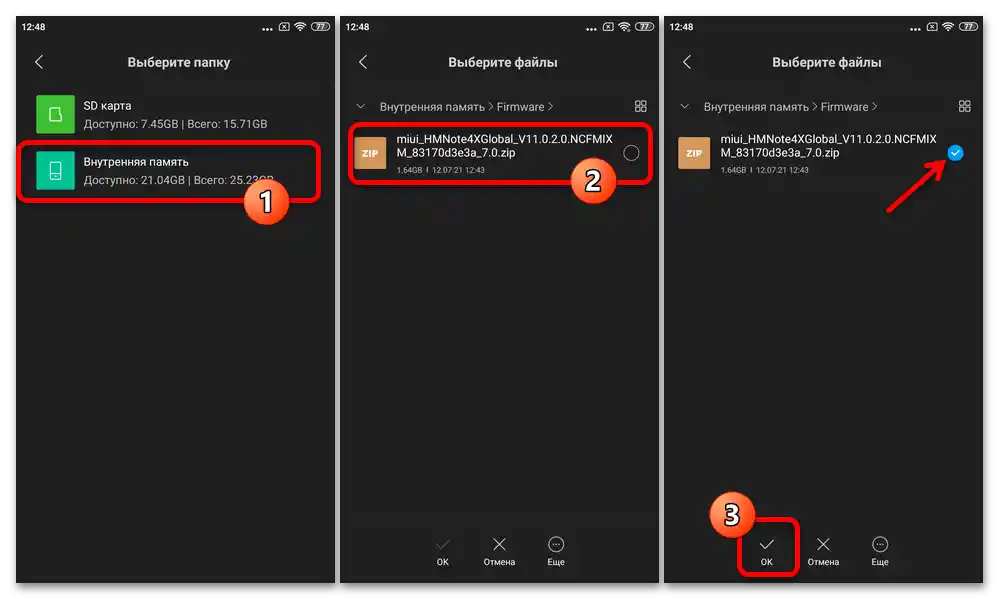
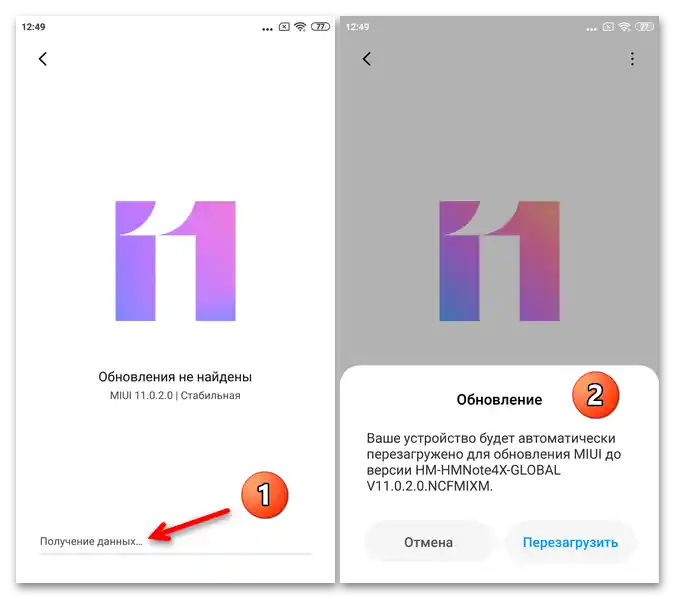
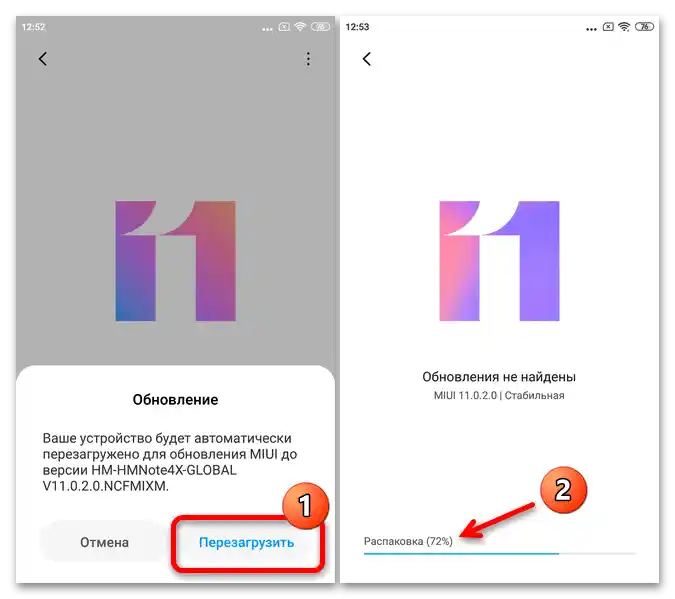
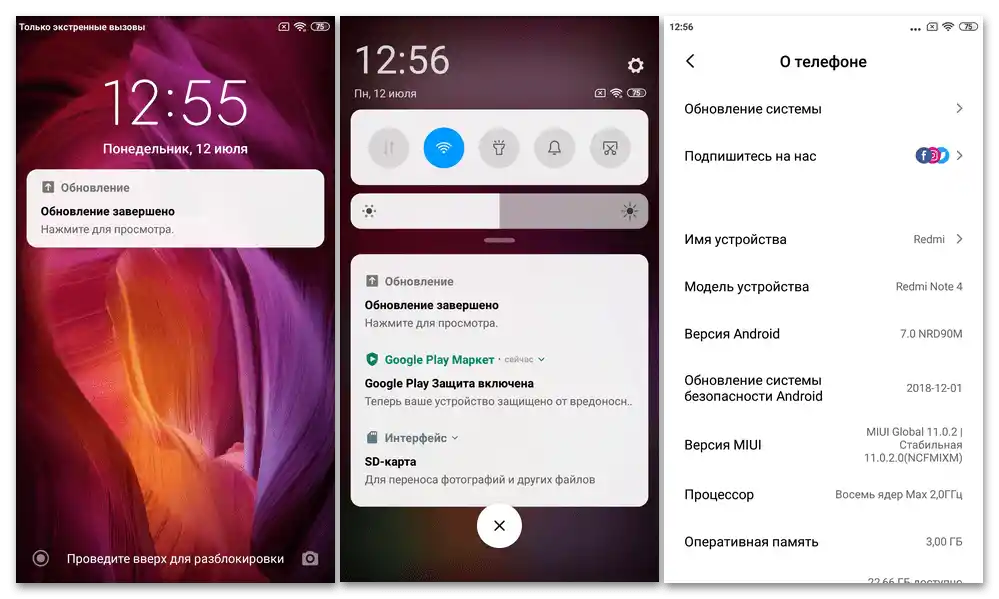
روش 2: حالت "اتصال با MIAssistant"
روش بعدی نصب نسخه رسمی MIUI بسیار شبیه به روش فوق است و از نظر فنی با آن تفاوتی ندارد.در این حال، ابزار آغازگر و انجامدهندهی فلش RN4X نرمافزار ویندوز بر روی کامپیوتر است و نه ابزارهای موجود در سیستمعامل موبایل، بنابراین دستورالعمل بعدی قابل اجرا است حتی اگر آخرین مورد راهاندازی نشود.
- فلش پکیج بازیابی (*.zip) MIUI نسخهی مورد نیاز خود را بر روی دیسک کامپیوتر دانلود کنید و محل آن را به خاطر بسپارید. توجه داشته باشید که داونگرید و تغییر نوع منطقهای سیستمعامل موبایل با روش مورد نظر امکانپذیر نیست، به این معنی که فقط نسخههای همان یا جدیدتر از سیستمعاملی که در حال حاضر دستگاه را مدیریت میکند، مناسب هستند.
- برنامه Mi Flash PRO را اجرا کنید، بر روی "ورود" در بالای پنجره آن در سمت راست کلیک کنید.
![فریمور Xiaomi Redmi Note 4X_067]()
در اکوسیستم Xiaomi از طریق نرمافزار فلش وارد شوید. برای این کار، نام کاربری و رمز عبور حساب Mi خود (که در تلفن وارد شده است) را در فیلدهای فرم نمایش داده شده وارد کرده و سپس بر روی "ورود" کلیک کنید.
- با هر روشی که برای شما ممکن است، دستگاه را به حالت "RECOVERY" منتقل کنید. با استفاده از دکمههای تغییر سطح صدا بر روی بدنهی تلفن، گزینهی "Connect with MIAssistant" را "هایلایت" کرده و سپس بر روی "قدرت" کلیک کنید. پس از نمایش تصویر ثبت شده در اسکرینشات 3 در زیر، RN4X را به پورت USB کامپیوتر متصل کنید.
- در ناحیهای که پس از شناسایی گوشی توسط Mi Flash PRO در پنجره ابزار ظاهر میشود، بر روی "فلش در بازیابی" کلیک کنید.
- سپس (توصیه میشود، اما به دلخواه خود انجام دهید)، حافظهی تلفن را پاک کرده و تنظیمات آن را با استفاده از ابزارهای موجود در Mi Flash PRO بازنشانی کنید.
جزئیات: چگونه تنظیمات گوشی هوشمند Xiaomi را از طریق MiFlash PRO بازنشانی کنیم
- بر روی دکمه "Flash" کلیک کنید — در این مرحله این عمل پنجره انتخاب فایل فریمور را باز خواهد کرد.
- در پنجره "Select card packadge" به مسیری بروید که بسته zip اجزای سیستمعامل RN4X در آن قرار دارد، این فایل را انتخاب کرده و بر روی "باز کردن" کلیک کنید.
- مدتی صبر کنید تا بررسی آرشیو بارگذاری شده در برنامه به پایان برسد.
- پس از دریافت اعلان "تأیید شد" در زیر کادر نشاندهنده محل فریمور، دوباره بر روی "Flash" کلیک کنید. این بار این عمل فرآیند نصب سیستمعامل MIUI را در گوشی آغاز خواهد کرد.
- منتظر پایان فرآیند خودکار نصب مجدد سیستمعامل گوشی هوشمند باشید و در این حین هیچ اقدامی انجام ندهید.
- پس از اتمام فلش کردن، در پنجره Mi Flash PRO بهطور موقت پیامی با عنوان "فلش با موفقیت انجام شد" نمایش داده میشود و گوشی بهطور خودکار راهاندازی مجدد خواهد شد.
- کابل USB را از دستگاه موبایل جدا کنید، منتظر بمانید تا صفحه خوشآمدگویی MIUI ظاهر شود، سپس میتوانید تنظیمات اولیه سیستمعامل را انجام داده و به استفاده از آن بپردازید.
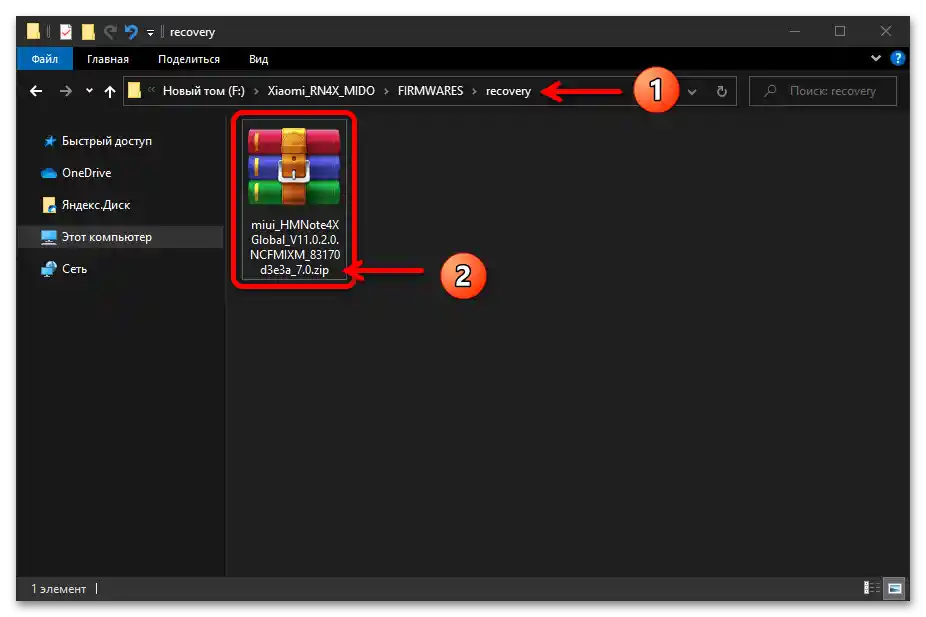
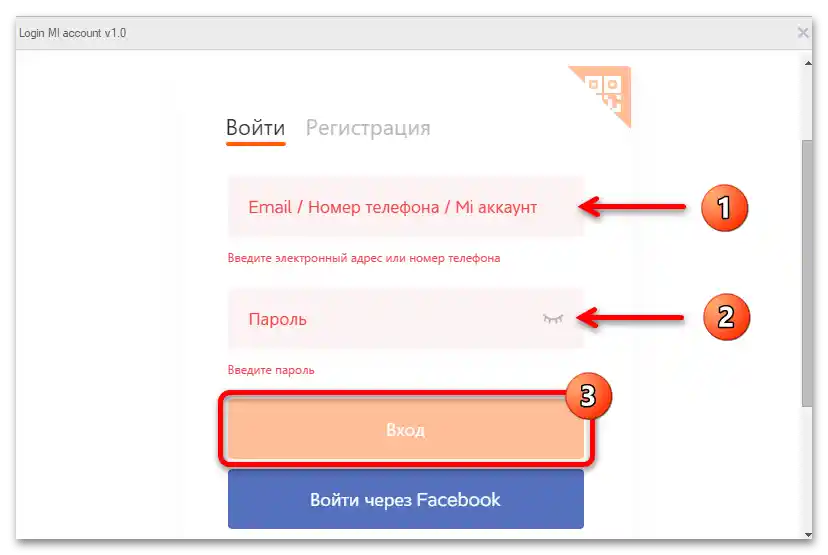
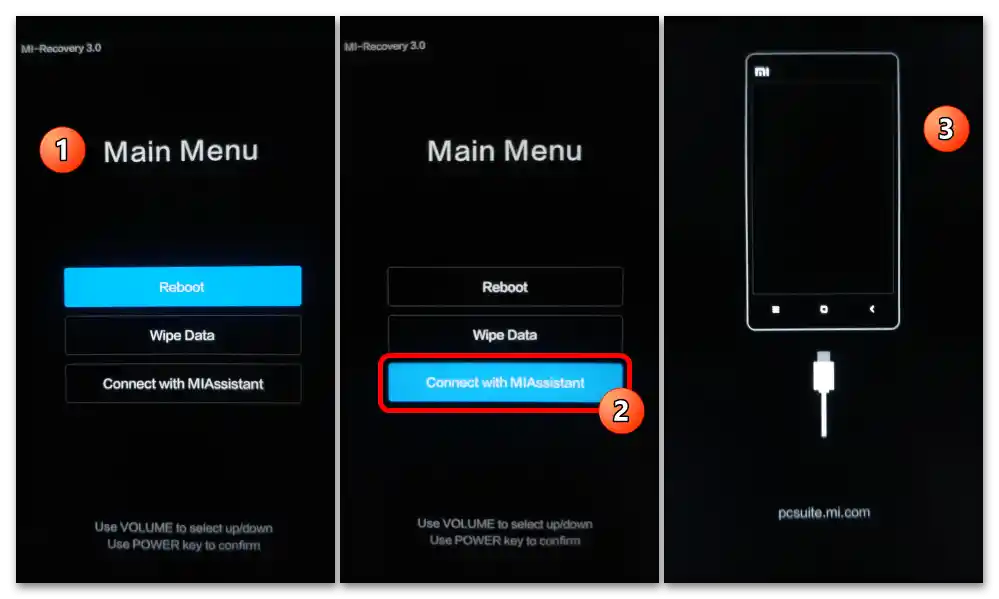
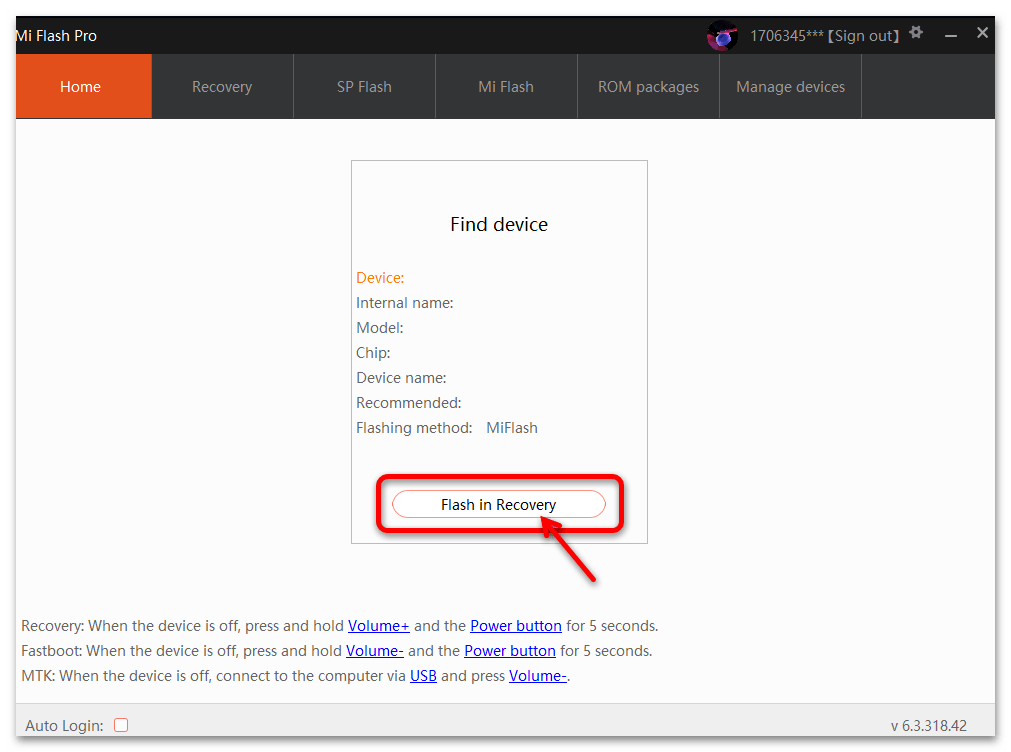
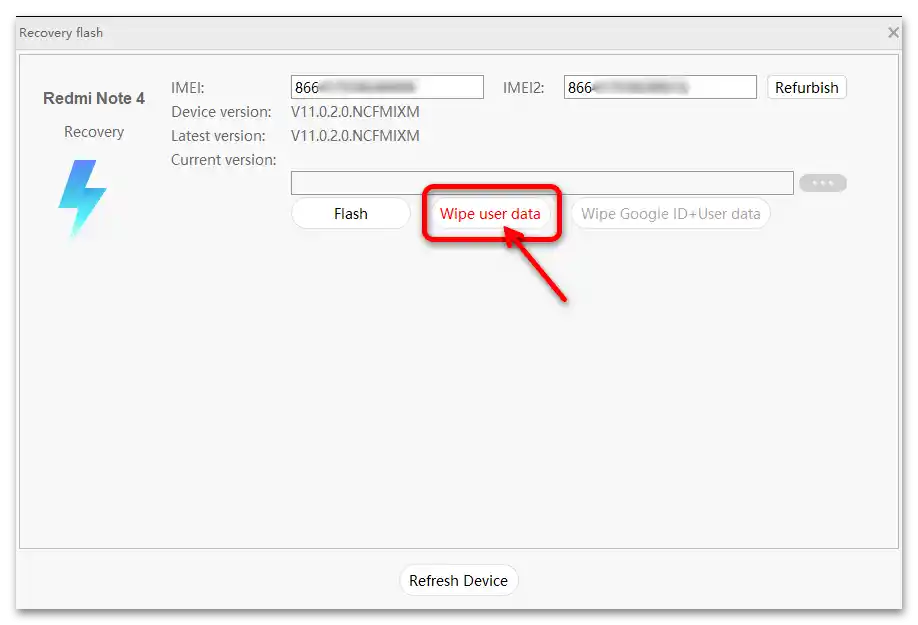
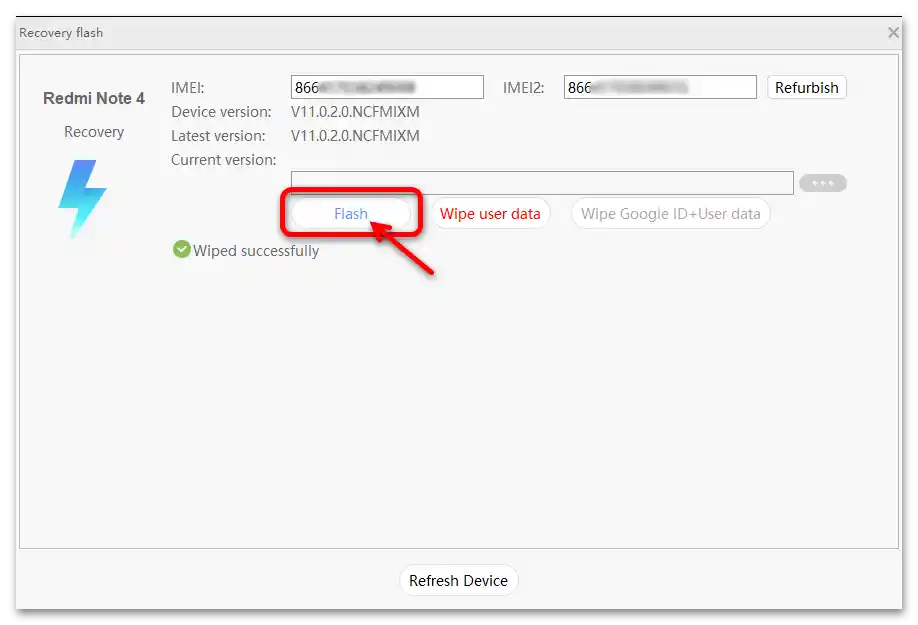
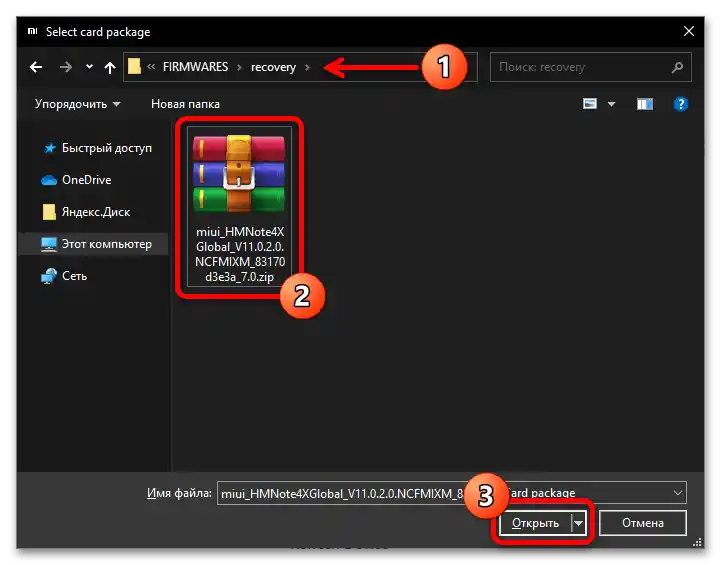
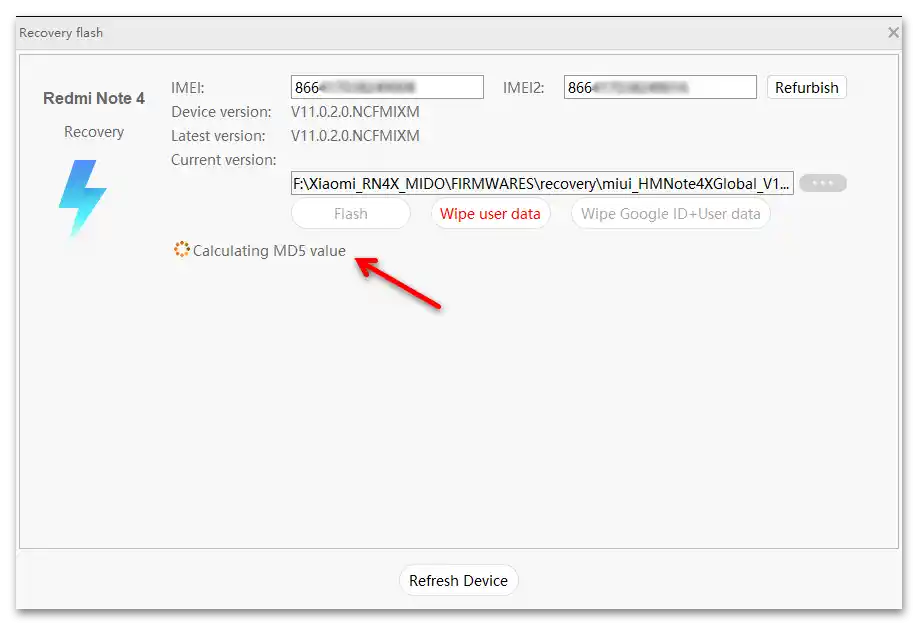
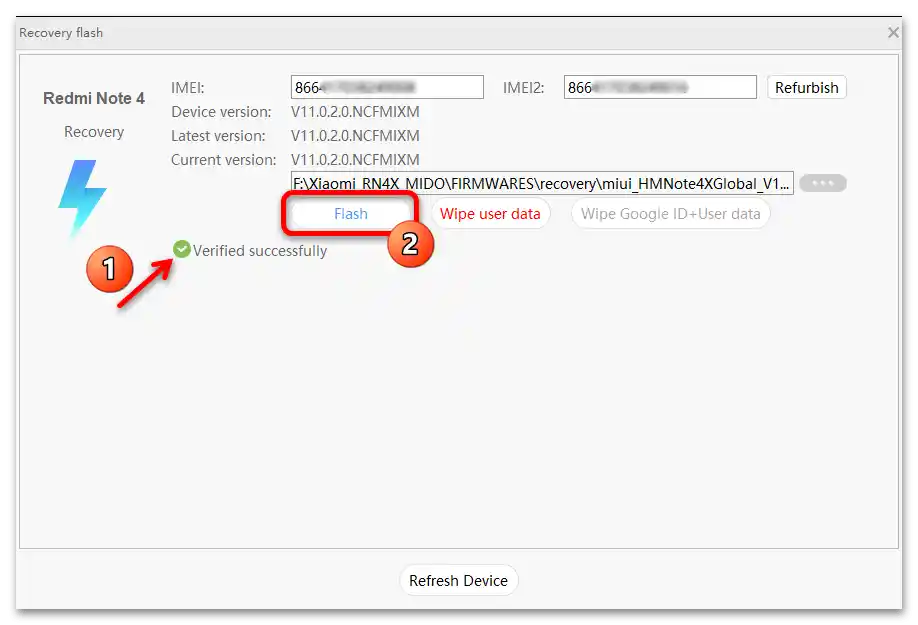
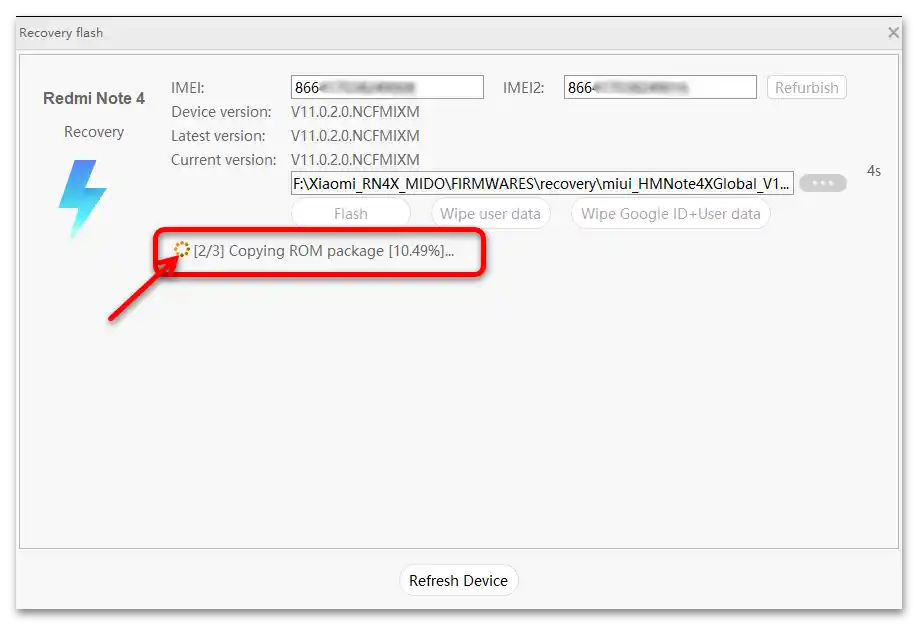
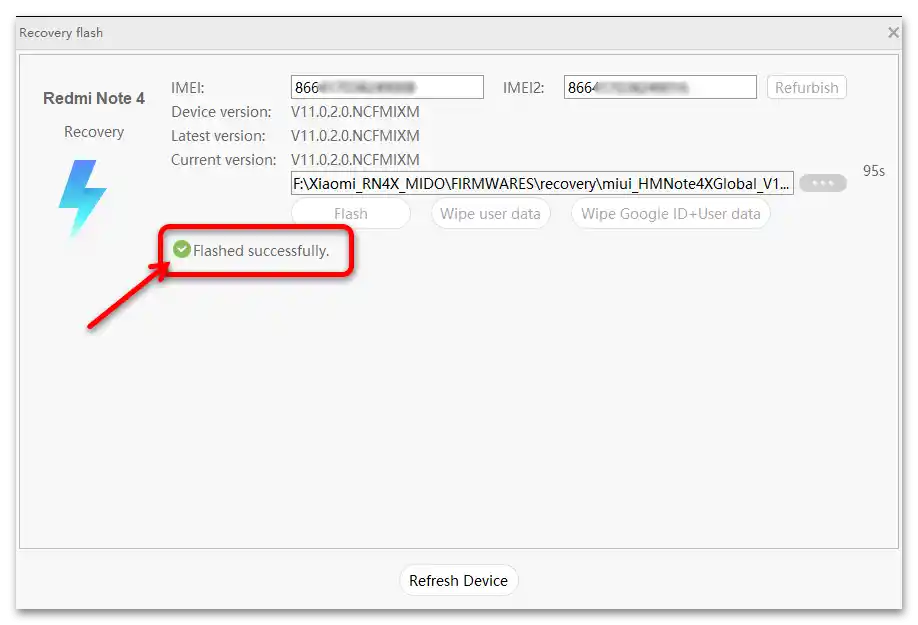
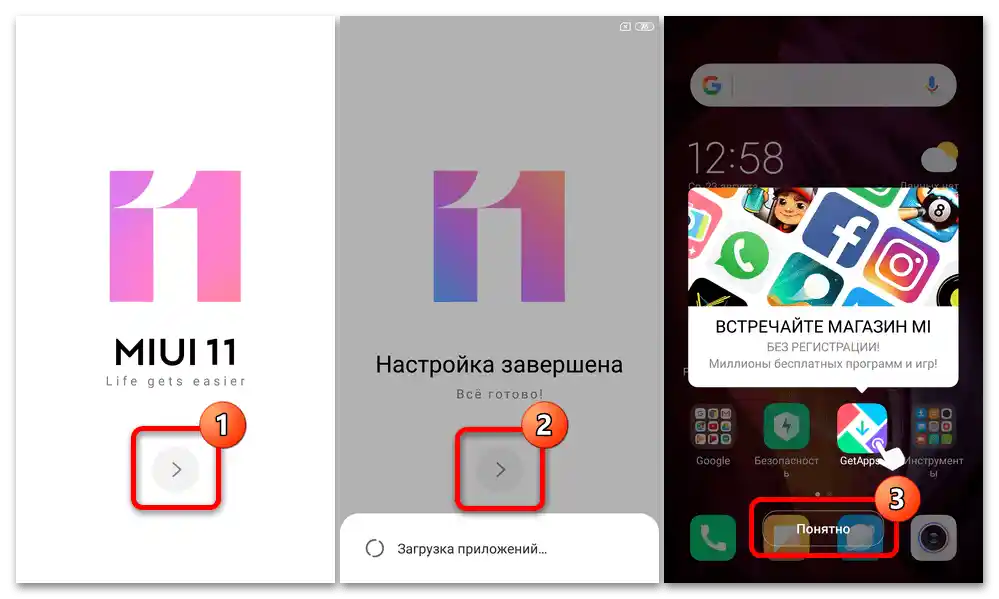
روش 3: حالت "FASTBOOT"
نصب نسخه رسمی سیستمعامل MIUI از هر نوع و نسخه بر روی نمونههای Redmi Note 4X با بوتلودر باز عملاً بدون نیاز به نرمافزار تخصصی و بهسادگی قابل انجام است — تنها به یک پوشه با فریمور fastboot استخراج شده برای مدل و چند فایل اضافی نیاز است. لازم به ذکر است که در اکثر موارد، این روش زمانی استفاده میشود که گوشی بهطور کلی بهخوبی کار میکند و عمدتاً با هدف ارتقاء/کاهش سریع نسخه رسمی سیستمعامل و همچنین تغییر نوع منطقهای فریمور (انتقال از چین به جهانی) انجام میشود.
- فریمور fastboot از نوع و نسخهای که میخواهید بر روی دستگاه موبایل نصب کنید را دانلود کرده و در دیسک کامپیوتر قرار دهید.
![فریمور Xiaomi Redmi Note 4X_055]()
سپس فایل tgz را در یک دایرکتوری جداگانه استخراج کنید (این کار را میتوان با استفاده از WinRAR انجام داد).
جزئیات بیشتر: چگونه آرشیو با فرمت TGZ را استخراج کنیم
- آرشیو مجموعه اجزای ADB و Fastboot را از سایت رسمی Google Android Developers یا از لینک ارائه شده در ادامه دانلود کنید. همچنین، مانند فریمور، آن را در یک دایرکتوری جداگانه استخراج کنید.
- محتویات پوشه ابزارهای ADB و Fastboot ("tools_r31.0.2-windows") را به دایرکتوری اجزای فریمور Redmi Note 4X کپی کنید.
![فریمور Xiaomi Redmi Note 4X_058]()
فایلهای ابزارهای کنسولی باید در پوشهای قرار گیرند که شامل دایرکتوری "images" و فایلهای bat باشد!
- تلفن را به حالت "FASTBOOT" منتقل کرده و آن را به کامپیوتر متصل کنید.
- از دایرکتوری اجزای فریمور مدل و ابزارهای ADB و Fastboot، فایل اسکریپت flash_all.bat را اجرا کنید.
- در نتیجه، کنسول ویندوز باز شده و اجرای فایل اجرایی که در مرحله قبل باز شد آغاز میشود — نصب مجدد فریمور گوشی هوشمند به طور کامل. بدون هیچ اقدامی، منتظر پایان فرآیند انتقال دادهها به دستگاه موبایل باشید.
- پس از اتمام بازنویسی بخشهای سیستم حافظه گوشی هوشمند، پنجره خط فرمان در کامپیوتر به طور خودکار بسته خواهد شد.RN4X در این صورت راهاندازی مجدد میشود، اجزای نسخه نصب شده MIUI را راهاندازی میکند و صفحه خوشآمدگویی سیستمعامل موبایل را نمایش میدهد.
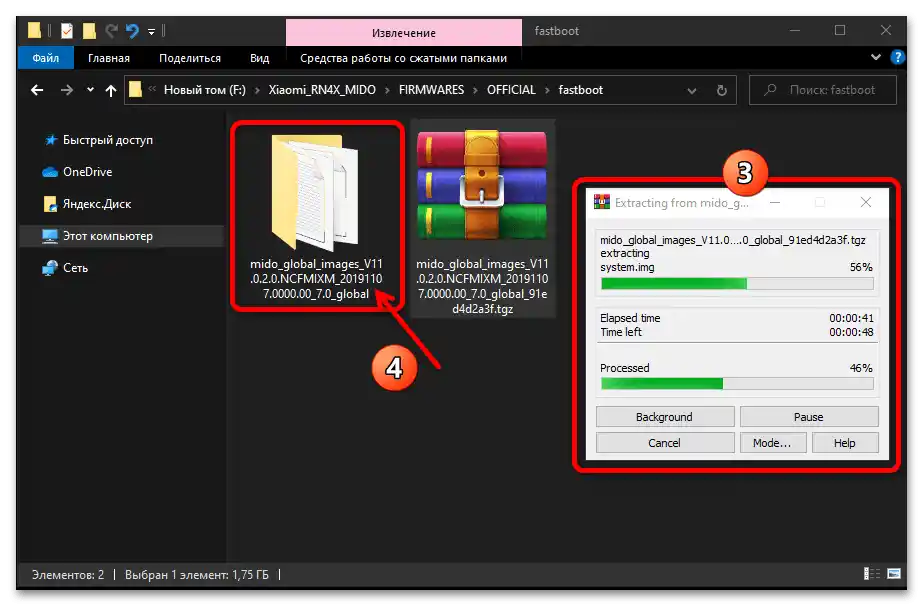
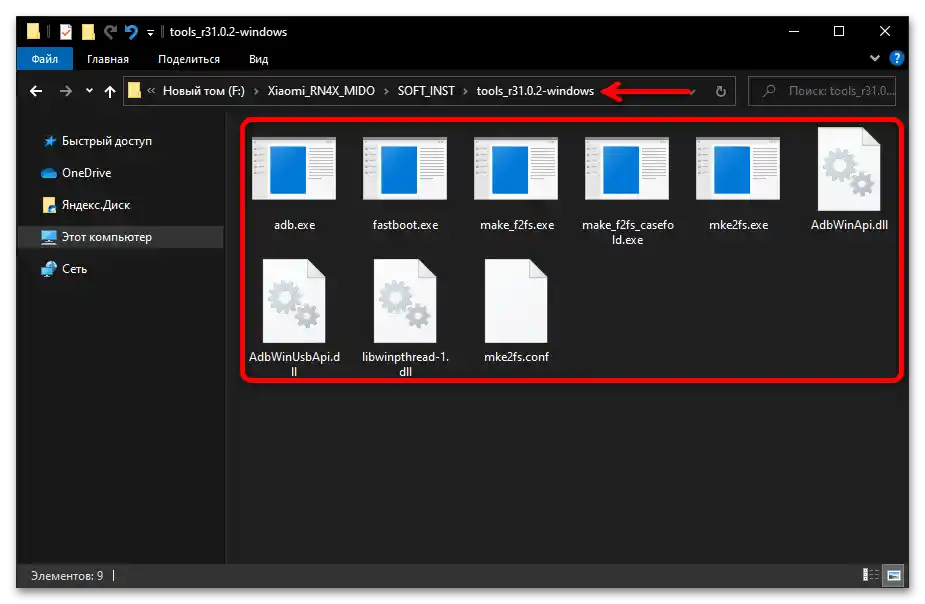
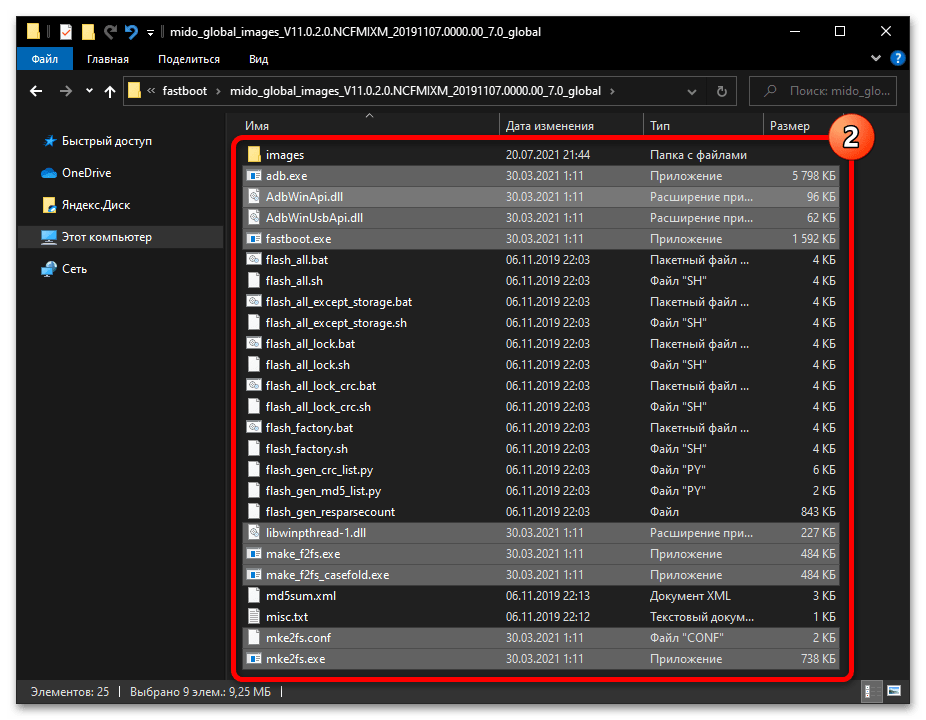
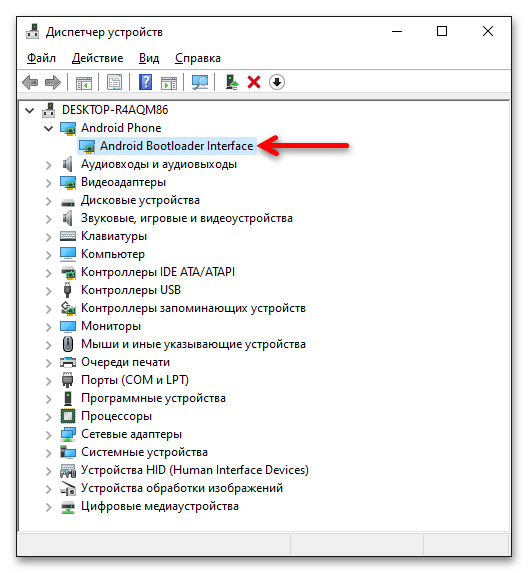
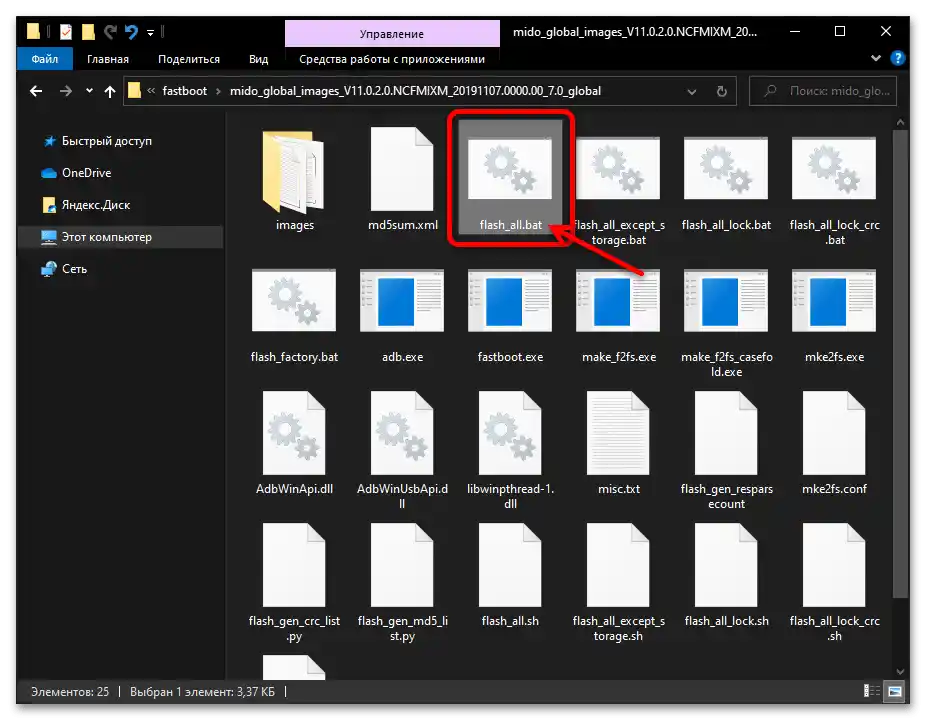
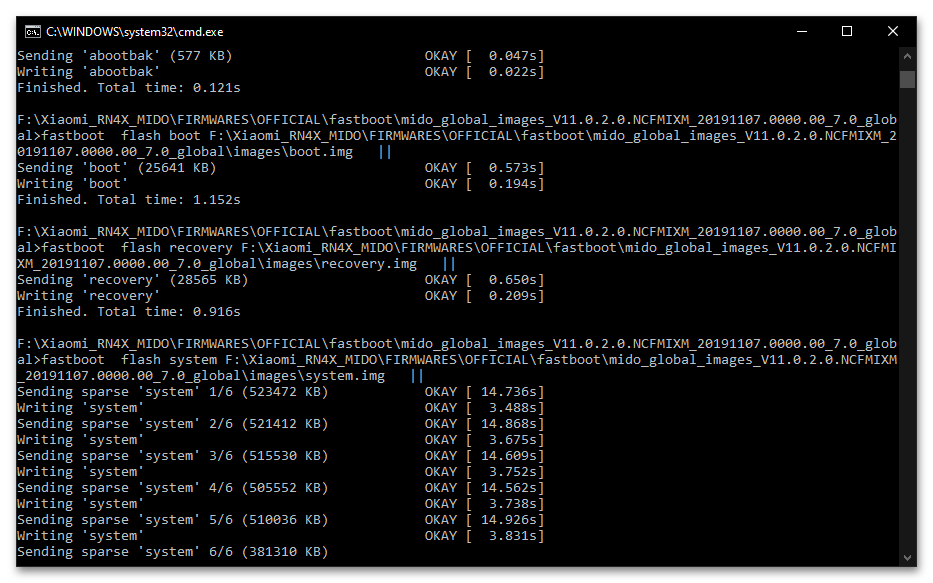
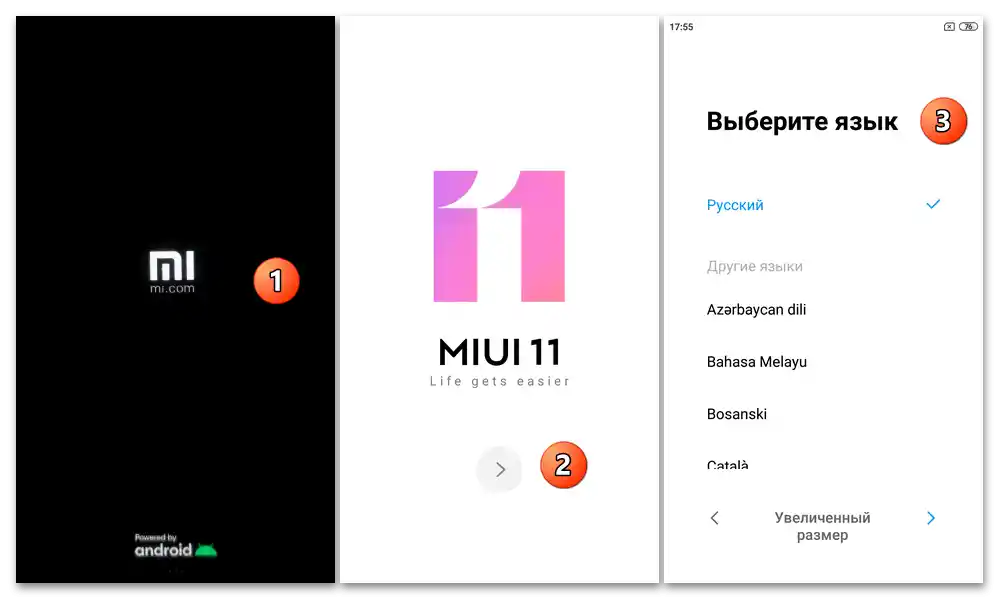
روش ۴: حالت "EDL" (XiaoMiFlash)
زمانی که نیاز به نصب مجدد سیستمعامل مدل RNX4X به دلیل آسیب جدی به آن (دستگاه "بریک شده") باشد، یا اگر تمایل به انجام این فرآیند به صورت رادیکال وجود داشته باشد، از جمله با هدف انتقال از نسخه چین سیستمعامل به نسخه جهانی آن، حالت اضطراری EDL فعال میشود و معمولاً از فلشکننده اختصاصی دستگاههای اندروید تولیدکننده XiaoMiFlash.
همچنین بخوانید: چگونه گوشی Xiaomi را با برنامه MiFlash فلش کنیم
- فایل tgz با فریمور رسمی مدل را (به عنوان مثال از طریق لینک بالا، — بسته به طور دقیق مناسب است) دانلود کرده و آن را در کامپیوتر استخراج کنید.
- برنامه MiFlash PRO را اجرا کنید و سپس در نوار بخشهای برنامه در بالای پنجره آن بر روی زبانه "Mi Flash" کلیک کنید.
![فریمور Xiaomi Redmi Note 4X_015]()
این کار منجر به باز شدن فلشکننده رسمی Xiaomi – "کلاسیک" MiFlash میشود و تمام عملیاتهای بعدی با کمک آن انجام میشود.
- با هر روش موجود، گوشی را به حالت "Emergency Download Mode (EDL)" منتقل کنید، آن را به کامپیوتر متصل کنید و صحت اتصال را در مدیریت دستگاههای ویندوز بررسی کنید.
- در MiFlash دکمه "refresh" را پیدا کرده و بر روی آن کلیک کنید. نتیجه باید نمایش شماره پورت COM باشد که RN4X توسط کامپیوتر در ستون "device" ناحیه جدول پنجره برنامه شناسایی شده است. اگر این اتفاق افتاد، به مرحله بعدی بروید و اگر نه، گوشی را دوباره متصل کرده و تلاش برای شناسایی آن توسط برنامه را تکرار کنید.
- سپس باید مسیر فایلهای فریمور را مشخص کنید – بر روی دکمه "select" کلیک کنید.
![فریمور Xiaomi Redmi Note 4X_019]()
در پنجره "مرور پوشهها" دایرکتوری را که آرشیو با اجزای سیستم MIUI را استخراج کردهاید، باز کنید.با کلیک بر روی نام پوشه حاوی "images"، آن را انتخاب کنید و سپس بر روی "OK" کلیک کنید.
- مهم! سوئیچ حالت کار را در پایینترین قسمت پنجره MiFlash به حالت "clean all" تغییر دهید، از گزینههای دیگر استفاده نکنید!
- همه چیز برای بازنویسی بخشهای سیستمی دستگاه موبایل آماده است. برای شروع این فرآیند، دکمه "flash" را فشار دهید.
- صبر کنید تا فلشکننده تمام عملیات لازم را انجام دهد. این فرآیند نباید تحت هیچ شرایطی متوقف شود و بهترین راهحل این است که در حین فرآیند فلش، کامپیوتر و گوشی را اصلاً لمس نکنید.
- پس از اینکه MiFlash وضعیتهای "status" و "result" را به ترتیب به "flash done" و "success" نمایش داد، کابل USB را از دستگاه موبایل جدا کنید.
- Redmi NOTE 4X را از حالت EDL خارج کرده و راهاندازی آن را آغاز کنید – دکمه "Power" را روی بدنه دستگاه به مدت طولانی نگه دارید تا لوگوی "MI" بر روی صفحه نمایش ظاهر شود. سپس منتظر بمانید تا سیستمعامل نصب شده بر روی گوشی راهاندازی شود – پس از مدت زمان طولانیتر از بارگذاری معمول، صفحه خوشآمدگویی MIUI ظاهر خواهد شد.
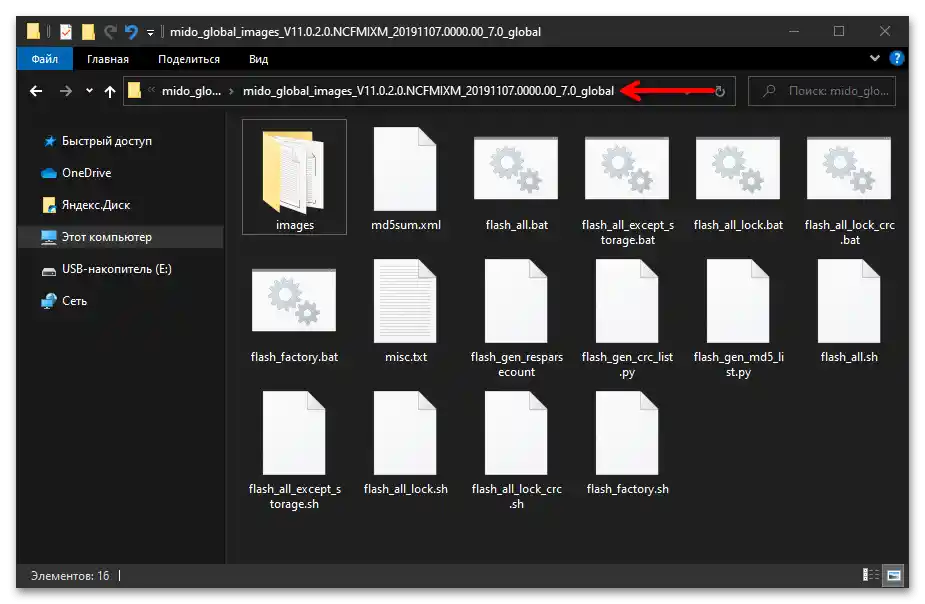
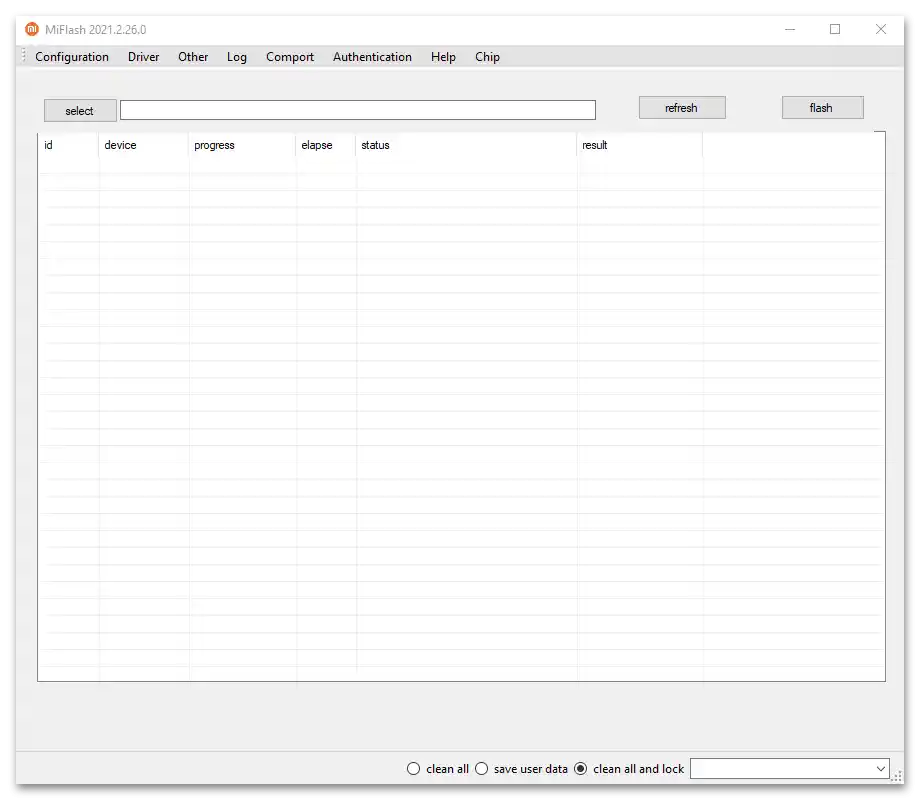
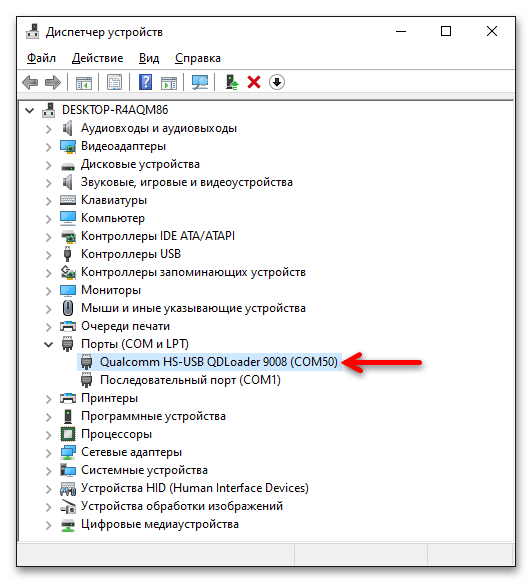
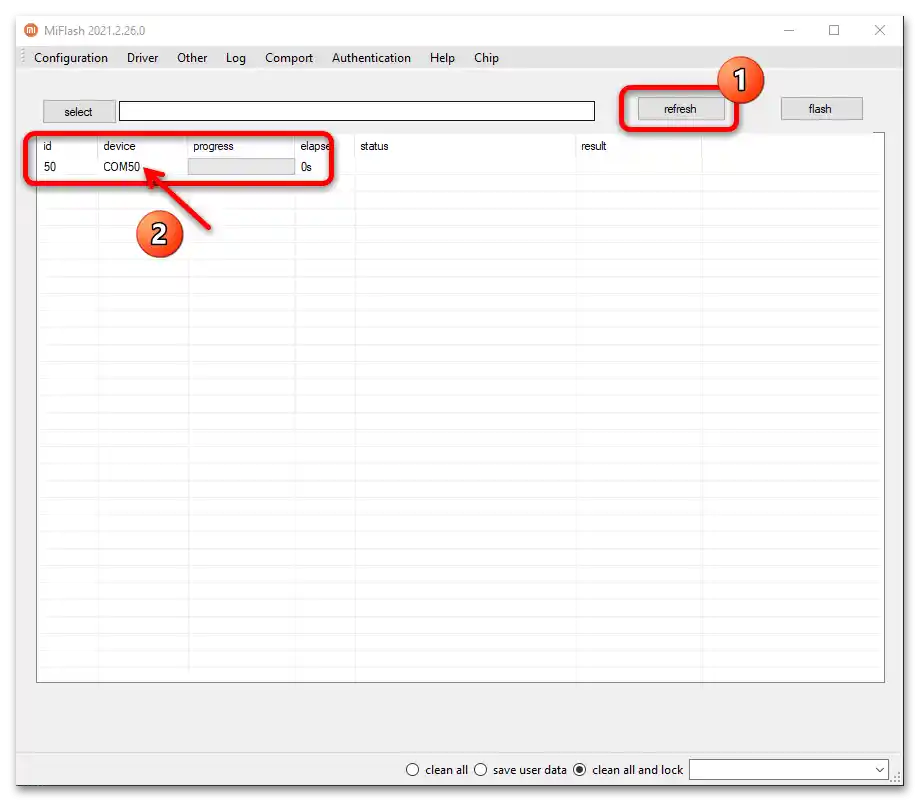
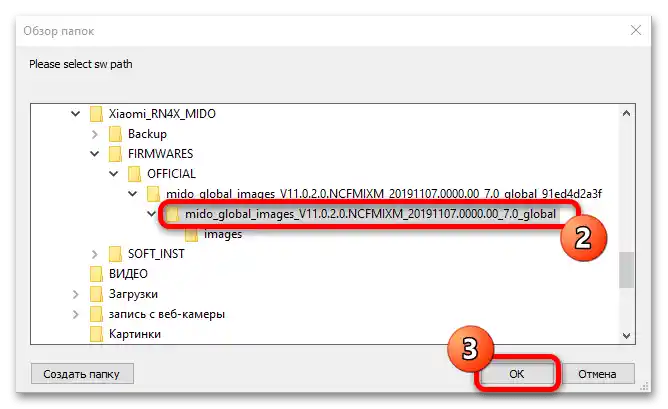
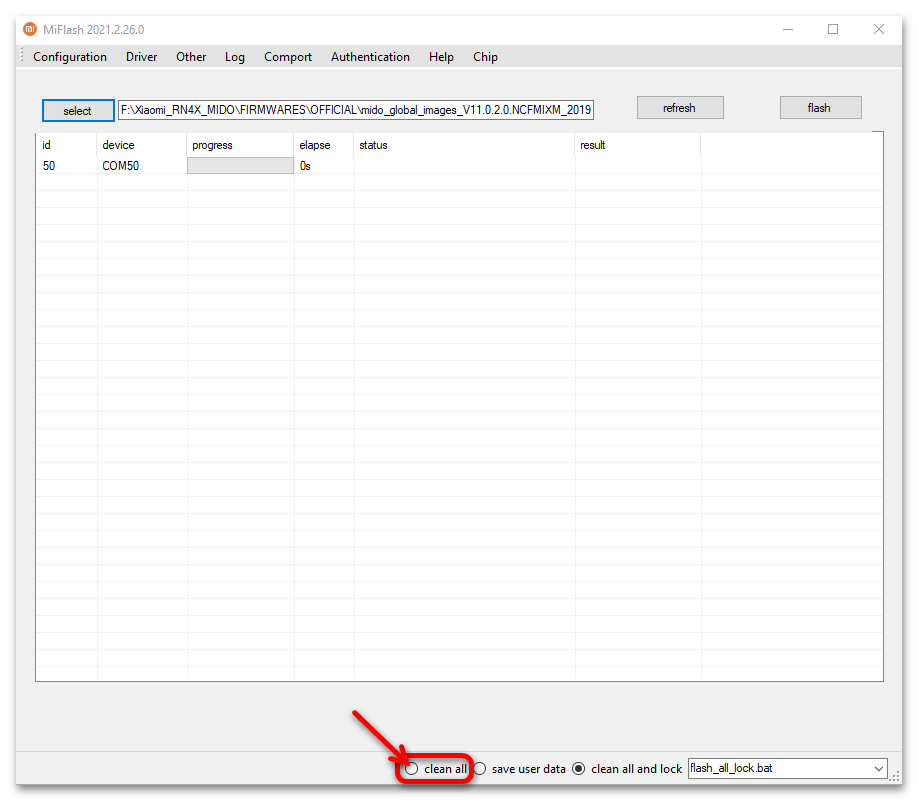
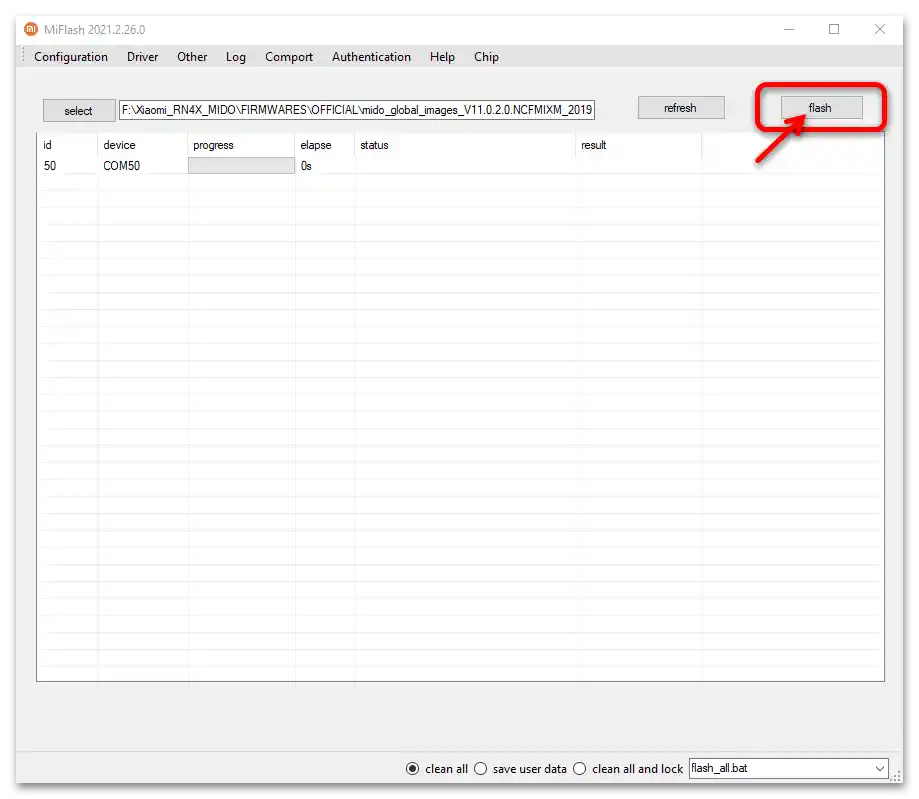
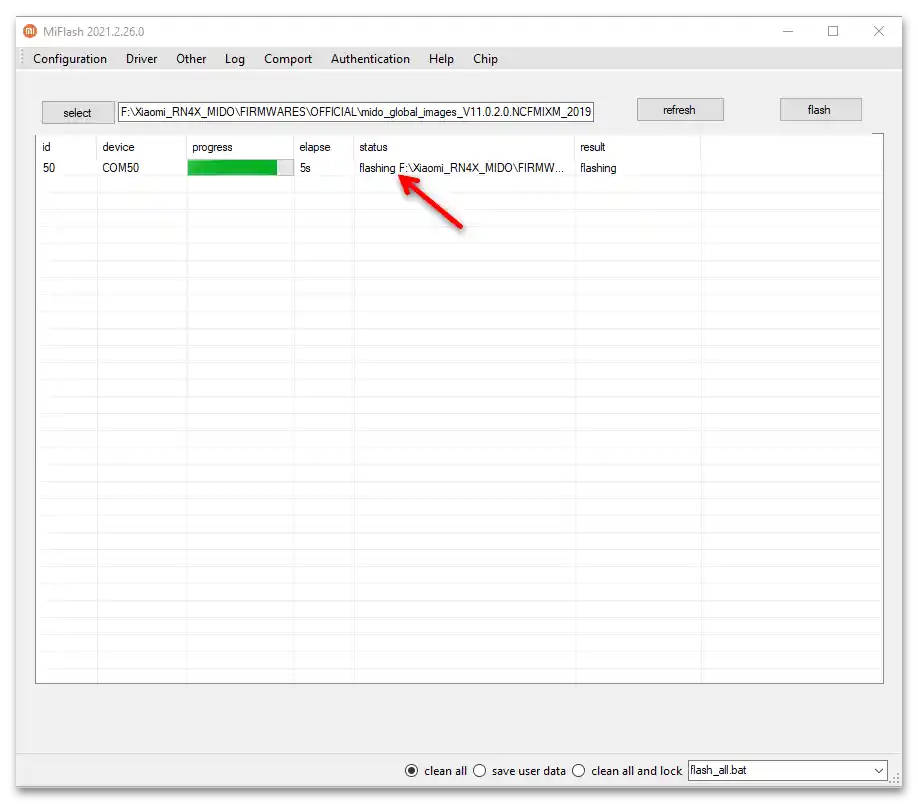
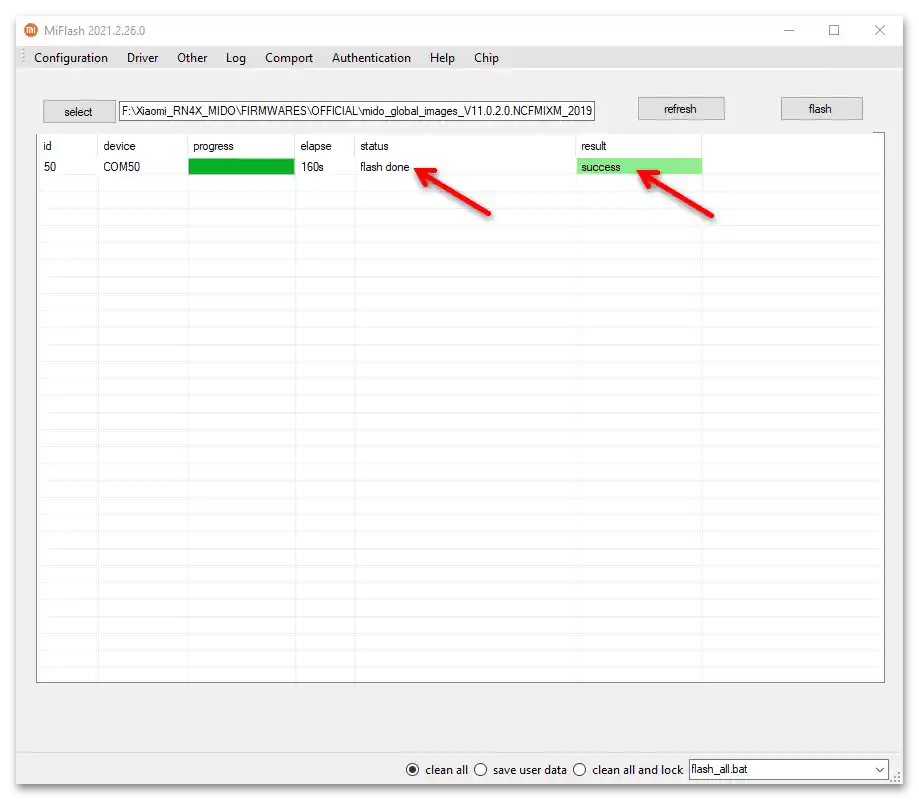
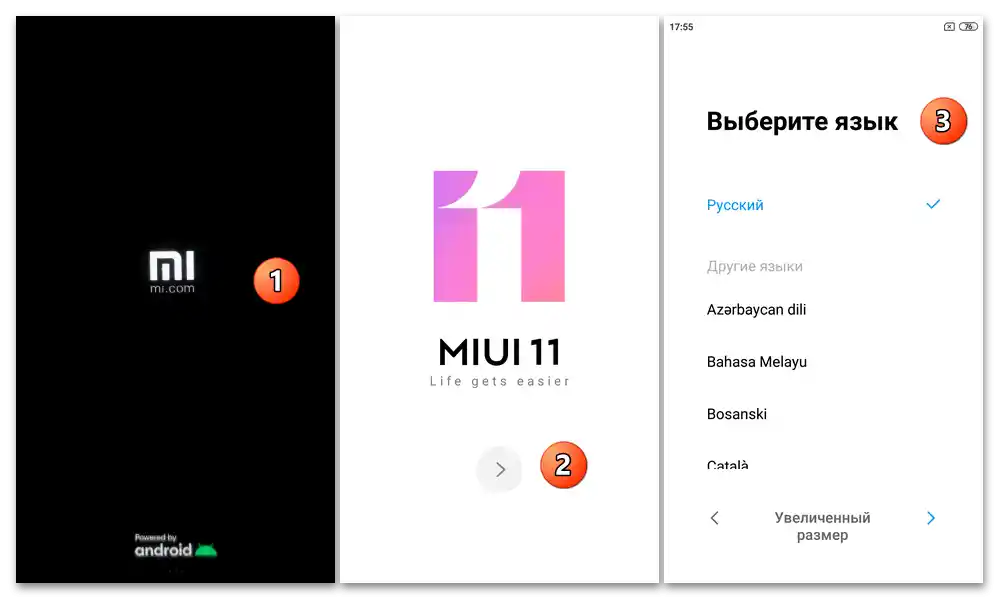
روش 5: XiaoMiTool V2 توسط فرانچسکو تسکاری
XiaoMiTool V2 تقریباً یک راهحل جهانی و احتمالاً راحتترین راه برای فلش کردن MIDO بدون توجه به وضعیت سیستمعامل هر نمونه است، به شرطی که بوتلودر گوشی باز باشد. با استفاده از این نرمافزار، میتوان در واقع با چند کلیک، نسخه رسمی MIUI را بر روی دستگاه دوباره نصب، بهروزرسانی و یا کاهش داد و همچنین قابلیت کارکرد آن را حتی در صورت آسیب جدی به سیستم و زمانی که روشهای دیگر تعمیر نرمافزاری کار نمیکنند، بازیابی کرد.سپس به بررسی سه سناریوی پرطرفدار کاربران این مدل گوشی هوشمند برای فلش کردن آن از طریق XiaoMiTool V2 میپردازیم.
نصب خودکار آخرین نسخه سیستمعامل (از جمله با تغییر نوع منطقه)
زمانی که هدف شما دریافت فریمور رسمی آخرین نسخه ارائه شده توسط شیائومی بر روی Redmi Note 4X است، بدون توجه به نوع ساخت (چین/جهانی) که در حال حاضر دستگاه را مدیریت میکند، این اقدامات را انجام دهید:
- در گوشی حالت "اشکالزدایی USB" را فعال کنید، سپس آن را با کابل به کامپیوتر متصل کنید
- فلشکننده را راهاندازی کنید. در پنجره انتخاب حالتهای کار آن، بر روی دکمه "Choose" زیر تصویر گوشی در سمت چپ و بالای نوشته "My device is work normally.من میخواهم آن را مد کنم".
- کمی صبر کنید تا XiaoMiTool V2 دستگاه موبایل متصل به کامپیوتر را شناسایی کند.
- اطمینان حاصل کنید که در خط اول جدول نمایش داده شده در پنجره بعدی، دستگاه شما به درستی ذکر شده است، سپس روی دکمه "Select" کلیک کنید.
- منتظر بمانید تا ابزار، گوشی متصل را برای بررسی قابلیتهای کار با آن، راهاندازی مجدد کند.
- سپس روی بلوک "Official Xiaomi ROM" کلیک کنید.
- در پنجره بعدی نوع فریمور مورد نظر برای دانلود به کامپیوتر و سپس نصب بر روی دستگاه موبایل را انتخاب کنید (در مثال ما — "Global stable").
- آمادگی خود را برای شروع فلش کردن تأیید کنید و روی "Continue" در پنجره درخواست نرمافزار کلیک کنید.
- سپس فقط کافی است منتظر بمانید:
- ابتدا XiaoMiTool V2 بسته tgz حاوی اجزای سیستمعامل RN4X نوع انتخابی را از اینترنت به دیسک کامپیوتر دانلود میکند؛
- آن را استخراج میکند؛
- گوشی را به حالت "FASTBOOT" منتقل کرده و بهطور خودکار دادهها را در بخشهای سیستمی حافظه آن بازنویسی میکند.
![فریمور Xiaomi Redmi Note 4X_032]()
![فریمور Xiaomi Redmi Note 4X_033]()
![فریمور Xiaomi Redmi Note 4X_034]()
- پس از دریافت پیام "Installation competed successfully" در پنجره فلشر، کابل USB را از RN4X جدا کنید، منتظر راهاندازی سیستمعامل نصب شده MIUI باشید و پیکربندی اولیه آن را انجام دهید.
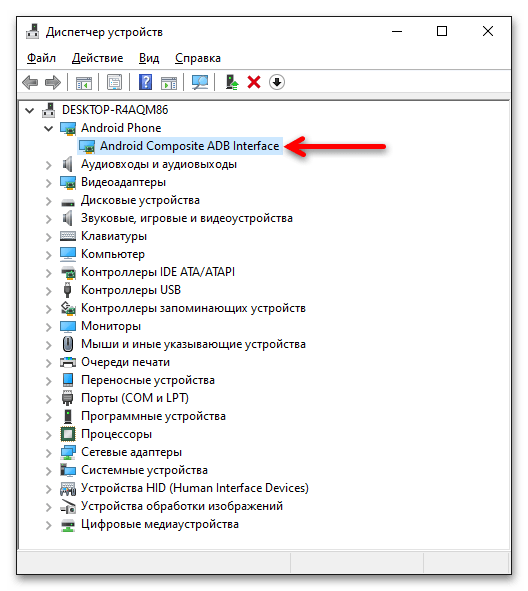
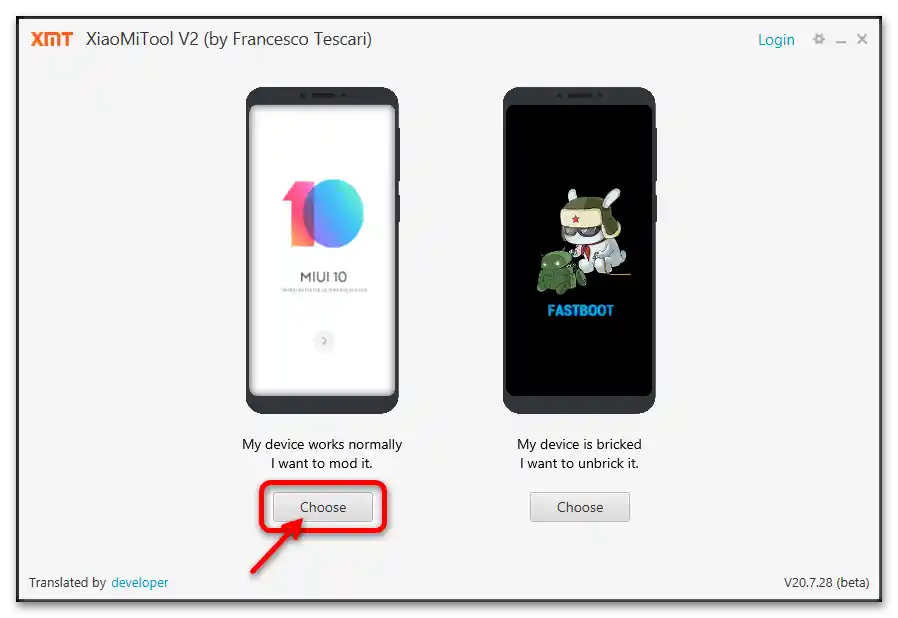
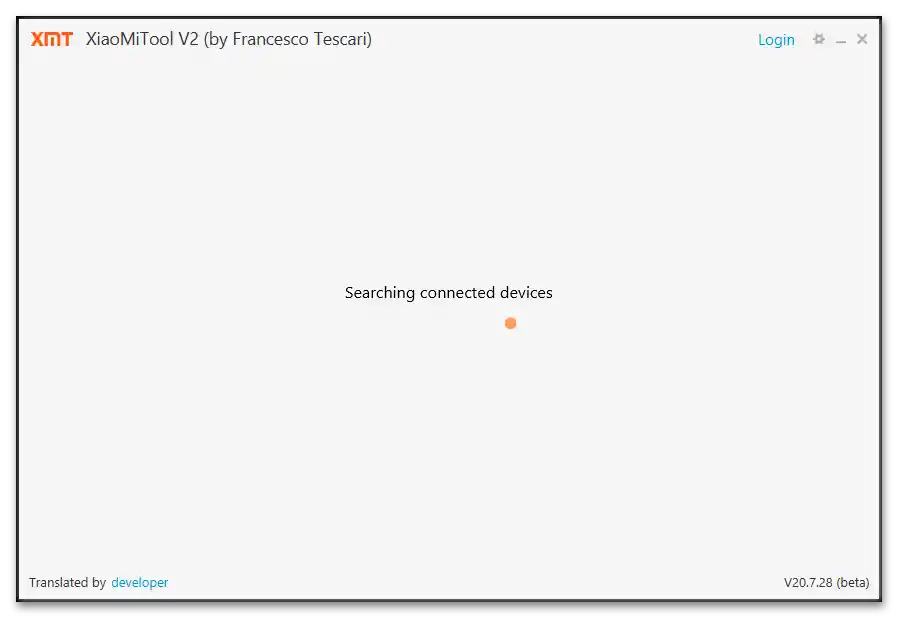
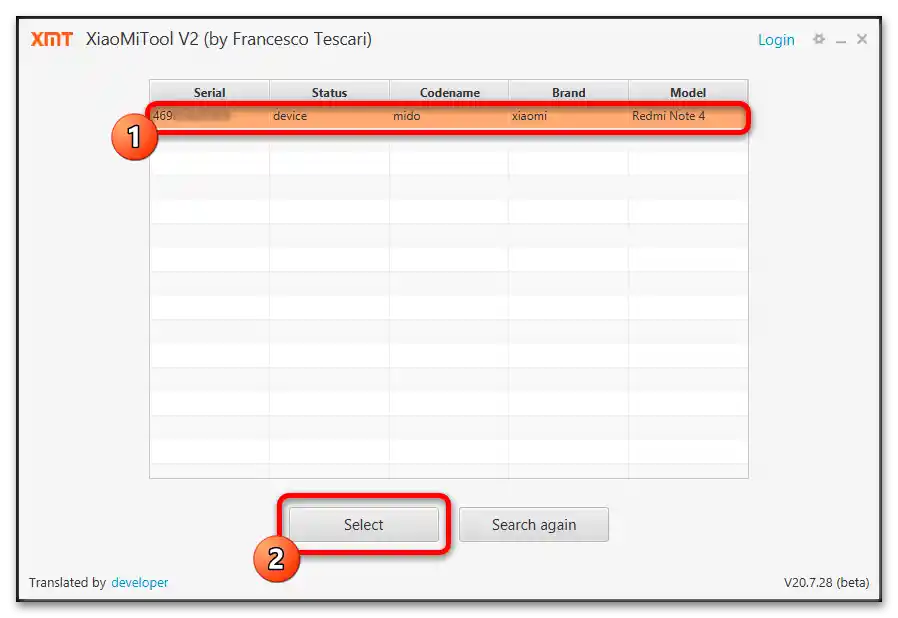
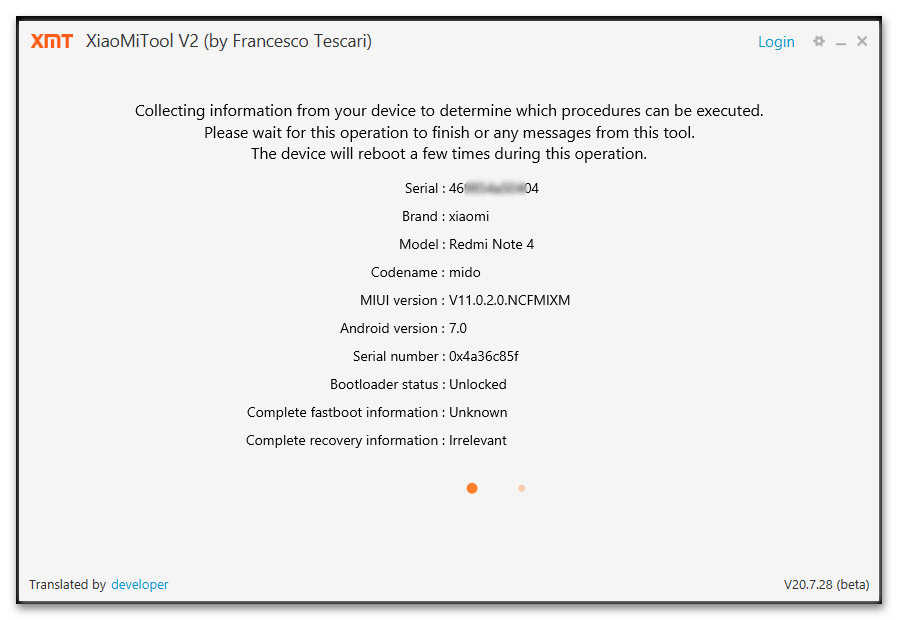
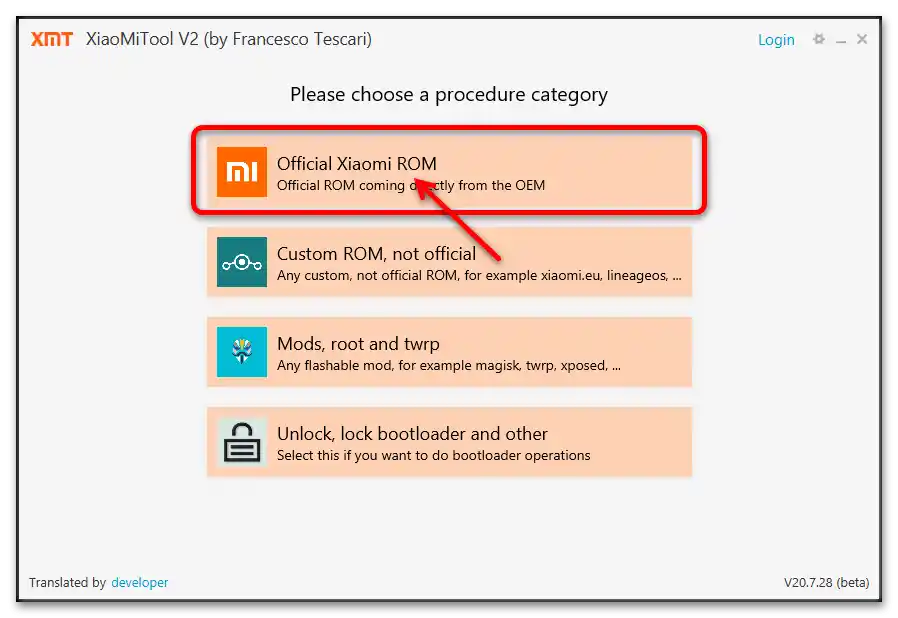
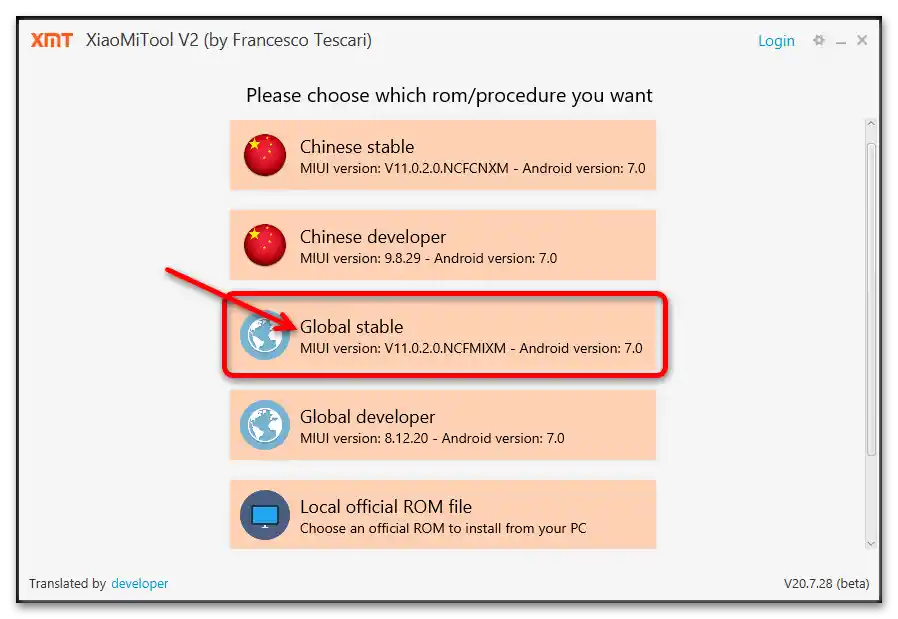
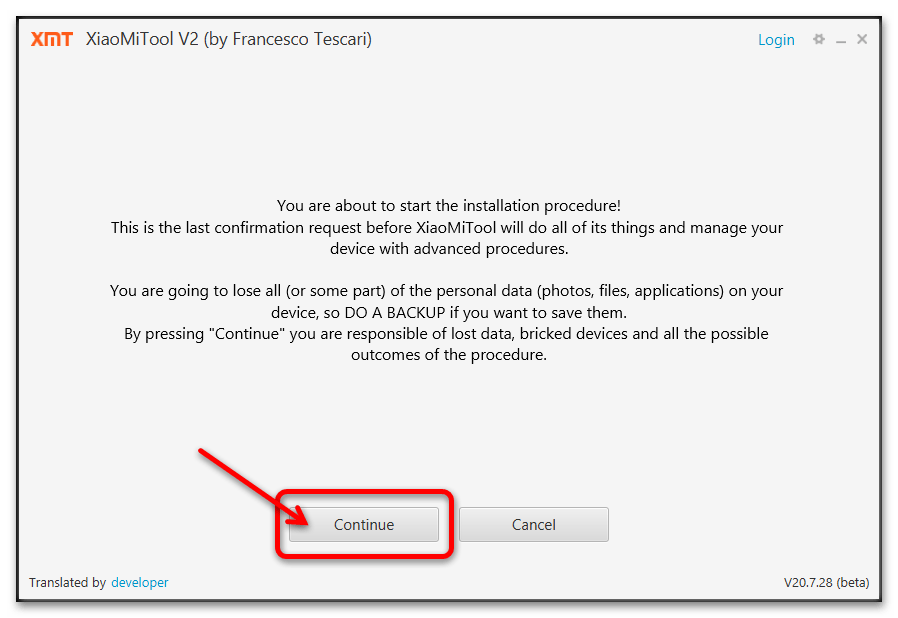
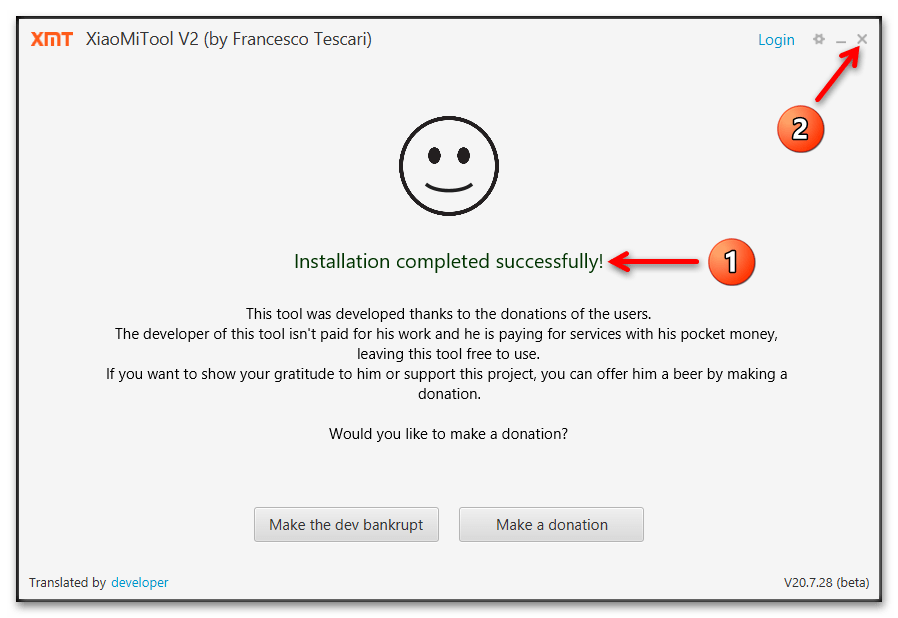
نصب هر بسته fastboot MIUI از نوعهای مخصوص مدل
اگر میخواهید با استفاده از CяоМиТул V2 MIUI رسمی از نوع و نسخه خاصی را بر روی گوشی نصب کنید، الگوریتم اقدامات بسیار شبیه به آنچه در بالا پیشنهاد شده است خواهد بود:
- فایل tgz حاوی اجزای نسخه مورد نظر خود را بر روی دیسک کامپیوتر دانلود کنید، اما آن را استخراج نکنید.
- مراحل شماره ۱-۵ از دستورالعمل قبلی در این مقاله را انجام دهید.
- در پنجرهای که نوع و نوع فریمور نصبشونده بر روی گوشی را انتخاب میکند، روی بلوک "Local official ROM file" کلیک کنید.
- سپس نشانگر ماوس را در ناحیه "Press here to select a file or drag and drop it +" قرار دهید و با کلیک چپ آن را انتخاب کنید.
![فریمور Xiaomi Redmi Note 4X_039]()
در پنجرهای که باز میشود "مدیر فایل" ویندوز به مسیر قرارگیری فریمور فستبوت بروید، فایل آرشیو را انتخاب کنید و روی "باز کردن" کلیک کنید.
- دو بار روی "ادامه" کلیک کنید.
- منتظر بمانید تا استخراج آرشیو با اجزای سیستمعامل انجام شود و سپس نصب آن بر روی گوشی هوشمند به پایان برسد.
- وقتی تمام فرآیندها به پایان رسید، فلشکننده پیامی مبنی بر "نصب با موفقیت انجام شد" نمایش میدهد و دستگاه موبایل بهطور خودکار راهاندازی مجدد میشود و اولین راهاندازی MIUI با نوع و نسخهای که شما انتخاب کردهاید آغاز میشود.
- منتظر بمانید تا راهاندازی اجزای سیستمعامل به پایان برسد، سپس میتوانید پارامترهای اصلی عملکرد آن را تعیین کرده و به استفاده از گوشی هوشمند در حالت عادی بپردازید.
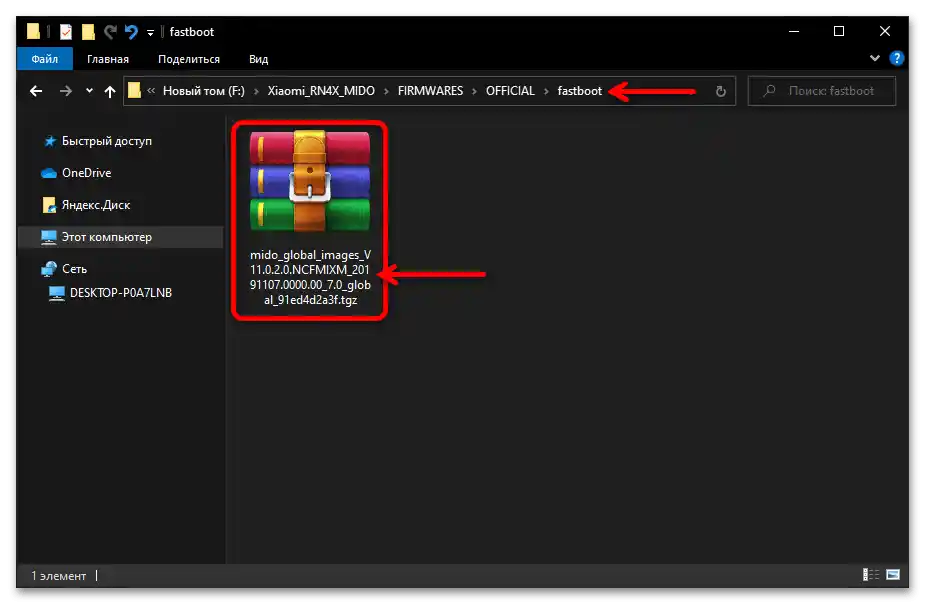
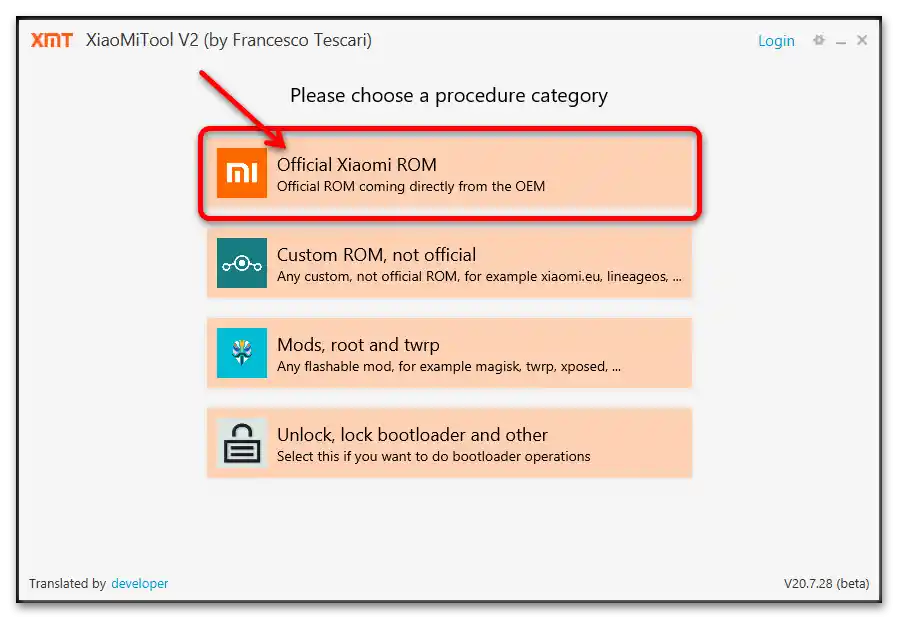
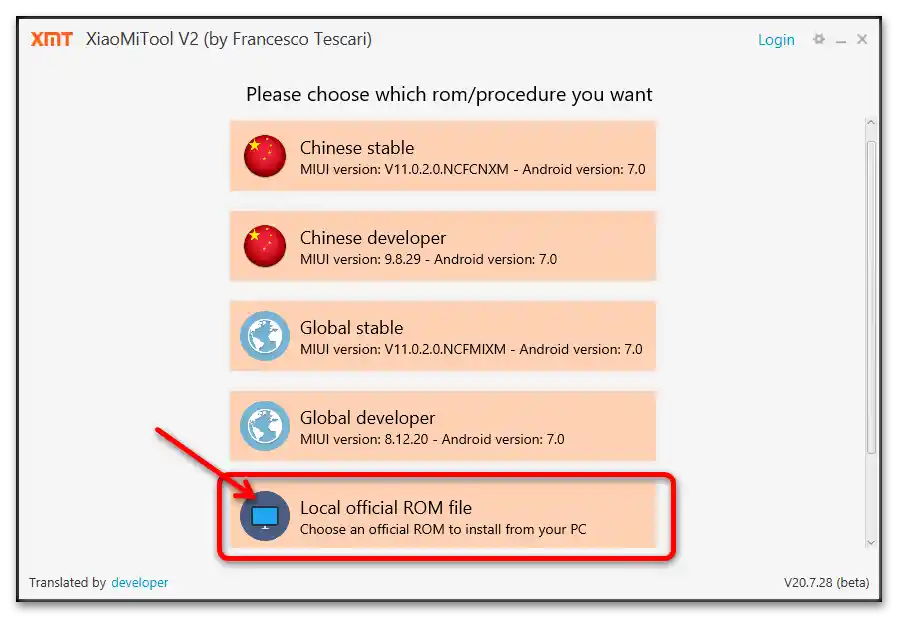
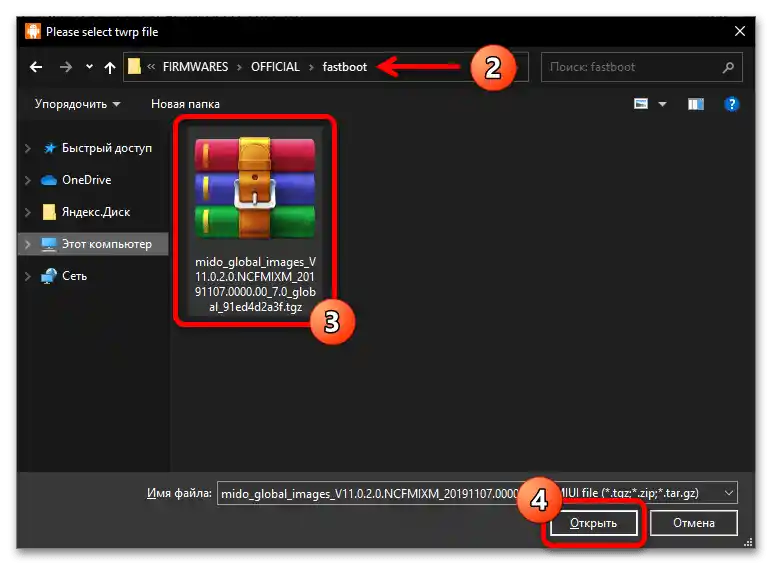
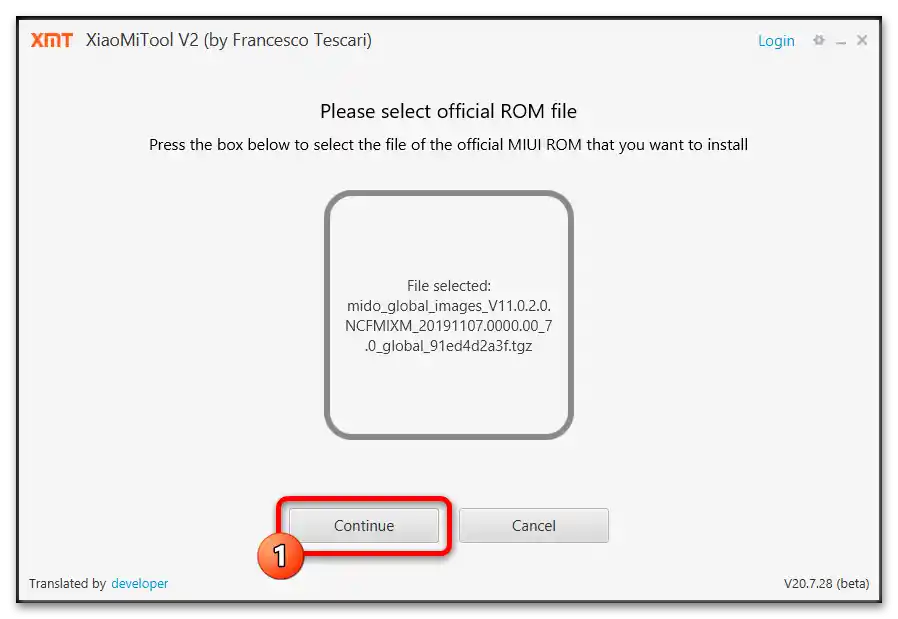
در پنجرههای بازشونده با درخواستهای برنامه.
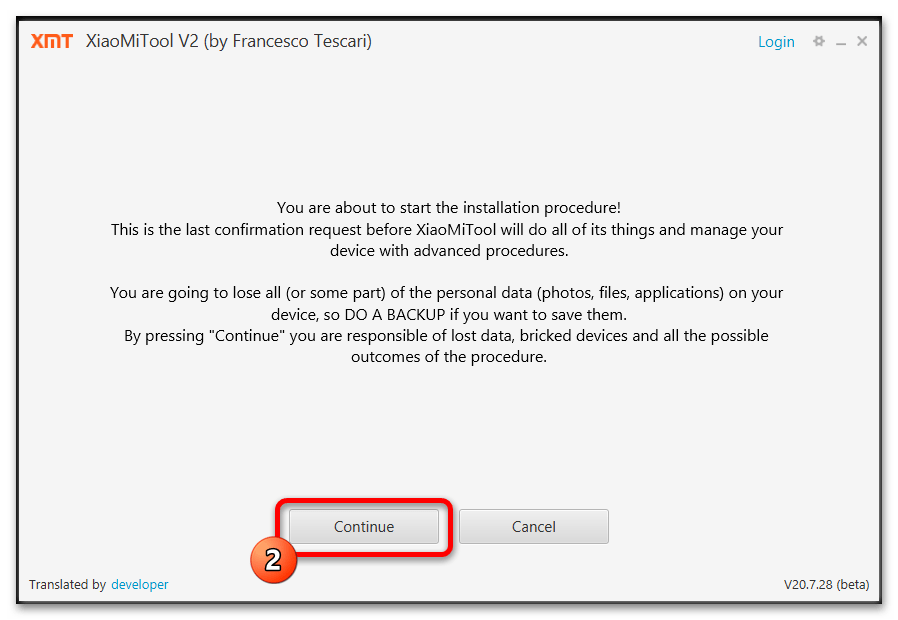
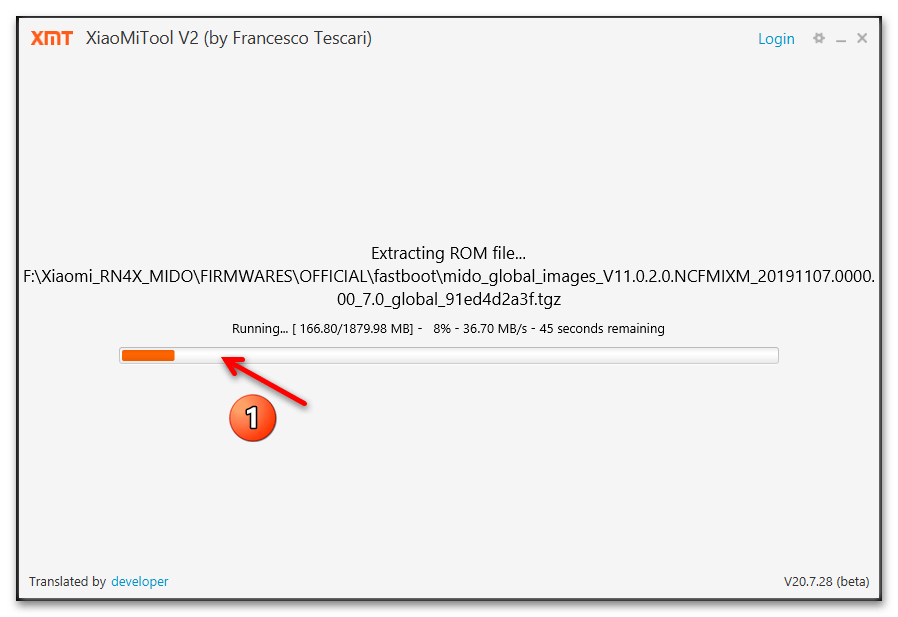
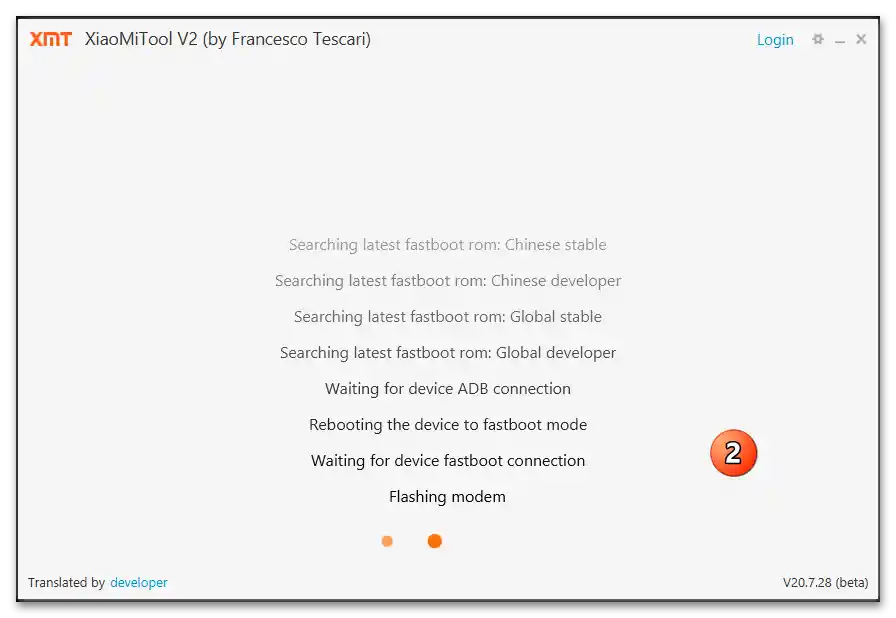
"بازگردانی" گوشی
زمانی که نیاز به بازیابی عملکرد سیستمعامل آسیبدیده XRN4X دارید و نمیتوانید این کار را با روشهای پیشنهادی بالا انجام دهید، از دومین حالت اصلی عملکرد XiaoMiTool V2 استفاده کنید.
- نرمافزار را باز کنید و "دستگاه من خراب شده است.میخواهم آن را از حالت قفل خارج کنم." در پنجره خوشآمدگویی آن.
- دو بار روی "Ok, I understand" در پنجرههای هشدار عدم ضمانت کارایی مراحل بعدی کلیک کنید،
![فریمور Xiaomi Redmi Note 4X_047]()
و زیر اطلاعیهای درباره نیاز به شارژ باتری دستگاه.
- RN4X را به حالت "FASTBOOT" تبدیل کرده و آن را به دسکتاپ متصل کنید.
- روی دکمه "Search again" در پنجره نمایان شده در XiaoMiTool V2 کلیک کنید.
- زمانی که دستگاه توسط نرمافزار شناسایی شد، یعنی جدولی که شامل شماره سریال و نام حالت است نمایش داده شد، زیر آن روی "Select" کلیک کنید.
- فهرست مدلها را در پنجره بعدی مرور کنید،
![فریمور Xiaomi Redmi Note 4X_051]()
خط "mido" — "Redmi Note 4X/Redmi Note 4" را پیدا کنید، آن را با کلیک انتخاب کرده و سپس روی دکمه "Select" کلیک کنید.
- سپس فقط منتظر بمانید – فلشکننده بهطور خودکار فایلهای لازم برای بازیابی سیستمعامل گوشی را دانلود کرده و تمام مراحل لازم را انجام خواهد داد.
- در نتیجه بازیابی موفق سیستمعامل موبایل، در پنجره فلشکننده پیامی با متن "Installation competed successfully" نمایش داده خواهد شد. پس از دریافت آن میتوانید گوشی را از کامپیوتر جدا کرده، منتظر راهاندازی سیستمعامل MIUI بر روی آن باشید و تنظیمات اولیه را انجام دهید.
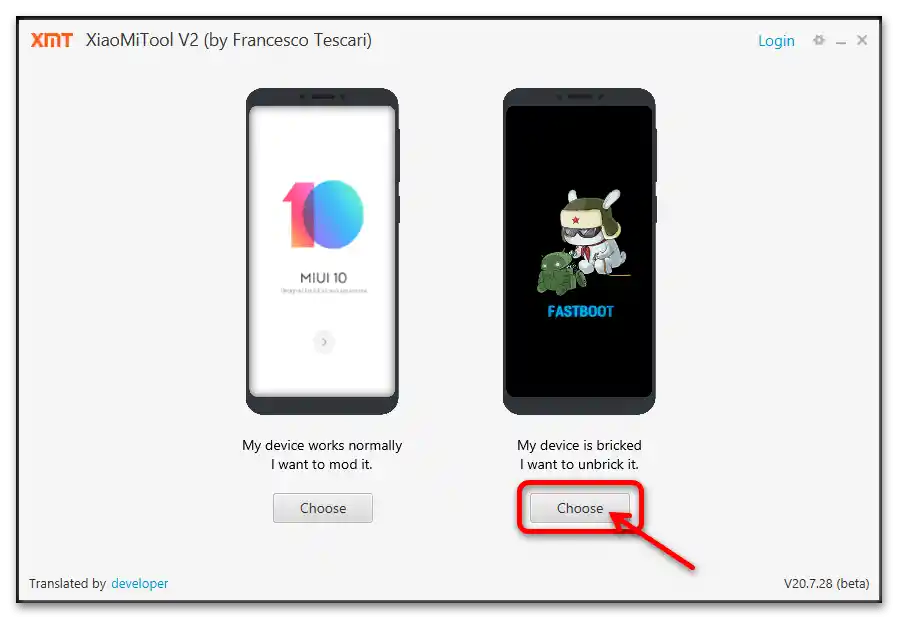
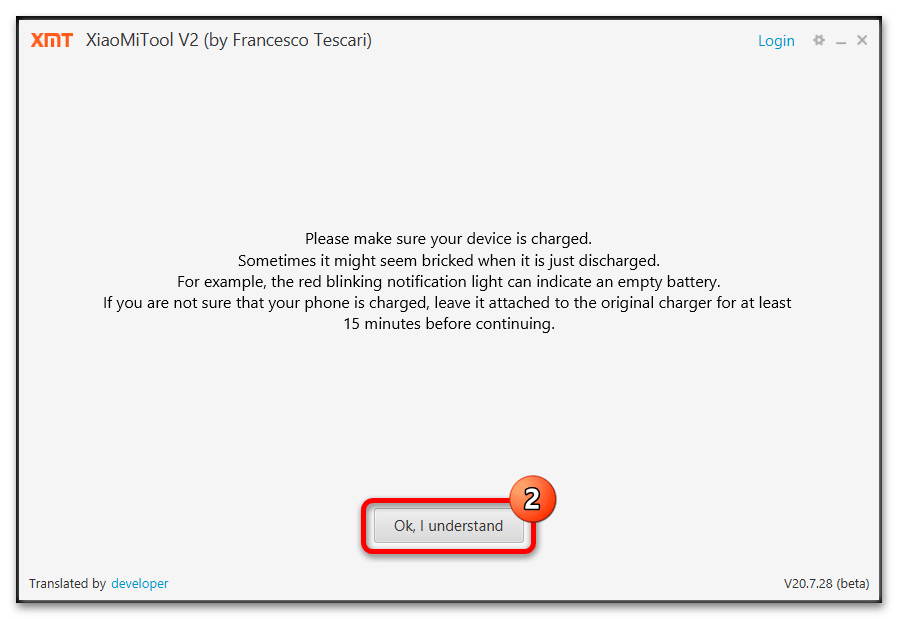
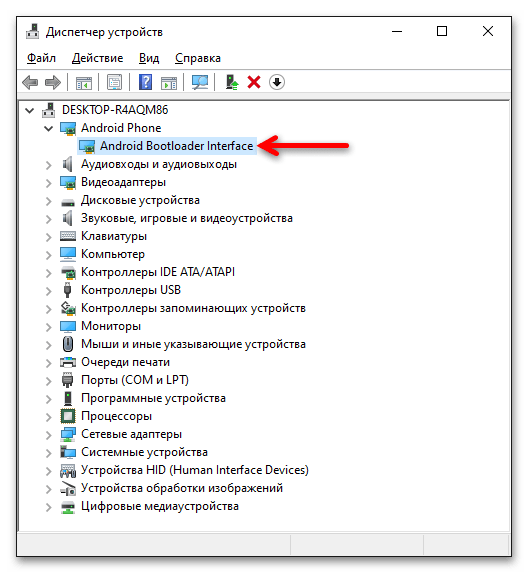
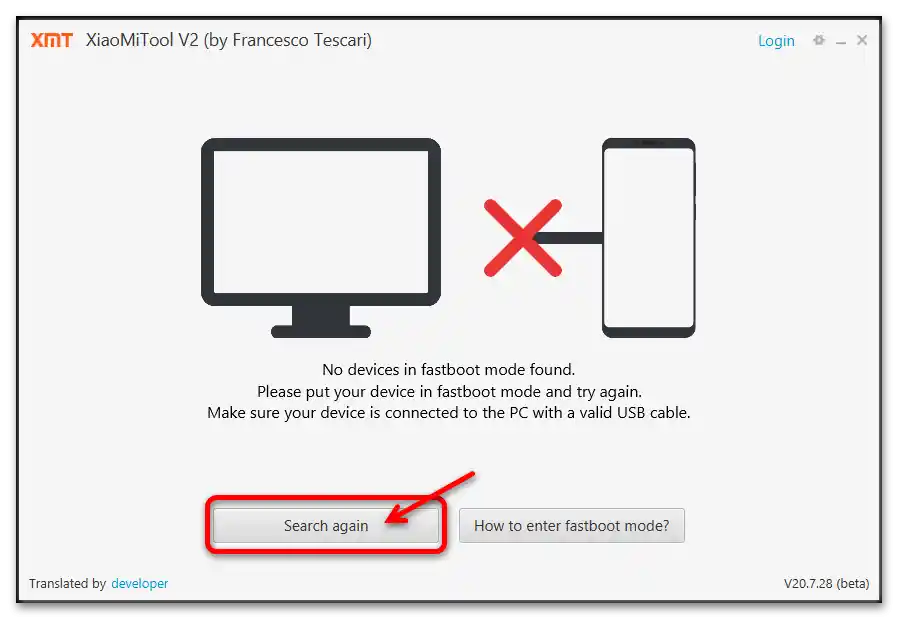
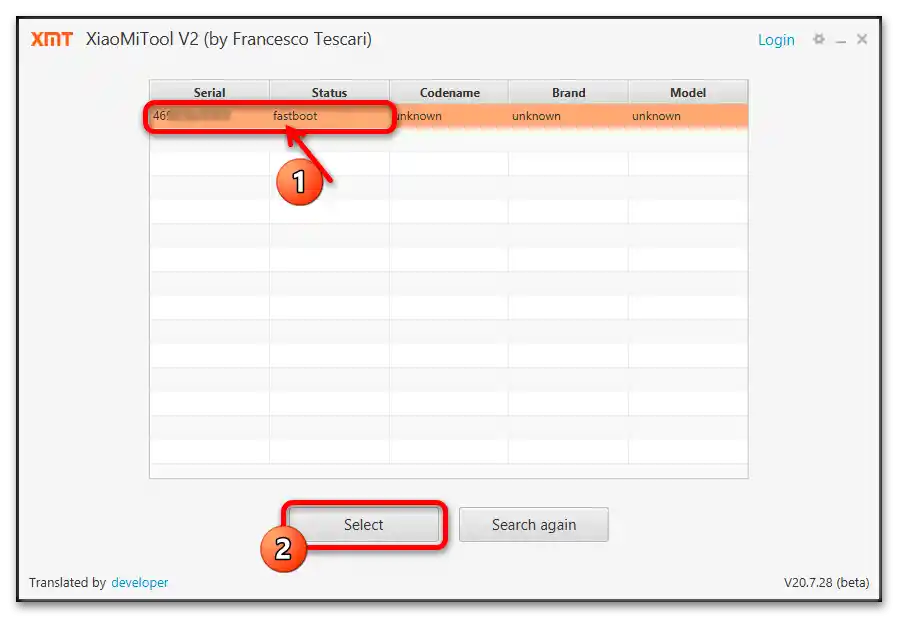
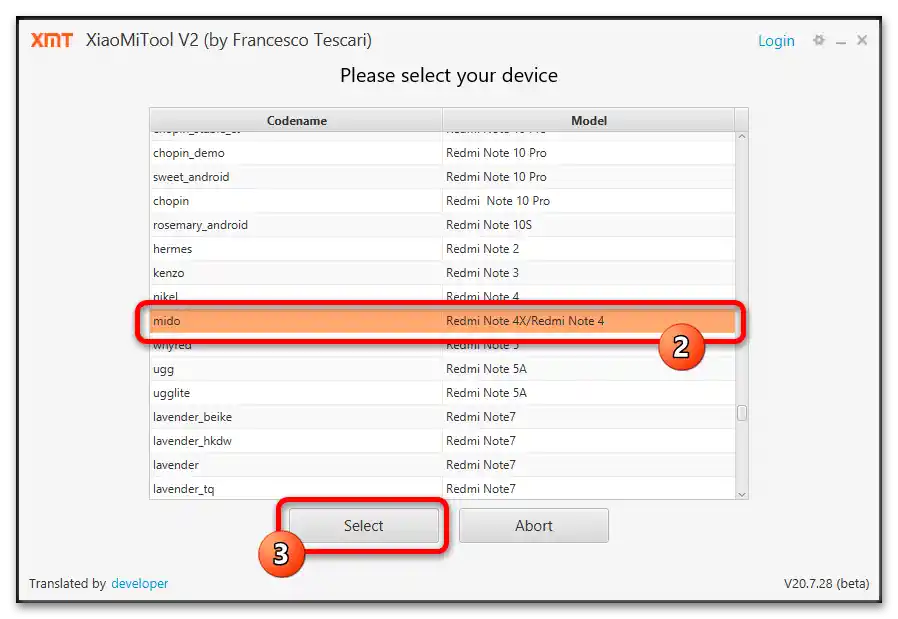
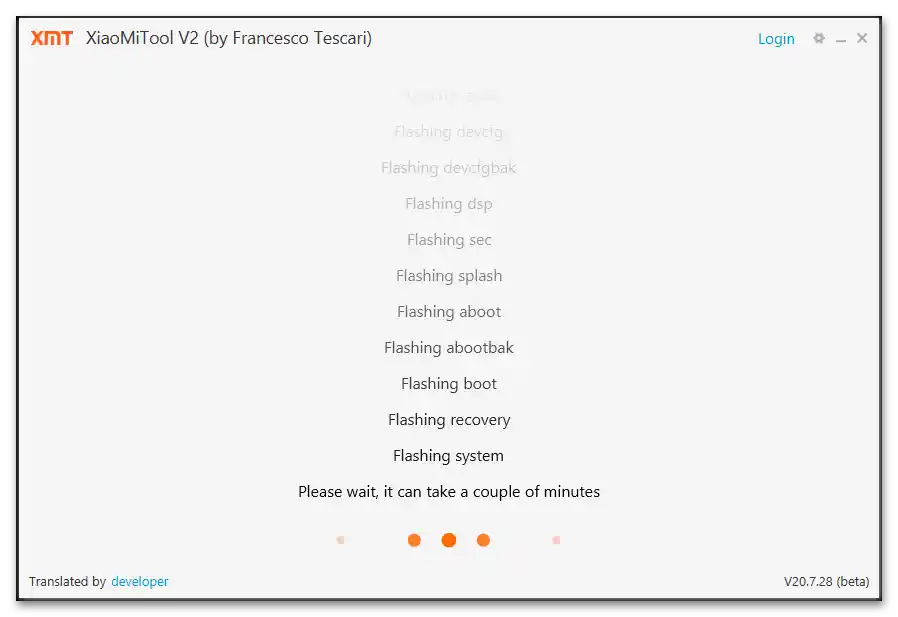
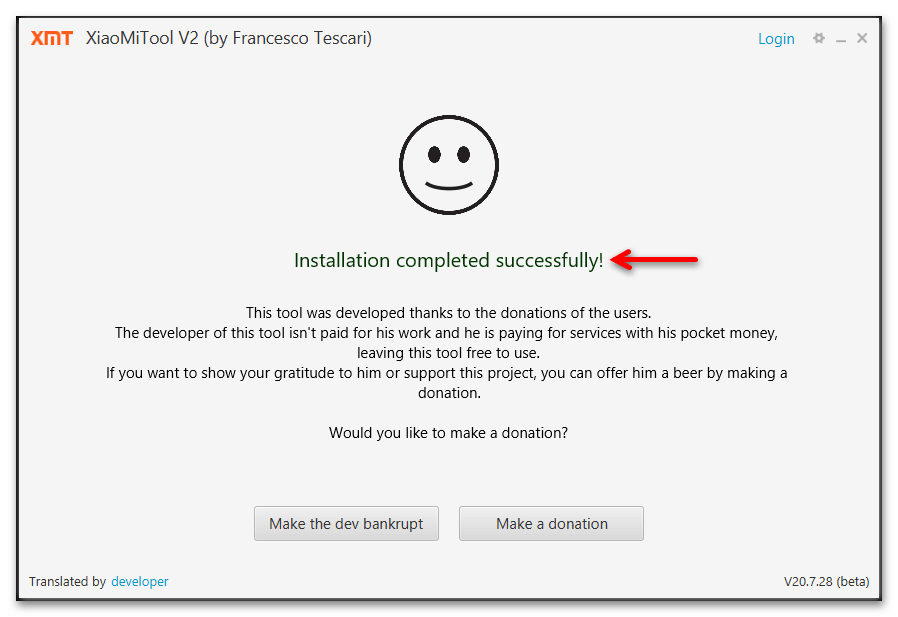
نصب ریکاوری تغییر یافته، دریافت دسترسی روت
با یادگیری نصب و بازیابی فریمور رسمی Redmi Note 4X از Xiaomi، میتوانید به ارتقاء سیستمعامل و انجام اولین، اما در عین حال مهمترین گام در مسیر تجهیز مدل به MIUI تغییر یافته یا سیستمعامل سفارشی بپردازید.این مورد به ادغام در سختافزار بازیابی غیررسمی و فعالسازی امتیازات سوپرکاربر اشاره دارد - این مراحل به هم مرتبط هستند، انجام مرحله دوم الزامی نیست، مگر اینکه واقعاً برای حل مشکلات شما ضروری باشد.
در زمان نگارش این مقاله، محبوبیت و تقاضا در میان کاربران RN4X دو گزینه بازیابی سفارشی را نشان میدهد: TeamWin Recovery (TWRP) و OrangeFox Recovery. در واقع، به دلیل اینکه عملکرد و کارایی این راهحلها تقریباً یکسان است، انتخاب اینکه کدام محیط را نصب کنید، چندان اصولی نیست و بیشتر تحت تأثیر توصیههای سازندگان رام سفارشی است که قصد دارید بر روی دستگاه نصب کنید. در ادامه، ادغام هر دو بازیابی را به ترتیب بررسی خواهیم کرد، اما در هر صورت ابتدا و از قبل:
- توجه داشته باشید که اطلاعات کاربر در حین انتقال به محیط بازیابی سفارشی از گوشی هوشمند پاک خواهد شد، بنابراین از قبل از ایجاد نسخه پشتیبان از تمام دادههای مهم خود اطمینان حاصل کنید؛
- آخرین نسخه جهانی MIUI را برای Redmi Note 4X بر روی دستگاه نصب کنید. یا اطمینان حاصل کنید که سیستمعامل موبایل بهروز است و تنظیمات آن را به حالت کارخانه بازنشانی کنید؛
- یک کارت حافظه با ظرفیت حداقل 4 گیگابایت (توصیه میشود 16 گیگابایت و بالاتر) در گوشی هوشمند نصب کنید. آرشیوهای دانلود شده از دو لینک زیر را (در ریشه برای مطابقت با دستورالعملهای بعدی) بر روی حافظه قابل جابجایی قرار دهید (بستهای برای راهاندازی رسمی MIUI پس از نصب بازیابی سفارشی و فایل zip Magisk که دسترسی روت را فراهم میکند).
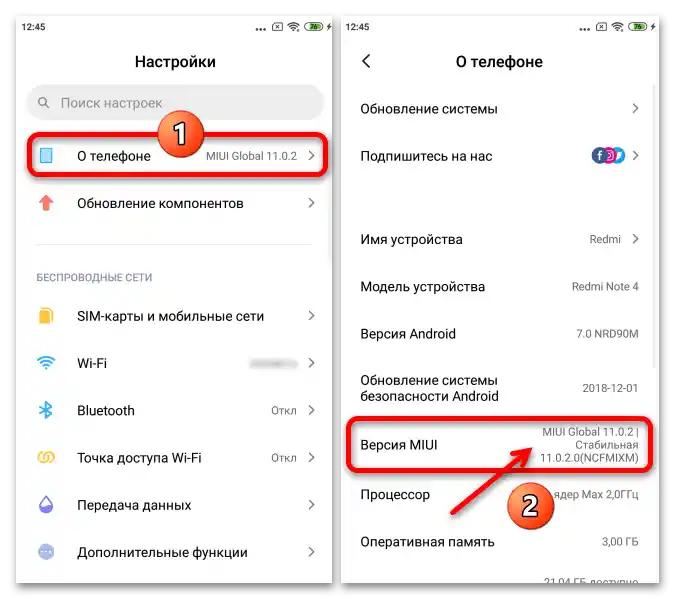
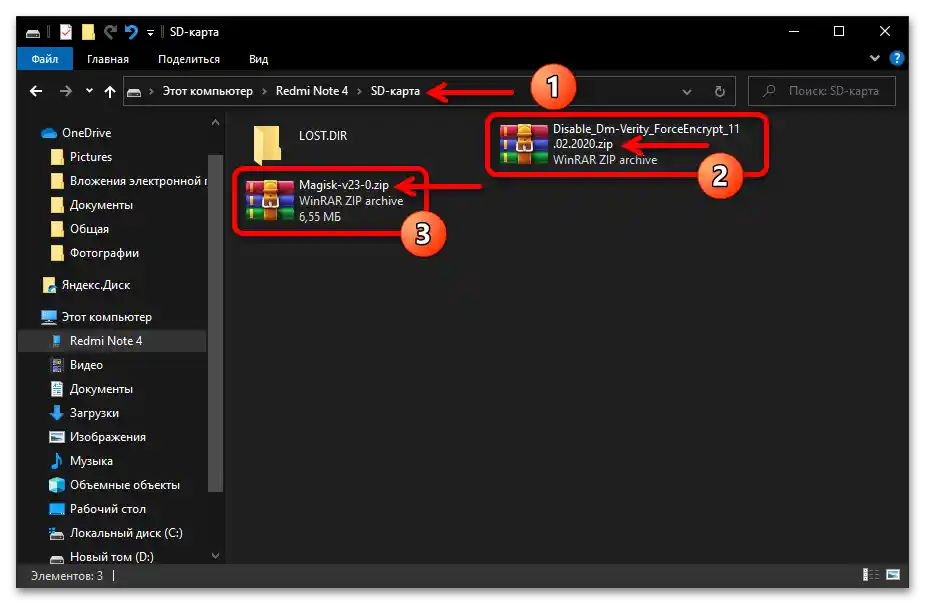
نصب TWRP بر روی دستگاه و تنظیم محیط
- از لینک زیر، تصویر TWRP نسخه 3.5.2_9-0 را که در مثالهای این مقاله استفاده میشود، بر روی دیسک کامپیوتر دانلود کنید.
![فریمور Xiaomi Redmi Note 4X_129]()
اگر تمایل دارید از جدیدترین نسخه ریکاوری استفاده کنید، میتوانید به صفحه وب ساختهای محیطی برای MIDO در وبسایت رسمی سازندگان آن مراجعه کرده و تصویر را از آنجا دانلود کنید:
- برنامه Xiaomi ADB/Fastboot Tools را باز کنید.
- گوشی را به "حالت فستبوت" منتقل کرده و آن را به درگاه USB کامپیوتر متصل کنید.پس از اینکه دستگاه در شیائومی ADB/Fastboot Tools شناسایی شد، به تب "Fastboot" بروید.
- در بخش "Flasher" بر روی دکمه "Select image" کلیک کنید.
![فریمور Xiaomi Redmi Note 4X_132]()
از طریق پنجره باز شده Windows Explorer به پوشهای که تصویر ریکاوری در آن قرار دارد بروید، فایل twrp-3.5.2_9-0-mido.img را انتخاب کنید و بر روی "Open" کلیک کنید.
- بر روی لیست کشویی "Partition" کلیک کنید،
![فریمور Xiaomi Redmi Note 4X_134]()
و گزینه "recovery" را انتخاب کنید.
- علامت را در گزینه فعالسازی "Autoboot to Recovery when it’s flashed" بگذارید.
- اکنون همه چیز برای ادغام ریکاوری سفارشی در RN4X آماده است – بر روی "Flash image" کلیک کنید و،
![فریمور Xiaomi Redmi Note 4X_137]()
با فشار دادن دکمه "Yes" درخواست برنامه را تأیید کنید.
- مدتی صبر کنید تا فرآیند بازنویسی بخش "recovery" حافظه دستگاه موبایل به پایان برسد – در نتیجه آن، در قسمت لاگهای نرمافزار ADB/Fastboot Tools پیامی با عنوان "Finished" ظاهر میشود و تلفن به طور خودکار محیط بازیابی تغییر یافته را راهاندازی میکند.
- اولین راهاندازی TWRP با درخواست وارد کردن رمز عبور برای رمزگشایی بخش "Data" (که در فرآیند و نتیجه نصب ریکاوری سفارشی رمزگذاری میشود) به پایان میرسد. در این مرحله چیزی وارد نکنید و بر روی دکمه "Cancel" کلیک کنید. سپس اسلایدر موجود در پایین صفحه بعدی را به سمت راست بکشید "Swipe to Allow Modifications" و سپس بر روی "Wipe" ضربه بزنید.
- بر روی "Format Data" کلیک کنید،
yesرا با صفحهکلید نمایان شده بنویسید و بر روی دکمه تیک در پایین سمت راست ضربه بزنید. کمی صبر کنید تا فرایند فرمت کردن بخش حافظه رمزگذاری شده به پایان برسد.![فریمور Xiaomi Redmi Note 4X_141]()
پس از دریافت پیام "Data Format Complete Successful" در بالای صفحه، بر روی "Home" در داک پایین با دکمهها ضربه بزنید.سپس گزینه "Reboot" را در منوی اصلی محیط بازیابی انتخاب کرده و به گزینه "Recovery" در لیست نمایش داده شده وضعیتها کلیک کنید.
![فریمور Xiaomi Redmi Note 4X_142]()
در نتیجه TWRP دوباره راهاندازی خواهد شد. پس از باز شدن مجدد محیط، تیک گزینه "Never show this screen during boot again" را بزنید، دوباره بر روی اسلایدر "Swipe to Allow Modifications" تأثیر بگذارید و به مرحله بعدی این دستورالعمل بروید.
- اکنون لازم است که اجزای موجود در آرشیو Disable_Dm-Verity_ForceEncrypt_11.02.2020.zip که قبلاً بر روی کارت حافظه قرار داده شده است، به سیستم ادغام شود؛ در غیر این صورت، سیستم عامل رسمی MIUI گوشی هوشمند راهاندازی نخواهد شد:
- بر روی "Install" در صفحه اصلی TWRP ضربه بزنید. سپس به "Select Storage" بروید، "MicroSD" را از لیست ذخیرهسازهای موجود انتخاب کرده و بر روی "OK" کلیک کنید.
- بر روی نام فایل Disable_Dm-Verity_ForceEncrypt_11.02.2020.zip ضربه بزنید، اسلایدر "Swipe to confirm Flash" را فعال کنید و سپس منتظر بمانید تا بازیابی عملیات مورد نیاز را انجام دهد.
![فریمور Xiaomi Redmi Note 4X_144]()
![فریمور Xiaomi Redmi Note 4X_145]()
- پس از نصب بسته zip ذکر شده، نصب و تنظیمات اصلی محیط بازیابی اصلاح شده را میتوان بهطور کامل به پایان رساند. بر روی "Reboot System" کلیک کنید تا RN4X به سیستمعامل راهاندازی شده و پیکربندی اصلی آن انجام شود.
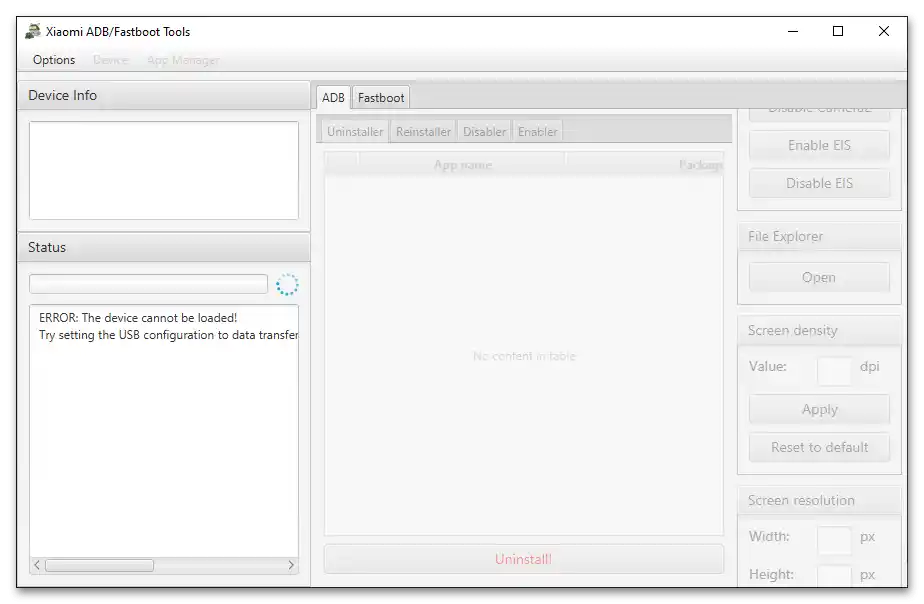
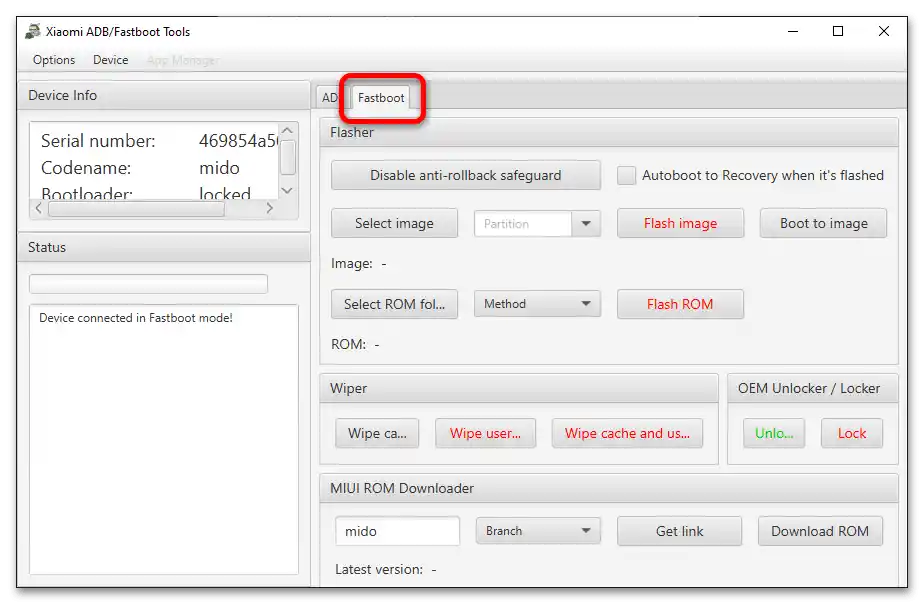
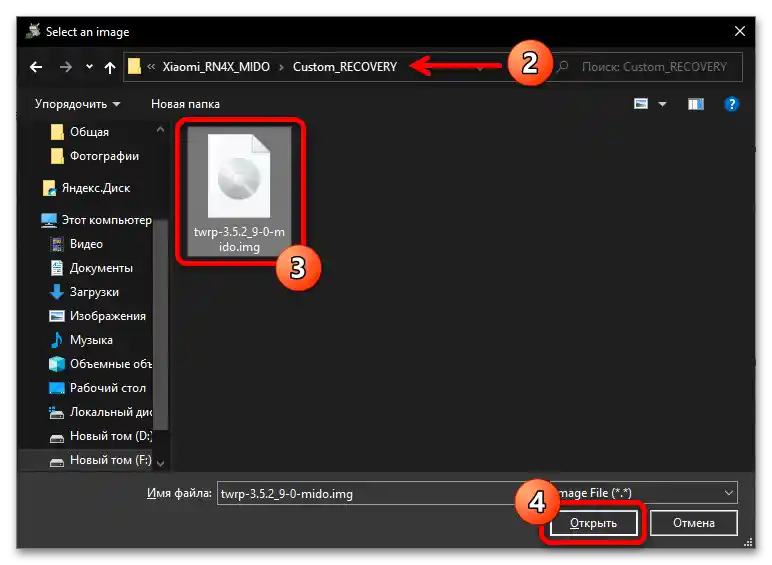
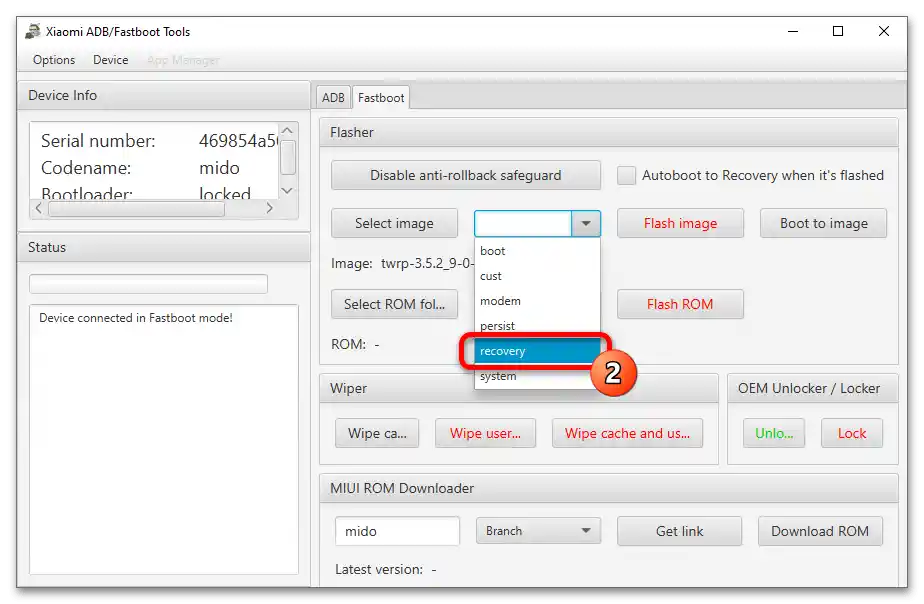
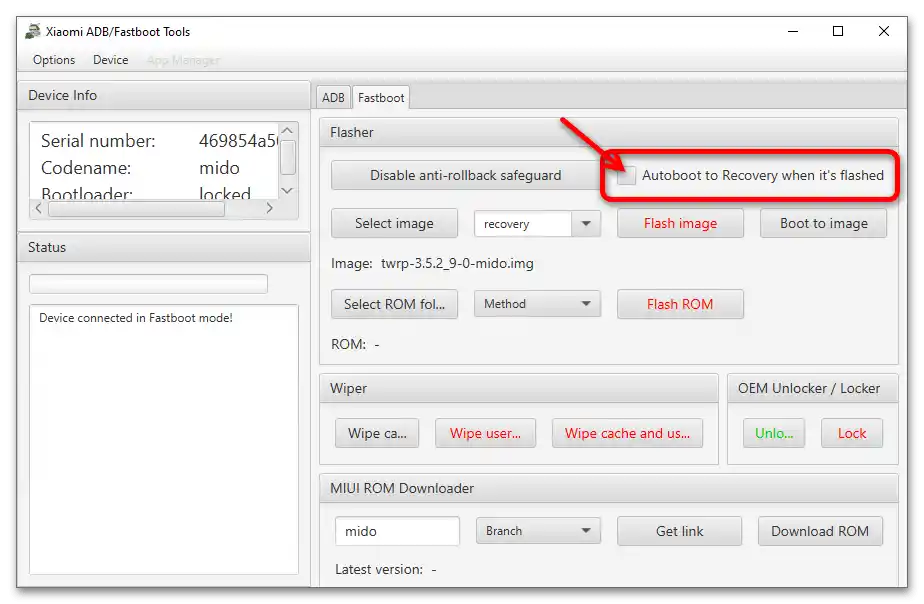
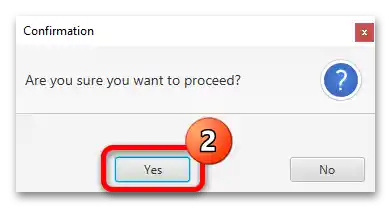
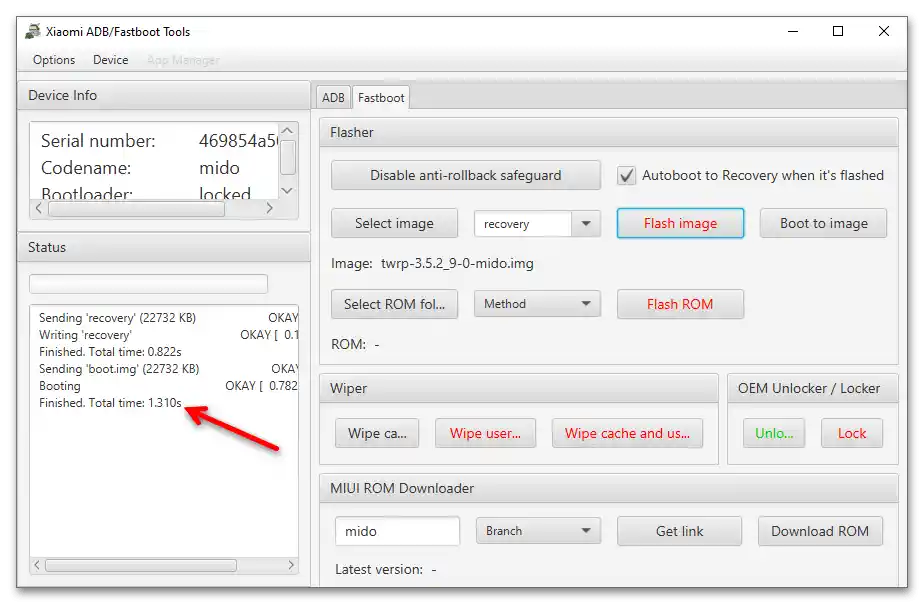
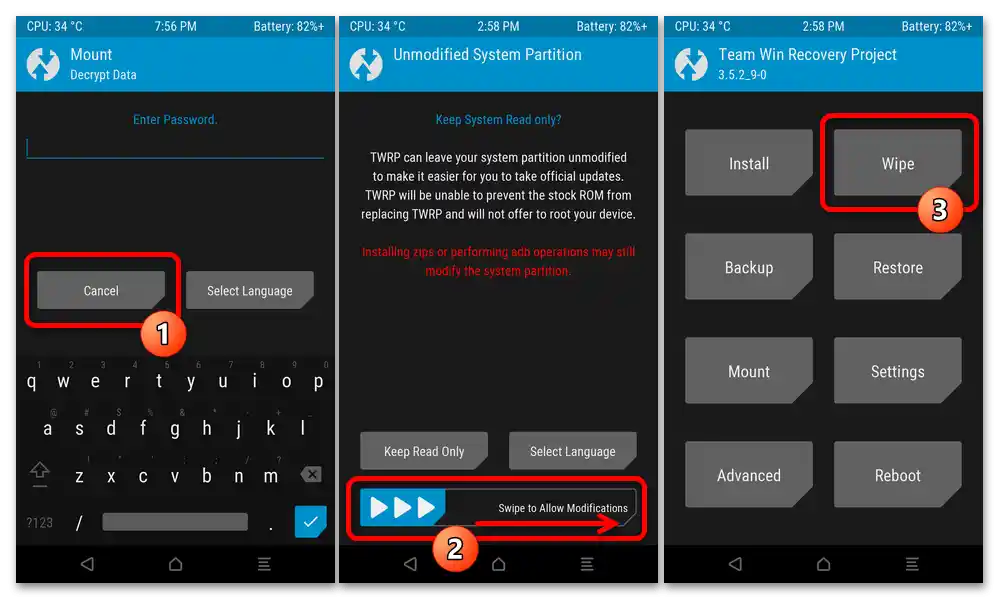
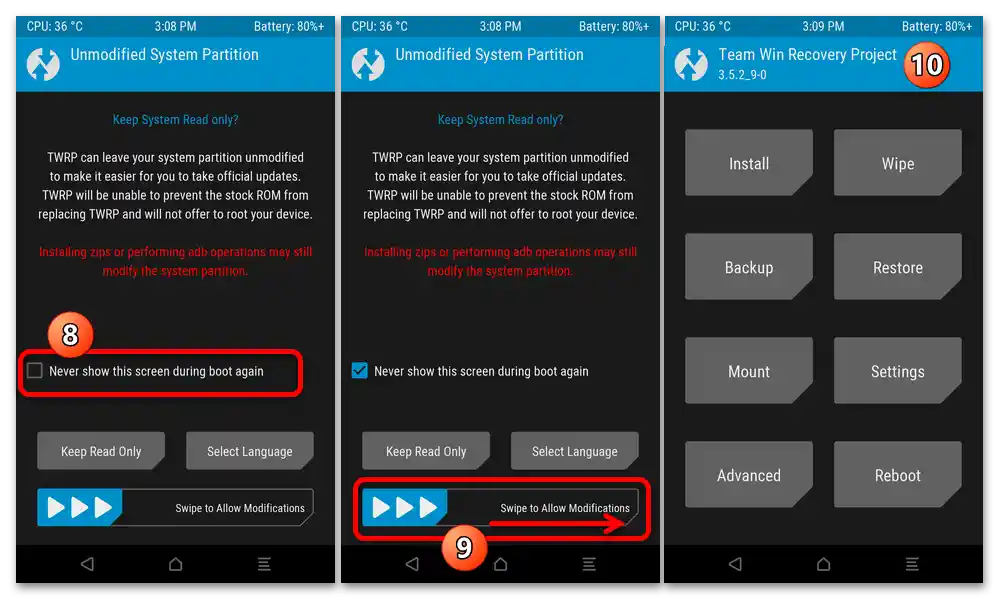
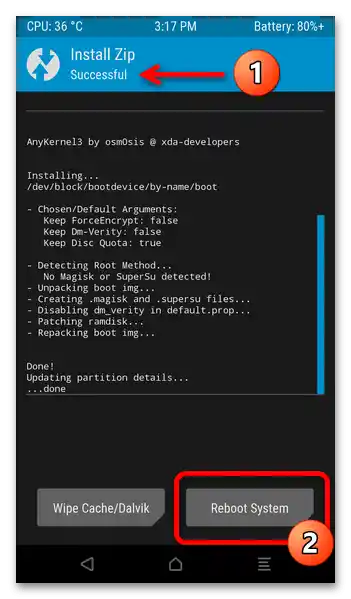
فعالسازی دسترسی روت از طریق TWRP
- به محیط بازیابی بروید و بر روی "Install" در منوی اصلی آن کلیک کنید. در صورت نیاز و با استفاده از گزینه "Select Storage" به ذخیرهسازی که فایل zip Magisk در آن قرار دارد، سوئیچ کنید.
- فایل Magisk-v23-0.zip را در لیست فایلهای موجود پیدا کرده و بر روی نام آن ضربه بزنید.ادغام اجزای انتخاب شده از آرشیو در سیستم را آغاز کنید - بر روی نوار لغزنده "Swipe to confirm Flash" تأثیر بگذارید. منتظر اتمام فرآیند باشید.
- پس از دریافت اعلان در بالای صفحه "Install Zip Successful"، دکمه "Reboot System" را لمس کنید. منتظر اتمام راهاندازی MIUI باشید و قابلیت دسترسی به حقوق سوپرکاربر را در دستگاه بررسی کنید.
جزئیات بیشتر: چگونه وجود روتحقوق را در دستگاه اندرویدی بررسی کنیم
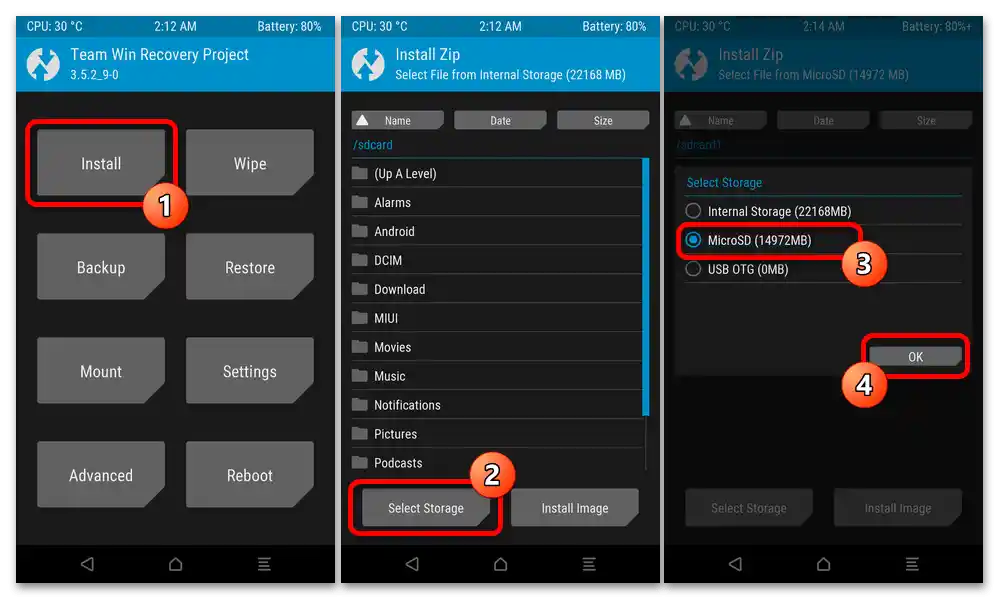
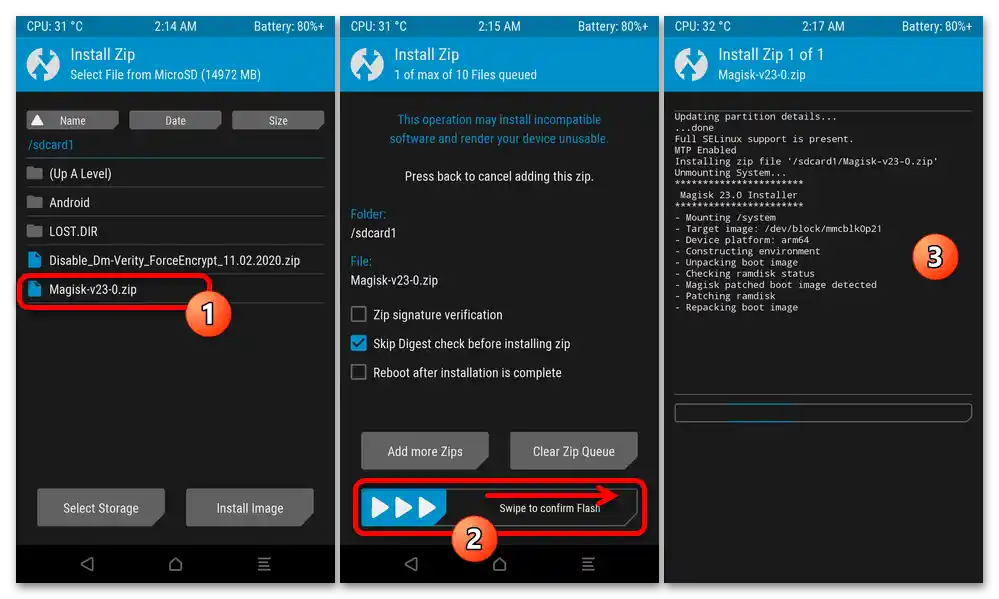
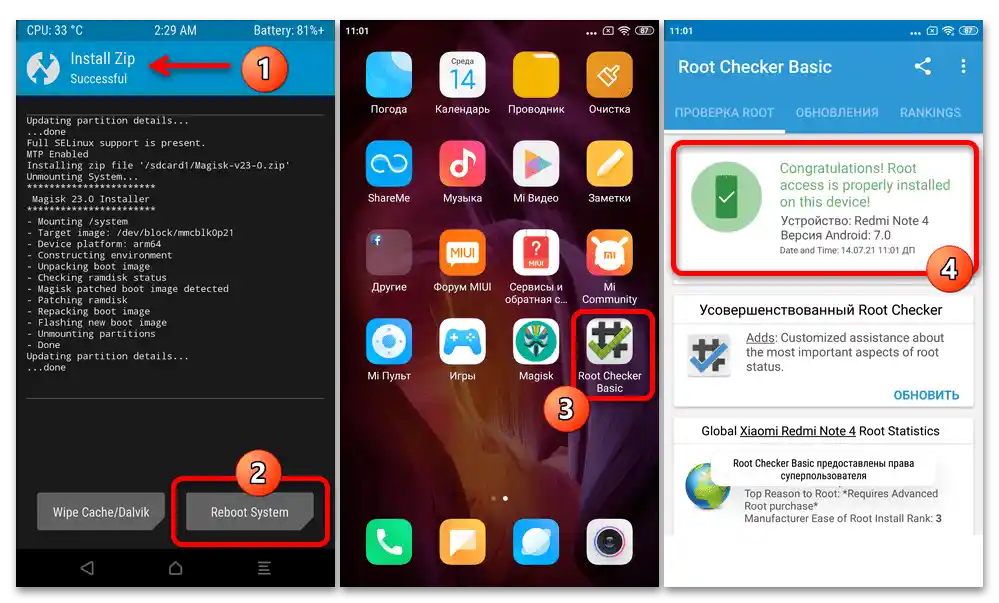
نصب و پیکربندی OrangeFox Recovery
- با مراجعه به لینک زیر، تصویر Orange Fox Recovery را به فرمت IMG بر روی کامپیوتر دانلود کنید.
- ریکاوری را بر روی دستگاه نصب کنید و به آن وارد شوید. برای این کار باید مراحل شماره ۱ تا ۹ دستورالعمل نصب TWRP که در بالا ارائه شده است را انجام دهید، اما در هنگام انتخاب تصویر محیط (مرحله ۵) فایل OrangeFox-mido-stableR11.0.img را مشخص کنید.
- پس از اتمام اولین باز شدن ریكاوری پس از نصب، نوار لغزنده "Swipe to Allow Modifications" را به سمت راست حرکت دهید. سپس با لمس سه خط در نوار بخشها در پایین سمت راست صفحه، منو را فراخوانی کنید. سپس برای ورود به "تنظیمات" محیط، دکمه چرخدندهای که در بالای صفحه قرار دارد را فشار دهید.
- به دستهبندی گزینههای "Regional" بروید، بر روی "Language" کلیک کنید و دکمه رادیویی را در صفحه باز شده به حالت "Russian" تغییر دهید. این باعث تغییر زبان رابط OrangeFox به روسی خواهد شد.
![فریمور Xiaomi Redmi Note 4X_103]()
به منوی اصلی "بازیابی" برگردید و سه بار بر روی دکمه "بازگشت" ضربه بزنید.
- اکنون بخش سیستم دستگاه "Data" را فرمت کنید:
- بر روی "مدیریت بخشها" در "منو" ضربه بزنید، گزینههای "Data" را در لیست "بخشها" انتخاب کنید و بر روی دکمه گرد با علامت تیک که در پایین صفحه سمت راست قرار دارد، ضربه بزنید.
- بر روی دکمه "پاک کردن Data" ضربه بزنید، در کادر "تأیید پاکسازی"
yesرا بنویسید و بر روی علامت تیک "OK" در پایین سمت راست ضربه بزنید. - پس از اتمام فرایند فرمت کردن بخش، به "بازگشت" در "منو" محیط بازیابی برگردید.
![فریمور Xiaomi Redmi Note 4X_105]()
![فریمور Xiaomi Redmi Note 4X_106]()
![فریمور Xiaomi Redmi Note 4X_107]()
- سپس باید بسته zip که امکان راهاندازی سیستمعامل رسمی دستگاه را پس از نصب بازیابی سفارشی فراهم میکند، ادغام کنید:
- به بخش "فایلها" بروید، بر روی فلش رو به پایین در سمت راست نام آن در بالای صفحه ضربه بزنید و "کارت MicroSD" را از فهرست نمایش داده شده انتخاب کنید.
- بر روی نام فایل Disable_Dm-Verity_ForceEncrypt_11.02.2020.zip ضربه بزنید، سپس گزینه "برای نصب بکشید" را فعال کنید و منتظر بمانید تا فرایند ادغام اجزا از آرشیو به سیستم گوشی هوشمند به پایان برسد.
- پس از موفقیت در استقرار بسته، بر روی "راهاندازی مجدد" در پایین صفحه سمت راست ضربه بزنید.
![فریمور Xiaomi Redmi Note 4X_108]()
![فریمور Xiaomi Redmi Note 4X_109]()
- در این مرحله، نصب و تنظیم OrangeFox Recovery بر روی RN4X با سیستمعامل رسمی به پایان میرسد. تنها باید منتظر راهاندازی MIUI بازگشتی به تنظیمات کارخانه باشید و گزینههای اصلی کارکرد سیستم را انتخاب کنید.
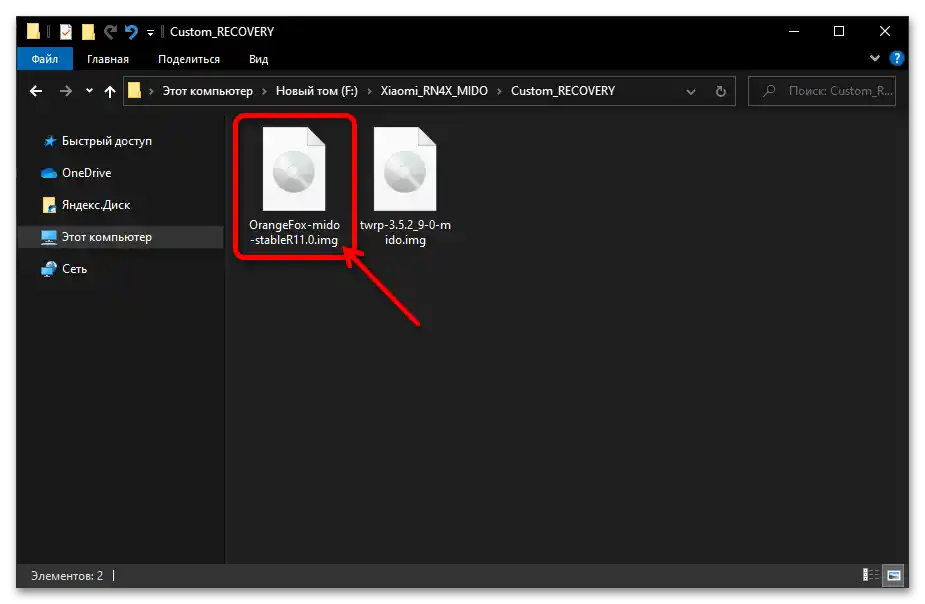
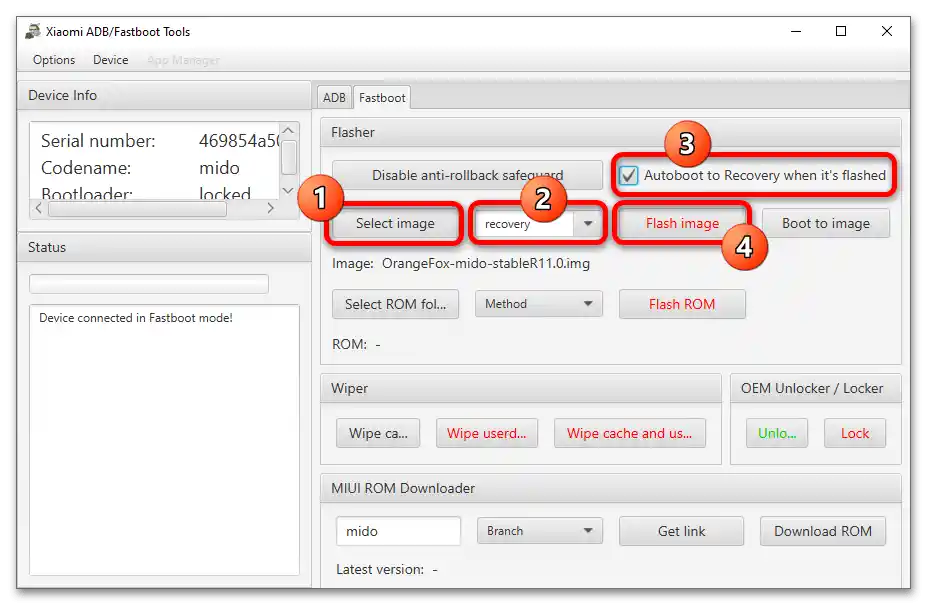
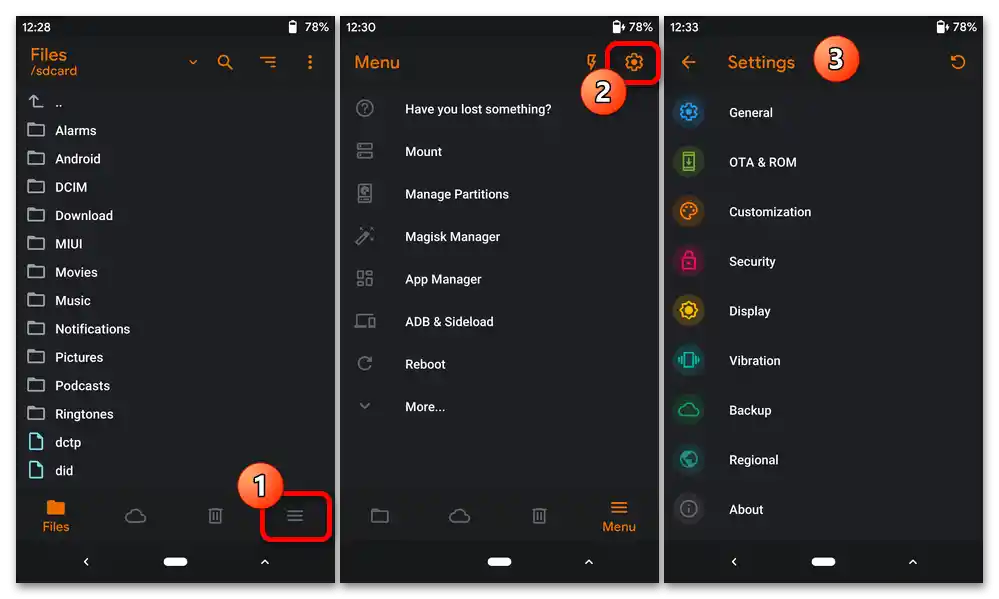
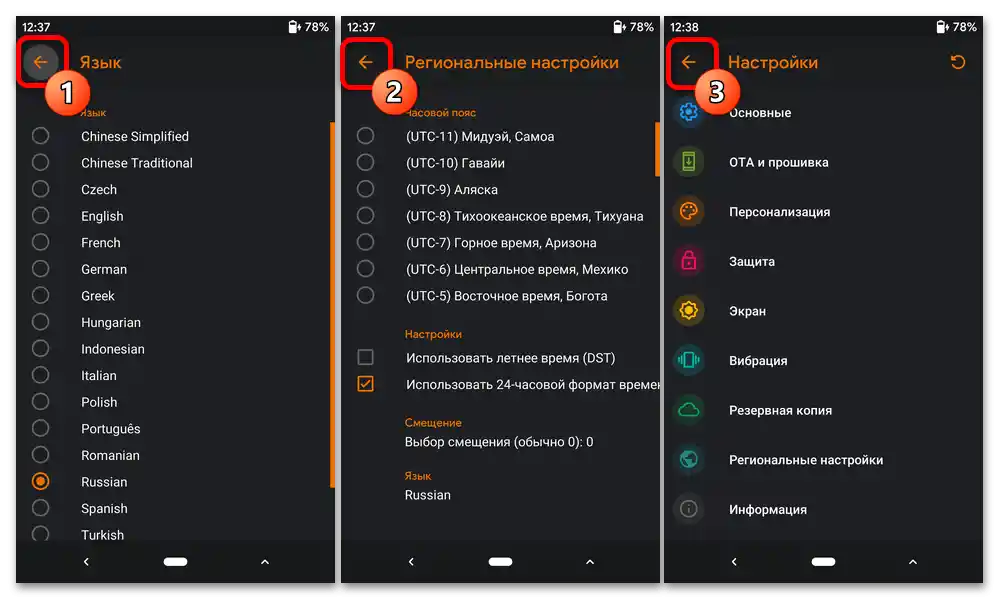
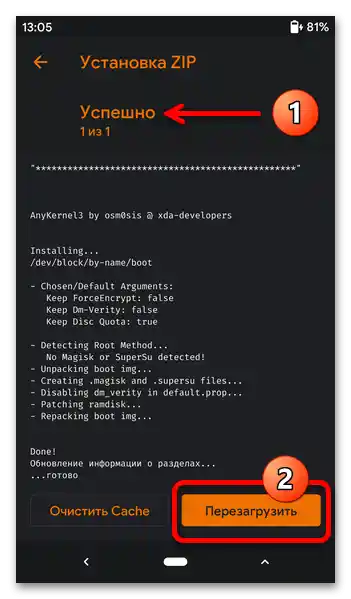
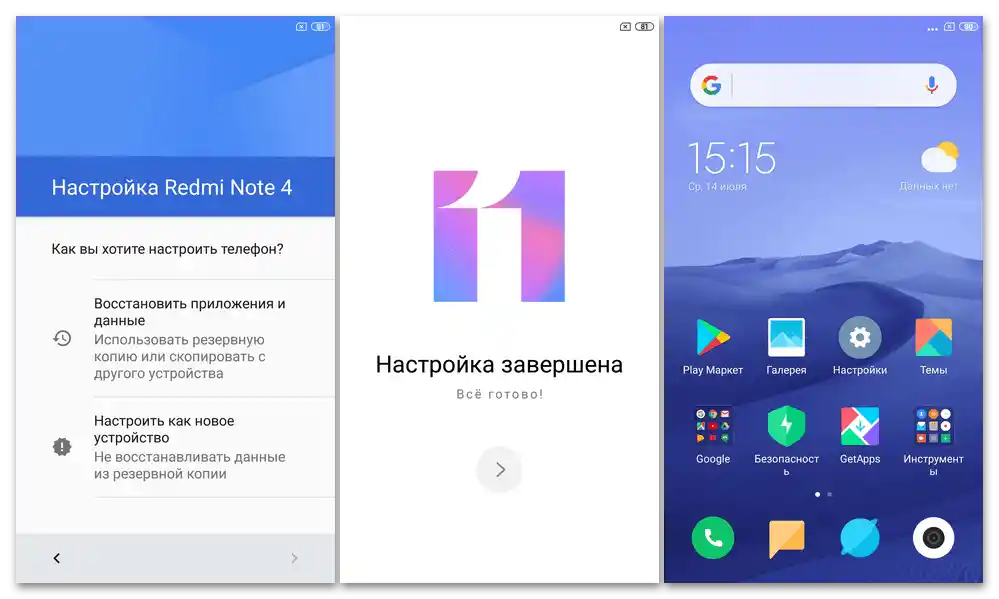
دریافت حقوق سوپرکاربر از طریق OrangeFox Recovery
برای فعالسازی حقوق سوپرکاربر بر روی Redmi Note 4X با استفاده از امکانات OrangeFox، باید به طور اصولی همانند مورد TWRP عمل کنید.یعنی نیاز است که اجزای نرمافزاری موجود در آرشیو Magisk-v23-0.zip را از طریق ریکاوری در گوشی هوشمند ادغام کنید:
- OrangeFox Recovery را راهاندازی کنید یا به بخش "فایلها" بروید، اگر محیط قبلاً باز است. به مشاهده محتوای ذخیرهسازی "کارت Micro SD" سوئیچ کنید.
- بر روی نام فایل zip Magisk ضربه بزنید، سپس نصب آن را با فعالسازی گزینه "برای نصب بکشید" آغاز کنید. منتظر بمانید تا تمام اجزای لازم برای عملکرد روتریختن در حافظه دستگاه موبایل کپی شوند.
- پس از دریافت پیام "موفقیتآمیز"، بر روی "راهاندازی مجدد" کلیک کنید. این تمام است، و وقتی MIUI راهاندازی شد، میتوانید از کارایی اقدام انجام شده اطمینان حاصل کنید. احتمالاً نیاز به بهروزرسانی Magisk Manager خواهید داشت – برنامه را راهاندازی کنید و دستورالعملهای روی صفحه را دنبال کنید.
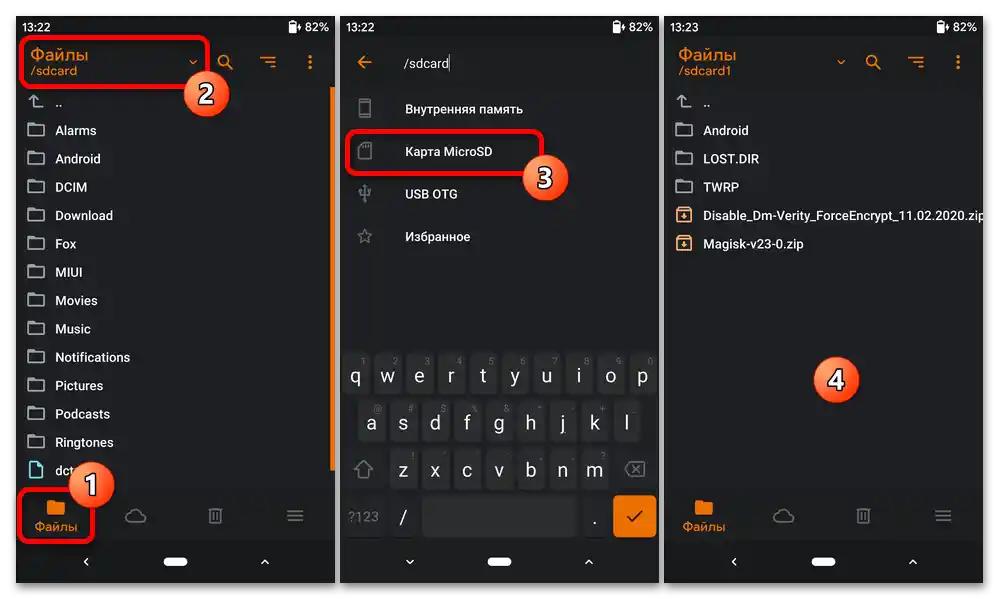
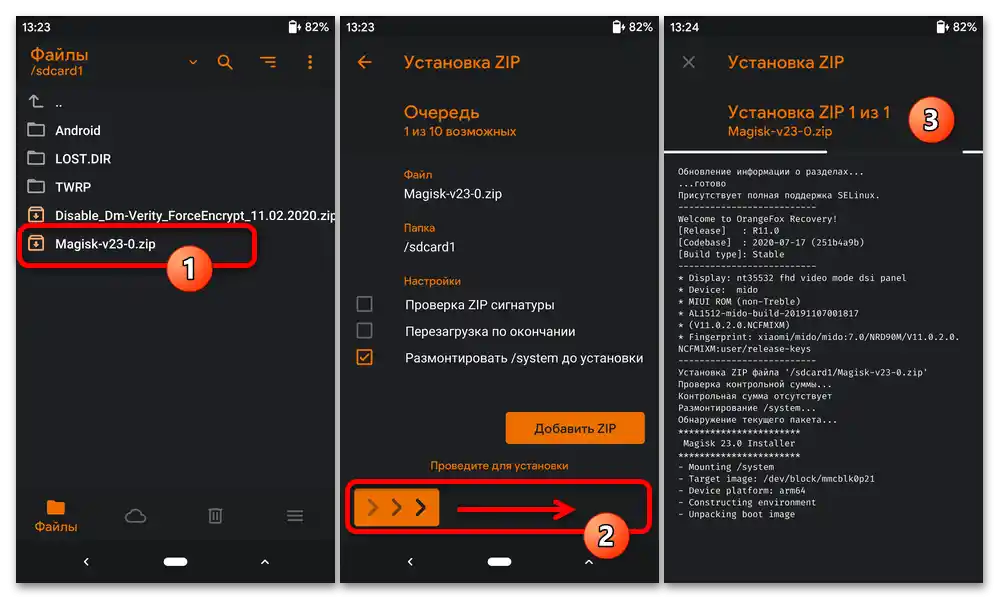
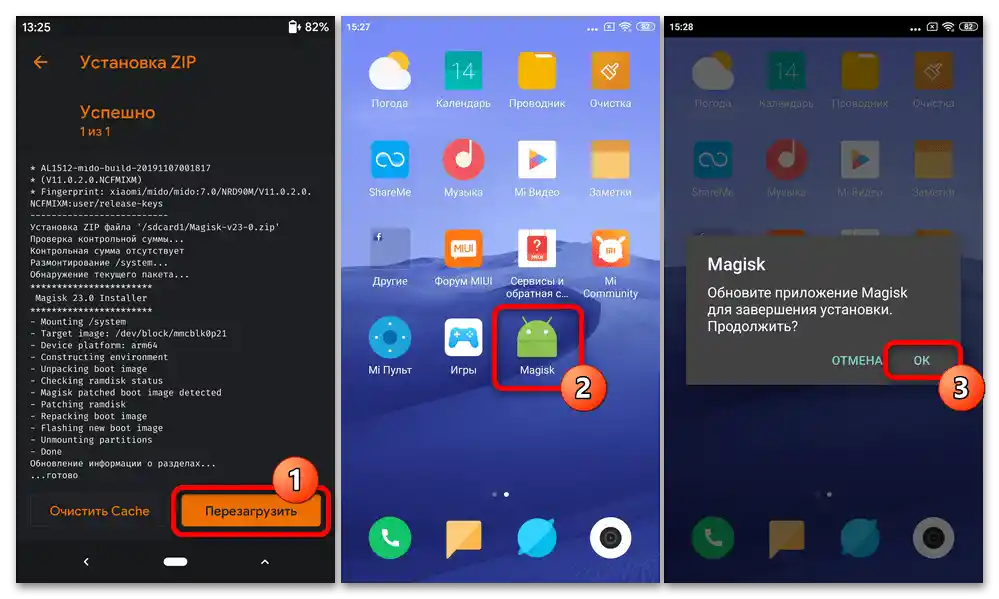
روش 6: TeamWin Recovery
نصب هر نوع سیستمهای اصلاحشده و سفارشی بر روی Xiaomi Redmi Note 4X از طریق TWRP بر اساس یک الگوریتم عمومی انجام میشود. در ادامه به عنوان مثال، نشان خواهیم داد که چگونه میتوان یک نسخه غیررسمی سازگار با مدل MIUI 12 – پورت فریمور 20.6.18 از تیم xiaomi.eu را بر روی دستگاه دریافت کرد. اگر قصد دارید راهحلهای دیگری را نصب کنید، بهتر است با توصیههای نصب ارائه شده توسط سازندگان آنها آشنا شوید و از آنها پیروی کنید.
- فایل zip فریمور غیررسمی که قصد دارید بر روی مدل نصب کنید را دانلود کرده و آن را بر روی کارت حافظه نصب شده در دستگاه قرار دهید.
- محیط بازیابی TWRP را در گوشی هوشمند راهاندازی کنید.
- اولین کار، به شدت توصیه میشود که یک نسخه پشتیبان Nandroid از دستگاه (دامپهای بخشهای سیستم حافظه) را در یک ذخیرهساز قابل جابجایی ذخیره کنید:
- در منوی اصلی ریکاوری بر روی "پشتیبانگیری" کلیک کنید.در صورت نیاز، "MicroSD" را به عنوان فضای ذخیرهسازی نهایی پشتیبان انتخاب کنید - این کار با فشار دادن دکمه "Select Storage" و انتخاب درایو از لیست باز شده انجام میشود.
- گزینههای موجود در فهرست "Select Partitions to Backup" را علامتگذاری کنید، سپس نوار لغزنده موجود در پایین صفحه را به سمت راست بکشید "Swipe to Backup".
- منتظر بمانید تا خواندن و ذخیرهسازی دپوی بخشهای سیستم RN4X به پایان برسد. وقتی این فرآیند به پایان رسید، پیام "Backup successful" در بالای صفحه نمایش داده میشود. سپس بر روی "Home" کلیک کنید تا به صفحه اصلی بازیابی برگردید و اقدامات بعدی را انجام دهید.
![فریمور Xiaomi Redmi Note 4X_154]()
![فریمور Xiaomi Redmi Note 4X_155]()
![فریمور Xiaomi Redmi Note 4X_165]()
اضافی. اگر هرگز نیاز به بازیابی دادهها از پشتیبان تهیه شده به روش فوق داشتید، TWRP را باز کنید و "Restore" را انتخاب کنید. سپس بر روی نام (تاریخ ایجاد) پشتیبان کلیک کنید، سپس تیک نامهای بخشهای سیستمی که نیاز به بازیابی ندارند را بردارید. بر روی "Swipe to Restore" تأثیر بگذارید،
![فریمور Xiaomi Redmi Note 4X_156]()
منتظر بمانید تا بازیابی دادهها به پایان برسد، سپس با فشار دادن دکمه "Reboot System" به سیستمعامل راهاندازی مجدد شوید.
![فریمور Xiaomi Redmi Note 4X_157]()
- گام بعدی پاکسازی کامل بخشهای سیستمی حافظه دستگاه به منظور آمادهسازی صحیح آن برای نصب سیستمعامل است:
- بر روی "Wipe" در فهرست بخشهای بازیابی کلیک کنید، سپس بر روی "Advanced Wipe" ضربه بزنید.
- تیکهای کنار تمام گزینههای فهرست "Select Partitions to Backup" را بزنید، به جز دو مورد - "MicroSD" و "USB OTG". نوار لغزنده "Swipe to Wipe" را فعال کنید.
- کمی صبر کنید تا فرمت کردن بخشها به پایان برسد (در نتیجه شما پیام "Wipe Complete Successful" در بالای صفحه دریافت خواهید کرد) و سپس به منوی اصلی محیط بازگردید.
![فریمور Xiaomi Redmi Note 4X_158]()
![فریمور Xiaomi Redmi Note 4X_164]()
![فریمور Xiaomi Redmi Note 4X_159]()
- پس از فرمت کردن فضای ذخیرهسازی (ضروری) TWRP را دوباره راهاندازی کنید.برای این کار روی "Reboot" کلیک کنید، سپس "Recovery" را در لیست حالتهای کاری RN4X انتخاب کنید.
- اکنون همه چیز برای نصب سیستمعامل غیررسمی آماده است:
- روی "Install" کلیک کنید. اگر نیاز است، به مشاهده محتوای کارت حافظه، نه حافظه داخلی، سوئیچ کنید، سپس روی نام بسته zip فریمور ضربه بزنید.
- "Select to confirm Flash" را به سمت راست بکشید و منتظر پایان استقرار سیستمعامل بر روی دستگاه باشید.
![فریمور Xiaomi Redmi Note 4X_161]()
![فریمور Xiaomi Redmi Note 4X_163]()
- پس از دریافت اعلان TWRP در بالای صفحه با عنوان "Install Zip Successful"، روی دکمه "Reboot System" کلیک کنید. سپس منتظر بمانید تا اجزای فریمور نصب شده اولیهسازی شوند و پیکربندی اولیه آن انجام شود، پس از آن میتوانید از تمام مزایا و معایب سیستمعامل غیررسمی بهرهمند شوید.
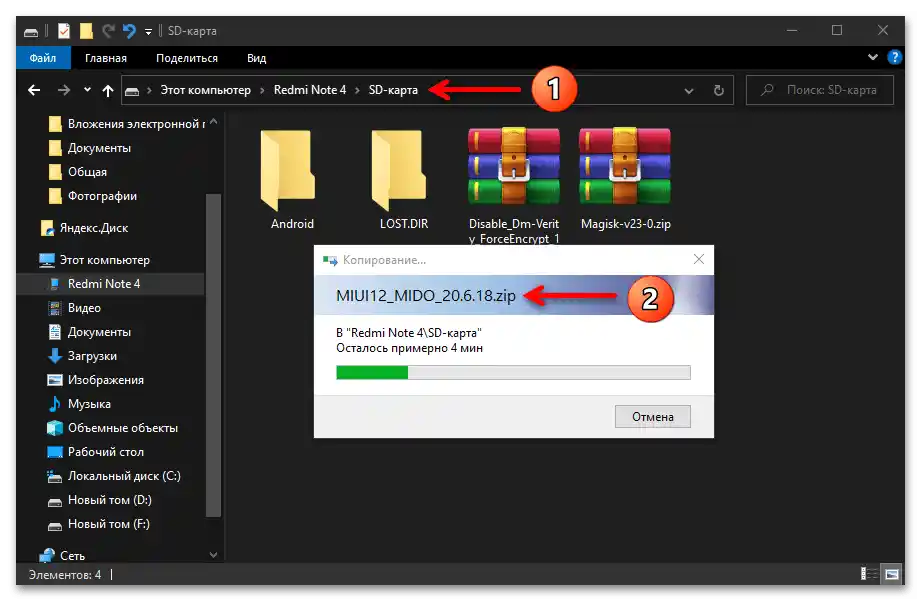
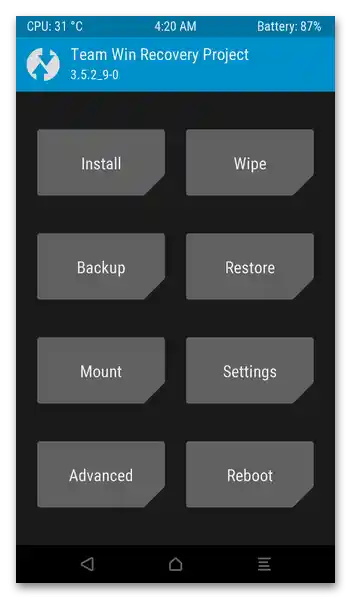
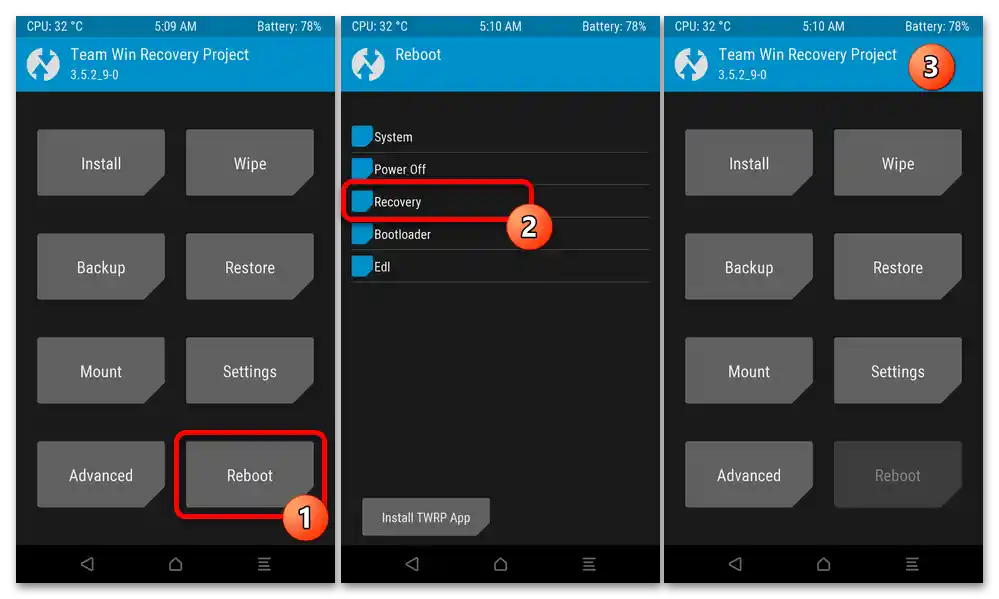
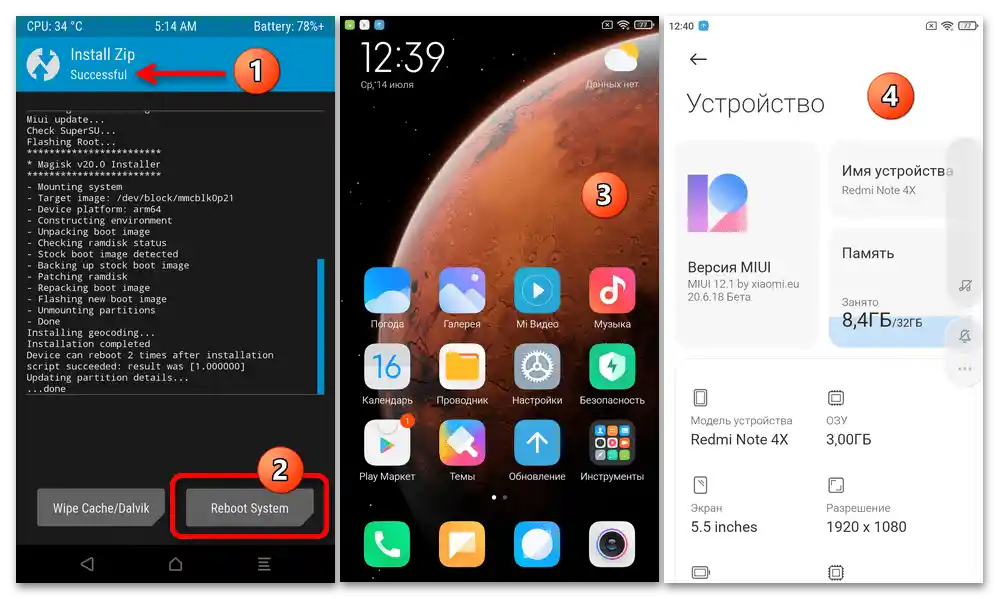
روش 7: Orange Fox Recovery
الگوریتم نصب فریمورهای غیررسمی بر روی ردمی نوت 4X از طریق Orange Fox Recovery به طور اصولی با مسیر توضیح داده شده در بالا با استفاده از ابزار TWRP تفاوتی ندارد، اختلافات در دستورالعملها بیشتر به واسطه رابطهای متفاوت محیطهای بازیابی است.به عنوان مثال، در ادامه یکی از جدیدترین و مناسبترین راهحلها برای استفاده روزانه بر روی مدلها را نصب خواهیم کرد - فریمور سفارشی PixelExperience Plus بر پایه Android 11. به منظور نصب سیستمهای غیررسمی دیگر، میتوانید بهطور مشابه عمل کنید.
- فایل zip نصب فریمور سفارشی را دانلود کرده و بدون استخراج آن، بر روی کارت حافظه خارجی RN4X قرار دهید. به OrangeFox Recovery راهاندازی مجدد کنید.
- پشتیبانگیری از نواحی حافظه سیستم گوشی هوشمند را بر روی حافظه قابل جابجایی انجام دهید:
- به "پشتیبانگیری" از منوی بخشهای ریکاوری بروید (دکمهای به شکل ابر). بر روی دکمهای که به شکل کارت حافظه در گوشه بالا سمت راست صفحه باز شده است، کلیک کنید و به گزینه "MicroSD" بروید.
- بر روی "کپی جدید" ضربه بزنید، سپس "بخشها" را علامتگذاری کنید که دادههای آنها در پشتیبان قرار خواهد گرفت.
- سپس "برای ایجاد کپی بکشید" و منتظر اتمام فرآیند پشتیبانگیری باشید.پس از دریافت اعلان "موفقیت آمیز" بر روی دکمه "بازگشت" کلیک کنید.
![فریمور Xiaomi Redmi Note 4X_116]()
![فریمور Xiaomi Redmi Note 4X_117]()
![فریمور Xiaomi Redmi Note 4X_118]()
اطلاعات اضافی. اگر هر زمان نیاز به بازیابی اطلاعات در بخشهای حافظه دستگاه از پشتیبان تهیه شده با OrangeFox داشتید:
- به ریکاوری بروید، به بخش "پشتیبانگیری" بروید، محیط را به حالت کار با کارت حافظه قابل جابجایی تغییر دهید؛
- بر روی نام (تاریخ ایجاد) پشتیبان هدف ضربه بزنید، در صفحه "بازیابی نسخه" تیک نامهای نواحی سیستمی که نیاز به بازیابی ندارند را بردارید؛
- سپس از نوار لغزنده "برای بازیابی بکشید" استفاده کنید. صبر کنید تا ریکاوری فرآیند استقرار پشتیبان را انجام دهد و پس از اتمام آن، برای راهاندازی سیستمعامل و بررسی صحت عملیات انجام شده، بر روی "راهاندازی مجدد" ضربه بزنید.
![فریمور Xiaomi Redmi Note 4X_119]()
![فریمور Xiaomi Redmi Note 4X_120]()
![فریمور Xiaomi Redmi Note 4X_121]()
- حافظه دستگاه را برای آمادهسازی نصب کاستوم فرمت کنید:
- بر روی آیکون "سطل زباله" در نوار بخشهای ریکاوری ضربه بزنید. در صفحه "پاکسازی" تمام موارد لیست "بخشها" را به جز "MicroSD" و "USB OTG" انتخاب کنید. برای شروع فرمت کردن نواحی انتخاب شده، بر روی نوار لغزنده "برای پاکسازی بکشید".
- صبر کنید تا حذف دادهها به پایان برسد و سپس به "بازگشت" برگردید.
![فریمور Xiaomi Redmi Note 4X_122]()
![فریمور Xiaomi Redmi Note 4X_123]()
- اکنون همه چیز برای استقرار رام کاستوم بر روی دستگاه آماده است:
- به بخش "فایلها" در محیط ریکاوری بروید، عملکرد مشاهده محتویات "کارت MicroSD" را فعال کنید.
- بر روی نام فایل zip کاستوم ضربه بزنید، در صفحه بعدی نوار لغزنده "برای نصب بکشید" را فعال کنید.
- منتظر پایان فرآیند نصب سیستمعامل باشید و پس از اتمام آن، بر روی دکمه "راهاندازی مجدد" ضربه بزنید.
![فریمور Xiaomi Redmi Note 4X_124]()
![فریمور Xiaomi Redmi Note 4X_125]()
![فریمور Xiaomi Redmi Note 4X_126]()
- در این مرحله نصب سیستم غیررسمی از طریق OrangeFox Recovery به پایان رسیده است.منتظر بمانید تا صفحه خوشآمدگویی سیستمعامل نصبشده نمایش داده شود، تنظیمات اصلی عملکرد آن را انتخاب کنید،
![فریمور Xiaomi Redmi Note 4X_127]()
به تجربه کاملاً جدیدی از استفاده از Xiaomi Redmi Note 4X بپردازید.